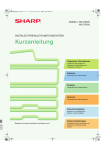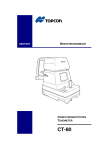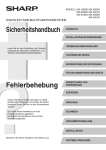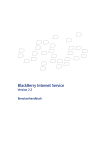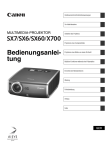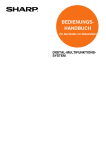Download Einstellung
Transcript
MODELL: MX-5500N
MX-6200N
MX-7000N
Systemeinstellungsanleitung
Inhalt
Informationen zu diesem Handbuch . . . . . . . . . . . . . 4
• Mitgelieferte Handbücher . . . . . . . . . . . . . . . . . . . . 5
1
3
Zugreifen auf die Systemeinstellungen
(Administrator) . . . . . . . . . . . . . . . . . . . . . . . . . . . . . 29
• Wenn Benutzerauthentifizier. nicht aktiviert ist . . . 29
• Wenn Benutzerauthentifizier. aktiviert ist . . . . . . . 30
SYSTEMEINSTELLUNGEN
Systemeinstellungen . . . . . . . . . . . . . . . . . . . . . . . . . 6
Allgemeine Arbeitsschritte. . . . . . . . . . . . . . . . . . . . . 7
2
SYSTEMEINSTELLUNGEN
(ADMINISTRATOR)
Systemeinstellungen (Administrator) –
Verzeichnis . . . . . . . . . . . . . . . . . . . . . . . . . . . . . . . . 32
Benutzerkontrolle . . . . . . . . . . . . . . . . . . . . . . . . . . . 46
• Benutzerberechtigung einstellen . . . . . . . . . . . . . 46
• Andere Einstellungen . . . . . . . . . . . . . . . . . . . . . . 47
• Benutzerliste . . . . . . . . . . . . . . . . . . . . . . . . . . . . . 48
• Liste Seitenbegrenzungsgruppe . . . . . . . . . . . . . . 50
• Liste Authentifizierungsgruppe . . . . . . . . . . . . . . . 51
• Bevorzugtes Betriebsgruppen-Verzeichnis . . . . . 54
• Benutzerzähler . . . . . . . . . . . . . . . . . . . . . . . . . . . 56
SYSTEMEINSTELLUNGEN
(ALLGEMEIN)
Zugreifen auf die Systemeinstellungen
(allgemein) . . . . . . . . . . . . . . . . . . . . . . . . . . . . . . . . . . 8
Systemeinstellungen (allgemein) – Verzeichnis . . . 9
Gesamtzählung . . . . . . . . . . . . . . . . . . . . . . . . . . . . . 13
• Jobzählung . . . . . . . . . . . . . . . . . . . . . . . . . . . . . . 13
• Gerätezähler. . . . . . . . . . . . . . . . . . . . . . . . . . . . . 13
Stromsparmodus . . . . . . . . . . . . . . . . . . . . . . . . . . . 58
Standardeinstellungen . . . . . . . . . . . . . . . . . . . . . . . 14
• Uhrzeit . . . . . . . . . . . . . . . . . . . . . . . . . . . . . . . . . 14
• Tastatur-Auswahl . . . . . . . . . . . . . . . . . . . . . . . . . 14
Betriebs-Einstellungen . . . . . . . . . . . . . . . . . . . . . . . 59
• Andere Einstellungen . . . . . . . . . . . . . . . . . . . . . . 59
• Benutzerdefinierte Tastenbelegung . . . . . . . . . . . 60
• Heimbildschirm-Einstellung . . . . . . . . . . . . . . . . . 60
• Einstellung Display-Muster . . . . . . . . . . . . . . . . . . 60
Listendruck (Benutzer) . . . . . . . . . . . . . . . . . . . . . . . 15
Papier-Kass. einstellen . . . . . . . . . . . . . . . . . . . . . . . 16
• Papierfacheinstellungen . . . . . . . . . . . . . . . . . . . . 16
• Registrierung des Papierfachs . . . . . . . . . . . . . . . 18
• Automatischer Papierfachwechsel . . . . . . . . . . . . 18
Geräte-Steuerung . . . . . . . . . . . . . . . . . . . . . . . . . . . 61
• Andere Einstellungen . . . . . . . . . . . . . . . . . . . . . . 61
• Einstellung für Erkennung der Originalformate. . . 63
• Gerätesteuerung. . . . . . . . . . . . . . . . . . . . . . . . . . 64
• Einstellungen Fixiersteuerung . . . . . . . . . . . . . . . 64
Adresssteuerung. . . . . . . . . . . . . . . . . . . . . . . . . . . . 19
• Adressbuch. . . . . . . . . . . . . . . . . . . . . . . . . . . . . . 19
• Benutzerindex. . . . . . . . . . . . . . . . . . . . . . . . . . . . 21
• Programm . . . . . . . . . . . . . . . . . . . . . . . . . . . . . . . 21
Kopier-Einstellungen . . . . . . . . . . . . . . . . . . . . . . . . 65
• Einstellungen Ausgangsstatus . . . . . . . . . . . . . . . 65
• Andere Einstellungen . . . . . . . . . . . . . . . . . . . . . . 66
• Farbangleichung . . . . . . . . . . . . . . . . . . . . . . . . . . 68
Faxdaten-Empf./Weiterleit . . . . . . . . . . . . . . . . . . . . 23
• I-Fax-Einstellungen. . . . . . . . . . . . . . . . . . . . . . . . 23
Netzwerk-Einstellung . . . . . . . . . . . . . . . . . . . . . . . . 69
Drucker Parameter . . . . . . . . . . . . . . . . . . . . . . . . . . 24
• Standarddruckeinstellungen . . . . . . . . . . . . . . . . . 24
• PCL-Einstellungen . . . . . . . . . . . . . . . . . . . . . . . . 25
• PostScript-Einstellungen . . . . . . . . . . . . . . . . . . . 25
Drucker-Einstellungen . . . . . . . . . . . . . . . . . . . . . . . 70
• Standardeinstellungen . . . . . . . . . . . . . . . . . . . . . 70
• Schnittstelleneinstellungen . . . . . . . . . . . . . . . . . . 71
• Automatische Farb-Kalibration . . . . . . . . . . . . . . . 72
Doku.-Ablage Kontrolle . . . . . . . . . . . . . . . . . . . . . . 26
Bildsende-Einstellungen . . . . . . . . . . . . . . . . . . . . . 73
• Betriebseinstellungen . . . . . . . . . . . . . . . . . . . . . . 73
• Scaneinstellungen . . . . . . . . . . . . . . . . . . . . . . . . 76
• I-Fax-Einstellungen. . . . . . . . . . . . . . . . . . . . . . . . 78
USB-Gerät prüfen . . . . . . . . . . . . . . . . . . . . . . . . . . . 27
Benutzerkontrolle . . . . . . . . . . . . . . . . . . . . . . . . . . . 28
• Ändern Sie die Benutzerdaten . . . . . . . . . . . . . . . 28
2
Dok.-Ablage-Einstellung. . . . . . . . . . . . . . . . . . . . . . 82
• Andere Einstellungen . . . . . . . . . . . . . . . . . . . . . . 82
• Vorhandene Jobs für die Job-Einstellung . . . . . . . 84
Listendruck (Administrator) . . . . . . . . . . . . . . . . . . . 85
Sicherheits-Einstellungen . . . . . . . . . . . . . . . . . . . . 86
Einstellungen ein/aus . . . . . . . . . . . . . . . . . . . . . . . . 87
Admin.-Passwort ändern . . . . . . . . . . . . . . . . . . . . . 90
Prod.Schlüss. . . . . . . . . . . . . . . . . . . . . . . . . . . . . . . 91
Einstellungen initialisieren und/oder speichern . . 92
4
SYSTEMEINSTELLUNGEN FÜR FAX
Fax-Systemeinstellungen (allgemein) –
Verzeichnis . . . . . . . . . . . . . . . . . . . . . . . . . . . . . . . . 93
Adresssteuerung. . . . . . . . . . . . . . . . . . . . . . . . . . . . 94
• Adressbuch. . . . . . . . . . . . . . . . . . . . . . . . . . . . . . 94
• F-Code Postfach. . . . . . . . . . . . . . . . . . . . . . . . . . 96
Faxdaten Empfang/Weiterleitung . . . . . . . . . . . . . . 98
• Fax-Einstellungen . . . . . . . . . . . . . . . . . . . . . . . . . 98
Fax-Systemeinstellungen (Administrator) –
Verzeichnis . . . . . . . . . . . . . . . . . . . . . . . . . . . . . . . . 99
Einstellungen für Bild senden . . . . . . . . . . . . . . . . 101
• Fax-Einstellungen . . . . . . . . . . . . . . . . . . . . . . . . 101
3
Informationen zu diesem Handbuch
Beachten Sie bitte die folgenden Hinweise
• Dieses Handbuch enthält Verweise auf die Faxfunktion. Beachten Sie jedoch bitte, dass die Faxfunktion in einigen Ländern und
Regionen nicht zur Verfügung steht.
• Dieses Handbuch wurde sehr sorgfältig vorbereitet. Bitte wenden Sie sich bei etwaigen Kommentaren oder Bedenken
bezüglich des Handbuchs an Ihren Händler oder Ihre nächstgelegene autorisierte Servicevertretung.
• Dieses Produkt wurde strikten Qualitätskontroll- und Inspektionsverfahren unterzogen. Bitte wenden Sie sich im
unwahrscheinlichen Fall eines Defekts oder eines anderen Problems an Ihren Händler oder an Ihren nächstgelegenen
autorisierten Servicevertreter.
• Mit Ausnahme der gesetzlich verordneten Verantwortung ist SHARP nicht für Fehler verantwortlich, die während der
Verwendung des Produkts oder seiner Optionen auftreten, oder Fehler aufgrund des inkorrekten Betriebs des Produkts oder
seiner Optionen, oder andere Fehler, oder jegliche andere Schäden, die aufgrund der Verwendung des Produkts auftreten.
Achtung
• Das Reproduzieren, Adaptieren oder Übersetzen des Inhalts des Handbuchs ohne vorherige schriftliche Genehmigung ist mit
Ausnahme des urheberrechtlich erlaubten Umfangs verboten.
• Alle in diesem Handbuch enthaltenen Informationen können ohne vorherige Ankündigung geändert werden.
Illustrationen und das in diesem Handbuch abgebildete Bedienfeld und Touch-Panel
Die Peripheriegeräte sind im Allgemeinen optional. In einigen Modellen sind bestimmte Peripheriegeräte jedoch als
Standardausrüstung installiert.
Die in diesem Handbuch enthaltenen Erklärungen gehen davon aus, dass ein Finisher mit Sattelheftung, eine Lochungseinheit
und eine Zuschießeinheit im Gerät installiert sind.
Bei der Beschreibung mancher Funktionen und Vorgehensweisen wird davon ausgegangen, dass andere als die oben
beschriebenen Geräte installiert sind.
Die in diesem Handbuch aufgeführten Bildschirmanzeigen, Meldungen und Tastennamen können aufgrund von
Verbesserungen und Änderungen von denen am Gerät abweichen.
4
Mitgelieferte Handbücher
Gedruckte und im PDF-Format auf der Festplatte des Geräts gespeicherte Handbücher sind im Lieferumfang des Geräts
enthalten. Lesen Sie beim Gebrauch des Geräts das der jeweils verwendeten Funktion entsprechende Handbuch.
Gedruckte Handbücher
Handbuchname
Inhalt
Sicherheitshandbuch /
Fehlerbehebung
Dieses Handbuch enthält Anleitungen zum sicheren Gebrauch des Geräts sowie die
technischen Daten des Geräts und seiner Peripheriegeräte und erläutert das Entfernen von
Papierstaus und stellt Antworten zu häufig gestellten Fragen bezüglich des Gerätebetriebs
in jedem Modus bereit. Beziehen Sie sich auf dieses Handbuch, wenn Sie Schwierigkeiten
bei der Verwendung des Geräts haben.
Softwareeinrichtungshandbuch /
Sharpdesk Installationsanleitung
Dieses Handbuch erläutert das Installieren der Software und das Konfigurieren von
Einstellungen zur Verwendung des Geräts als Drucker oder Scanner.
Kurzanleitung
Dieses Handbuch stellt leicht verständliche Erläuterungen aller Gerätefunktionen in einem
einzelnen Band bereit. Detaillierte Erläuterungen jeder Funktion sind in den im PDF-Format
gespeicherten Handbüchern enthalten.
Bedienungshandbücher im PDF-Format
Die im PDF-Format gespeicherten Handbücher stellen detaillierte Erläuterungen der Verfahren zur Verwendung des
Geräts in jedem Modus bereit. Laden Sie die PDF-Handbücher zum Lesen von der Festplatte des Geräts herunter. Das
Herunterladen der Handbücher ist unter "Herunterladen der Handbücher im PDF-Format" in der Kurzanleitung erläutert.
Handbuchname
Inhalt
Bedienungsanleitung
Dieses Handbuch enthält Informationen wie z.B. grundlegende Bedienungsverfahren sowie
Anleitungen zum Einlegen von Papier und zur Gerätepflege.
Kopier-Bedienungsanleitung
Dieses Handbuch enthält detaillierte Erläuterungen der zur Verwendung der Kopierfunktion
erforderlichen Verfahren.
Drucker-Bedienungsanleitung
Dieses Handbuch enthält detaillierte Erläuterungen der zur Verwendung der Druckfunktion
erforderlichen Verfahren.
Fax-Bedienungsanleitung
Dieses Handbuch enthält detaillierte Erläuterungen der zur Verwendung der Faxfunktion
erforderlichen Verfahren.
Scanner-Bedienungsanleitung
Dieses Handbuch enthält detaillierte Erläuterungen der Verfahren zur Verwendung der
Scannerfunktion und der Internetfaxfunktion.
DokumentenablageBedienungsanleitung
Dieses Handbuch enthält detaillierte Erläuterungen der Verfahren zur Verwendung der
Dokumentenablagefunktion. Die Dokumentenablagefunktion ermöglicht Ihnen, die
Dokumentendaten eines Kopier- oder Fax- oder die Daten eines Druckauftrags als eine
Datei auf der Festplatte des Geräts zu speichern. Die Datei kann nach Bedarf abgerufen
werden.
Systemeinstellungsanleitung
(Dieses Handbuch)
Dieses Handbuch erläutert die "Systemeinstellungen", die zum Konfigurieren
unterschiedlicher Parameter entsprechend der Erfordernisse Ihres Arbeitsplatzes
verwendet werden. Die gegenwärtigen Einstellungen können über die
"Systemeinstellungen" angezeigt oder gedruckt werden.
In den Handbüchern verwendete Symbole
Die in den Handbüchern verwendeten Symbole verweisen auf die folgenden Informationsarten:
Weist auf eine Situation hin, in der ein Risiko der Beschädigung oder eines Fehlers des Geräts besteht.
Stellt eine ergänzende Erläuterung einer Funktion oder eines Verfahrens bereit.
Erläutert, wie ein Vorgang abgebrochen oder korrigiert werden kann.
5
1
SYSTEMEINSTELLUNGEN
Systemeinstellungen
Die Systemeinstellungen dienen zum Konfigurieren unterschiedlicher Parameter entsprechend der Zielsetzungen und
Erfordernisse Ihres Arbeitsplatzes. Die Systemeinstellungen dienen des Weiteren zur Anzeige und zum Drucken der
gegenwärtigen Einstellungen und des Zustands des Geräts. Sie ermöglichen Ihnen eine einfachere Verwendung des
Geräts.
Die Systemeinstellungen umfassen Einstellungen für die Verwendung durch allgemeine Benutzer und Einstellungen,
die nur vom Geräteadministrator konfiguriert werden können. Diese beiden Gruppen werden in diesem Handbuch wie
folgt unterschieden.
Systemeinstellungen (Administrator)
*Anmeldung erforderlich
Systemeinstellungen (allgemein)
Systemeinstellungen, die von allgemeinen Benutzern
(einschließlich des Administrators) konfiguriert werden
können. Zum Beispiel können die folgenden Einstellungen
konfiguriert werden:
•
•
•
•
•
•
Systemeinstellungen, die vom Administrator konfiguriert
werden können. Melden Sie sich zum Konfigurieren dieser
Einstellungen wie erforderlich als Administrator an. Zum
Beispiel können die folgenden Einstellungen konfiguriert
werden:
Datums- und Uhrzeiteinstellungen
Papierfacheinstellungen (Papierformat und Papiersorte)
Speicherorte für die Fax- und Scannerfunktion
Zur Druckerfunktion in Bezug stehende Einstellungen
Erstellen von Ordnern für die Dokumentenablage
Anzeige der Anzahl gedruckter, gescannter und gefaxter
Seiten.
•
•
•
•
•
•
•
Speichern von Gerätebenutzern
Energiespareinstellungen
Zum Bedienfeld in Bezug stehende Einstellungen
Einstellungen für am Gerät installierte Peripheriegeräte
Zur Kopierfunktion in Bezug stehende Einstellungen
Netzwerkverbindungseinstellungen
Übertragungs-/Empfangseinstellungen für Faxnachrichten
und gescannte Bilder
• Erweiterte Einstellungen für die Dokumentenablagefunktion
Weitere Informationen finden Sie unter "2.
SYSTEMEINSTELLUNGEN (ALLGEMEIN)" (Seite 8).
Weitere Informationen finden Sie unter "3.
SYSTEMEINSTELLUNGEN (ADMINISTRATOR)" (Seite 29).
Einstellungen für allgemeine Benutzer
Einstellungen für Administratoren
• Administratorpasswort
Zur Gewährleistung der Sicherheit sollte der Administrator unverzüglich nach dem Kauf des Geräts das Passwort ändern.
(Angaben zum werksseitigen Standardadministratorpasswort sind unter "FÜR DEN ADMINISTRATOR DES GERÄTS" im
Sicherheitshandbuch enthalten.) Angaben zum Ändern des Passworts sind unter "Admin.-Passwort ändern" (Seite 90).
*Zur Gewährleistung eines hohen Sicherheitsniveaus sollte das Passwort regelmäßig geändert werden.
• Die oben verwendeten Gruppierungen "allgemein" und "Administrator" dienen lediglich zur Veranschaulichung der
Funktionen der Einstellungen. Diese Gruppierungen werden im Touch-Panel nicht verwendet.
• Informationen über die Faxeinstellungen sind unter "4. SYSTEMEINSTELLUNGEN FÜR FAX" (Seite 93) enthalten.
• Webseiten
Die Systemeinstellungen können auch über die Webseiten konfiguriert werden. Klicken Sie zum Konfigurieren der
Systemeinstellungen über die Webseiten auf [Systemeinstellungen] im Webseitenmenü.
Zusätzlich zu den Systemeinstellungen können auch die Netzwerk- und Sicherheitseinstellungen über die Webseiten
konfiguriert werden. Nähere Informationen über die Einstellungen finden Sie unter der Hilfe auf den Webseiten.
6
Allgemeine Arbeitsschritte
Dieser Abschnitt beschreibt spezielle Arbeitsvorgänge, die für alle Systemeinstellungen gelten.
Lesen Sie bitte diesen Abschnitt, da diese Informationen in den Erklärungen einiger individuellen Einstellungen nicht
wiederholt werden.
Beispiel: Adressbuchbildschirm
Adressbuch
(3)
Zurück
(1)
Hinzufügen
Hinzufügen
Adressart:
Sortieren ABC
(2)
Häufig
Alle
ABCD
EFGHI
(4)
Auf
JKLMN
AAA AAA
BBB BBB
CCC CCC
DDD DDD
OPQRST
UVWXYZ
(9)
Systemeinstellungen
(5)
(6)
(7)
Abbrechen
OK
(10)
E-mail
Suchnummer:
(1-999)
1
Adresse
(erforderlich):
2
Initiale (Optional):
(11)
Schlüsselname:
(1)
EEE EEE
FFF FFF
GGG GGG
HHH HHH
III III
JJJ JJJ
Benutzerindex:
(8)
E-Mail-Adresse
(erforderlich) :
(7)
Taste
Index-Tasten
Berühren Sie eine Index-Taste, um die entsprechenden
Ziele anzeigen zu lassen. Welche Index-Tasten
angezeigt werden, hängt von den
Sortierungseinstellungen ab.
(3)
(8)
Taste [Zurück]
"Sortieren"
Wählen Sie damit die Art der Anzeige der Ziele und den
Indextyp aus.
Beispiel: Im Bildschirm "Adressbuch" kann die Anzeige
zwischen folgenden drei Methoden umgeschaltet
werden:
• Alphabetisch/Benutzerindex
• Anzeige nach Modus
• Aufsteigend/Absteigen/Nach Nummern
(5)
(9)
Taste [Abbrechen]
Damit werden die Einstellungen abgebrochen, und die
vorherige Bildschirmanzeige wird wieder aufgerufen.
(10) Taste [OK]
Auswahlfeld
Berühren Sie diese Taste, wenn Sie die aktuellen
Einstellungen speichern möchten.
Berühen Sie das Symbol
, um eine Liste aller
auswählbaren Optionen anzeigen zu lassen. Berühren
Sie eine Listenoption, wenn Sie diese auswählen
möchten.
(6)
Kontrollfeld
Mit jeder Berührung dieses Feldes wird zwischen
und
umgeschaltet. Um die entsprechende
Einstellung zu aktivieren, berühren Sie das Kontrollfeld,
sodass ein Häkchen
angezeigt wird. Um die
Einstellung zu deaktivieren, löschen Sie das Häkchen
.
Radioschalter (
) werden ebenfalls verwendet, um
Einstellungen auf diese Weise auszuwählen. (Allerdings
werden Radioschalter verwendet, um eine einzige Option
aus mehreren möglichen Optionen auszuwählen.)
Bringt Sie zur vorigen Bildschirmanzeige zurück.
(4)
Textfeld
Wenn Sie dieses Feld berühren, öffnet sich ein
Texteingabefenster. Nach Eingabe eines Textes in
diesem Fenster wird der Text in diesem Textfeld
angezeigt. Die Texteingabe ist in der
Bedienungsanleitung unter "6. TEXTEINGABE"
beschrieben.
Geben Sie eine Suchnummer ein und berühren Sie die
Taste
, um ein Ziel auszuwählen.
Wenn Sie nach einem Benutzer suchen, erscheint das
Symbol
im Feld.
(2)
Ben. 1
Diese Adresse anmelden als (häufig benutzt)
(11) Rollbalken
Damit können Sie den Fensterinhalt nach oben und
unten verschieben.
Berühren Sie den Balken und schieben Sie ihn nach
oben oder unten.
Sie können den Fensterinhalt auch mit den Tasten
nach oben und unten verschieben.
Textfeld (numerisch)
Berühren Sie dieses Feld, um eine Zahl einzugeben.
Zahlen werden über die Zifferntasten eingegeben.
Wenn Ihnen ein Fehler unterlaufen ist, drücken Sie die
Taste [LÖSCHEN] (
), um die falsche Zahl zu löschen.
7
SYSTEMEINSTELLUNGEN
(ALLGEMEIN)
2
Dieses Kapitel erläutert die Systemeinstellungen, die von allgemeinen Benutzern des Geräts konfiguriert werden
können.
Zugreifen auf die Systemeinstellungen
(allgemein)
Vergewissern Sie sich, dass das Gerät in den
Standby-Betrieb geschaltet ist, und drücken Sie dann
die Taste [ANWENDERSPEZIFISCHE
EINSTELLUNGEN] im Bedienfeld.
Wenn im Bedienfeld die Taste
[ANWENDERSPEZIFISCHE EINSTELLUNGEN]
gedrückt wird, erscheint der folgende Menübildschirm im
Touch-Panel.
HAUPTSEITE
ANWENDERSPEZIFISCHE
EINSTELLUNGEN
DRUCKEN
BEREIT
DATEN
DOKUMENT
SENDEN
ONLINE
DATEN
LOGOUT
AUFTRAGSSTATUS
Systemeinstellungen
Admin. Passwort
Gesamtzählung
Standardeinstellungen
Listendruck
(Benutzer)
Papier-Kass.
einstellen
Adresssteuerung
FaxdatenEmpf./Weiterleit
Drucker Parameter
Doku.-Ablage
Kontrolle
USB-Gerät prüfen
Beenden
Berühren sie in diesem Bildschirm die Einstellung, die
Sie konfigurieren möchten. Detaillierte Erläuterungen
jeder Einstellung sind auf den folgenden Seiten dieses
Kapitels enthalten.
• Berühren Sie die Feld [Beenden], um die Anzeige der Systemeinstellungen zu beenden.
• Anleitungen zur Vorgangsweise bei aktivierter Benutzer-Authentifizierung finden Sie unter
"BENUTZERAUTORISIERUNG" in der Bedienungsanleitung.
8
Systemeinstellungen (allgemein) –
Verzeichnis
Beim Zugreifen auf die Systemeinstellungen mit allgemeiner Zugriffsberechtigung werden die folgenden Optionen
angezeigt. Optionen, auf die nur mit Administratorzugriffsberichtung zugegriffen werden kann, sind unter
"Systemeinstellungen (Administrator) – Verzeichnis" (Seite 32) erläutert.
• Je nach Gerätespezifikation und installierten Peripheriegeräten sind einige Einstellungen unter Umständen nicht
verfügbar.
• Erklärungen zu Einstellungen für die Faxfunktion finden Sie unter "4. SYSTEMEINSTELLUNGEN FÜR FAX" (Seite 93).
■ Gesamtzählung
Werksseitige
Standardeinstellung
Option
Seite
13
■ Gesamtzählung
● Jobzählung
–
13
● Gerätezähler
–
13
■ Standardeinstellungen
Werksseitige
Standardeinstellung
Option
Seite
14
■ Standardeinstellungen
● Uhrzeit
X Uhr einstellen
–
14
Einstellung für Sommer-/Winterzeit
Hängt von Land und Region ab
X Datumsformat
Hängt von Land und Region ab
● Tastatur-Auswahl
Hängt von Land und Region ab
14
■ Listendruck (Benutzer)
Werksseitige
Standardeinstellung
Option
Seite
■ Listendruck (Benutzer)
● Liste aller anwenderspezifischen Einstellungen
–
● Druckertestseite
–
● Adressliste senden
–
● Liste Dokumentenablageordner
–
9
15
■ Papier-Kass. einstellen
Werksseitige
Standardeinstellung
Option
Seite
16
■ Papier-Kass. einstellen
● Papierfacheinstellungen
X Fach 1
Normal, A4 (8-1/2" x 11")
X Fach 2
Normal, A4 (8-1/2" x 11")
X Fach 3
Normal, Auto-AB (Auto-Inch)
X Fach 4
X Fach 5*1
MX-LCX2: Normal, A4 (8-1/2" x 11")
MX-LCX3: Normal, A3 (11" x 17")
X Manueller Einzug
Normal, Auto-AB (Auto-Inch)
X Zuschießeinheit*2
Normal, Auto-AB (Auto-Inch)
16
● Registrierung des Papierfachs
–
18
● Automatischer Papierfachwechsel
Aktiviert
18
*1 Wenn ein Großraummagazin installiert ist.
*2 Wenn eine Zuschießeinheit installiert ist.
■ Adresssteuerung
Werksseitige
Standardeinstellung
Option
Seite
19
■ Adresssteuerung
● Adressbuch
–
19
● Benutzerindex
–
21
● Programm
–
21
■ Faxdaten-Empf./Weiterleit
Werksseitige
Standardeinstellung
Option
Seite
23
■ Faxdaten-Empf./Weiterleit
● I-Fax-Einstellungen*
X Empfangsstart
–
X Manuelle Empfangstaste auf Startbildschirm
Aktiviert
X Empfangene Daten weiterleiten
–
23
* Wenn der Internet-Fax-Erweiterungssatz installiert ist.
10
■ Drucker Parameter
Werksseitige
Standardeinstellung
Option
Seite
24
■ Drucker Parameter
● Standarddruckeinstellungen
X Kopien
1
X Ausrichtung
Hochformat
X Standardpapierformat
A4 (8-1/2" x 11")
X Standardausgabefach
Variiert je nach Gerätekonfiguration
X Standardpapierart
Normalpapier
X Linienstärke
5
X 2-seitig drucken
1-seitig
X Farbmodus
Farbe
X N-Up Druck
1-Up
X An Seite anpassen
Aktiviert
24
● PCL-Einstellungen
X PCL-Zeichensatz-Einst.
PC-8
X PCL-Font einstellen
Interner Font, Courier
X PCL-Zeilen-vorschubcode
0.CR=CR:LF=LF:FF=FF
X A4-Breite
Deaktiviert
● PostScript-Einstellungen*
25
25
X PS-Fehler drucken
Deaktiviert
* Wenn der PS3-Modul installiert ist.
11
■ Doku.-Ablage Kontrolle
Werksseitige
Standardeinstellung
Option
Seite
26
■ Doku.-Ablage Kontrolle
■ USB-Gerät prüfen
Werksseitige
Standardeinstellung
Option
–
■ USB-Gerät prüfen
Seite
27
■ Benutzerkontrolle
Werksseitige
Standardeinstellung
Option
Seite
28
■ Benutzerkontrolle*
● Ändern Sie die Benutzerdaten
–
* Wenn die Benutzer-Authentifizierung aktiviert ist und der angemeldete Benutzer keine Rechte zum Konfigurieren der
Systemeinstellungen (Administrator) besitzt (gilt nicht für werksseitig festgelegte Standardbenutzer).
12
28
Gesamtzählung
Diese Funktion zeigt die Seitenzählung in jedem einzelnen Modus an. Berühren Sie die Taste [Gesamtzählung], wenn
Sie diese Funktion verwenden möchten.
Jobzählung
Zeigt die Zählwerte für alle Aufträge an bzw. druckt sie aus.
• Papier im Format A3 (11" x 17") wird als zwei Blätter gezählt.
• Jedes zum automatischen 2-seitigen Kopieren verwendete Blatt Papier wird als zwei Seiten gezählt (Papier im Format A3
(11" x 17") wird als vier Seiten gezählt).
• Bei der Eingabe eines Papierformats von 384 mm (5-1/8") oder größer werden zwei Seiten gezählt. (Vier Seiten, wenn
2-seitig kopiert wird.)
• Direkt am Gerät gedruckte Seiten, wie zum Beispiel Listendrucke, werden in den Zählwert "Andere Drucke"
eingeschlossen.
• Die angezeigten bzw. gedruckten Daten variieren je nach Gerätespezifikation und installierten Peripheriegeräten.
Gerätezähler
Dient zum Anzeigen bzw. Drucken der Zählwerte für die im Gerät installierten Peripheriegeräte.
• Originaleinzug
Beim 2-seitigen Scannen wird jedes Blatt als zwei Seiten gezählt.
• Heften (wenn ein Finisher oder ein Finisher mit Sattelheftung installiert ist)
Das Heften an zwei Positionen und das Broschürenheften werden doppelt gezählt.
• Die angezeigten bzw. gedruckten Daten variieren je nach Gerätespezifikation und installierten Peripheriegeräten.
13
Standardeinstellungen
Die Standardeinstellungen für den Betrieb des Geräts können konfiguriert werden. Berühren Sie die Taste
[Standardeinstellungen] und wählen Sie die gewünschten Einstellungen aus.
Uhrzeit
Verwenden Sie diese Einstellung, um das Datum und die Uhrzeit der in das Gerät integrierten Uhr einzustellen.
Uhr einstellen
Stellen Sie die Uhrzeit ein.
Option
Einstellungen
Datum & Uhrzeit einstellen
Stellen Sie das Jahr, das Monat, den Tag, die Stunde und die Minute ein.
Einstellung für Sommer-/Winterzeit
Legen Sie fest, ob eine automatische Umschaltung zwischen Sommer- und Winterzeit erfolgen soll.
Wählen Sie das Kontrollfeld [Einstellung für Sommer-/Winterzeit]
, wenn die Uhrzeit zu Beginn und Ende der
Sommerzeit automatisch umgestellt werden soll. Wird diese Funktion verwendet, ändert sich die Zeit am Beginn und
Ende der Sommerzeit wie in der Tabelle unten gezeigt.
Standardzeit ➞ Sommerzeit
Sommerzeit ➞ Standardzeit
Nordamerika, Kanada
Erster Sonntag im April, von 2:00 Uhr auf 3:00
Uhr
Letzter Sonntag im Oktober, von 2:00 Uhr auf
1:00 Uhr
Europa
Letzter Sonntag im März, von 1:00 Uhr auf
2:00 Uhr
Letzter Sonntag im Oktober, von 01:00 Uhr
auf 0:00 Uhr
Australien, Neuseeland
Letzter Sonntag im Oktober, von 02:00 Uhr
auf 03:00 Uhr
Letzer Sonntag im März, von 3:00 Uhr auf
2:00 Uhr
Andere Länder
Wählen Sie das Kontrollfeld [Einstellung für Sommer-/Winterzeit], sodass das Häkchen
sichtbar wird. Die Uhreinstellung wird auf Normalzeit plus eine Stunde eingestellt. Ist das
angewählt, wird die Uhr auf die Normalzeit zurückgesetzt.
Bereich
Datumsformat
Das Format, in dem das Datum auf Listen und andere Ausgabedokumente gedruckt wird, kann verändert werden.
Option
Einstellungen
Format
Legen Sie die Reihenfolge der Darstellung für Jahr, Monat und Tag fest
(TT/MM/JJJJ).
Trennzeichen
Wählen Sie als Trennzeichen im Datum eines von drei verschiedenen Symbolen
oder ein Leerzeichen.
Wochentags-Position
Legen Sie fest, ob der Wochentag vor oder nach dem Datum angezeigt werden soll.
Zeitanzeige
Wählen Sie das 12- oder 24-Stundenformat für die Zeitanzeige aus.
Wenn in den Systemeinstellungen (Administrator) "Deaktivierung der Uhreinstellung" (Seite 59) aktiviert wurde, können
Datum und Zeit nicht eingestellt werden.
Tastatur-Auswahl
Das Layout der im Texteingabebildschirm angezeigten Tastatur kann geändert werden.
Folgende Optionen stehen dabei zur Auswahl.
Englisch (US)
Englisch (UK)
Französisch
Deutsch
14
Listendruck (Benutzer)
Druckbare Listen mit allen Einstellungen und Informationen, die im Gerät gespeichert sind. Berühren Sie die Taste
[Listendruck (Benutzer)] und wählen Sie die Einstellungen aus.
Listenbezeichnung
Beschreibung
Liste aller anwenderspezifischen
Einstellungen
Diese Liste zeigt den Hardware-Status, den Software-Status, die
Druckparametereinstellungen, die Systemeinstellungen und die Gesamtzählung.
Druckertestseite
Dient zum Drucken der PCL-Zeichensatzliste, diverser Schriftartenlisten und der
Netzwerkseite (Netzwerkschnittstelleneinstellungen usw.).
• PCL-Zeichen-Satzliste
• PCL-Fontliste
• Optionale PCL-Fontliste
• Liste PS-Fonts
• PS erweiterte Schriftartenliste
• Netzwerkseite
Adressliste senden
Die Listen können für verschiedene, im Gerät gespeicherte Adressen gedruckt
werden.
• Einzelliste
• Gruppenliste
• Programmliste
• Postfach-Liste
• Verzeichnis aller Senderadressen
Dokumentenablage-Ordnerverzeichnis
Zeigt die Ordnerbezeichnungen für die Dokumentenablage.
• Die angezeigten Optionen variieren je nach den Funktionen, mit denen das Gerät erweitert wurde.
• Wenn in den Systemeinstellungen (Administrator) "Kein Drucken der Testseite" (Seite 70) aktiviert wurde, können keine
Druckertestseiten gedruckt werden.
15
Papier-Kass. einstellen
Die Einstellungen für Papierfach und Papierart werden in diesem Abschnitt erklärt. Berühren Sie die Taste
[Papier-Kass. einstellen] und konfigurieren Sie die Einstellungen.
Papierfacheinstellungen
Diese Einstellungen legen die Papierart, das Papierformat sowie die zulässigen Funktionen für die einzelnen
Papierfächer fest.
Wird die Taste [Einstellungen für Fach] berührt, erscheint eine Liste mit den Fächern und deren aktuellen Einstellungen.
Papierfacheinstellungen
Kassette 1
Zurück
Art
Format
Normal
A4
Ändern
Fixierte Papierseite Duplex deaktivieren Hefter deaktivieren Locher deaktivieren
Kopie
Kassette 2
Druck
Fax
I-Fax
Normal
A4
Art
Format
Dok.Ablage.
Ändern
Fixierte Papierseite Duplex deaktivieren Hefter deaktivieren Locher deaktivieren
Kopie
Druck
Fax
I-Fax
Dok.Ablage.
Einstellungen der einzelnen Fächer
Berühren Sie die Taste [Ändern] im obigen Fenster, um die Einstellungen zu ändern.
Die folgenden Einstellungen können konfiguriert werden.
Option
Beschreibung
Art
Wählen Sie das in das Fach eingelegten Papierformat.
Die wählbaren Papierformate variieren je nach verwendetem Papierfach und Modell.
Weitere diesbezügliche Informationen finden Sie unter "Papierfacheinstellungen"
(Seite 17).
Informationen zum Speichern einer neuen Papierart finden Sie unter "Registrierung
des Papierfachs" (Seite 18).
Format
Wählen Sie das Papierformat aus der Liste aus. Die wählbaren Papierformate
hängen vom jeweiligen Papierfach ab. Die wählbaren Papierformate können auch
durch die oben ausgewählte Papierart beschränkt werden. Weitere diesbezügliche
Informationen finden Sie unter "Papierfacheinstellungen" (Seite 17).
Findet sich das gewünschte Papierformat nicht in der Liste, so wählen Sie [Spezif.
Grösse] und geben das Format direkt ein (nur für Fach 3 und den Semimagazin
möglich). Weitere diesbezügliche Informationen finden Sie unter
"Papierfacheinstellungen" (Seite 17).
Job mit Papierzufuhr
Wenn sich das hier festgelegte Papierformat vom Format des Papiers, das in ein
Fach eingelegt wurde, unterscheidet, kann es beim Drucken zu einem Papierstau
oder zu schräg eingezogenen Blättern kommen. Informationen zum Ändern des
Papierformats für ein Fach finden Sie in der "Bedienungsanleitung".
Wählen Sie die zur Verfügung stehenden Modi aus. Wenn eine Funktion für das
ausgewählte Papierfach nicht zur Verfügung stehen soll, deaktivieren Sie diese
Funktion.
Wurde eine andere Papierart als Normalpapier, Recyclingpapier, Farbpapier oder
ein anwenderspezifisches Format festgelegt, kann die Option [Fax] und
[Internet-Fax] nicht verwendet werden.
• Wenn sich das hier festgelegte Papierformat vom Format des Papiers, das in ein Fach eingelegt wurde, unterscheidet,
kann es beim Drucken zu einem Papierstau oder zu schräg eingezogenen Blättern kommen.
Informationen zum Ändern des Papierformats für ein Fach finden Sie in der "Bedienungsanleitung".
• Die Papiereigenschaften, wie zum Beispiel "FixiertePapierseite", werden beim Auswahl der Papierart automatisch
festgelegt. Die Papierfacheigenschaften können in diesem Fenster nicht verändert werden.
• Wenn in den Systemeinstellungen (Administrator) "Facheinstellungen ausschalten" (Seite 64) aktiviert wurde, können die
Papierfacheinstellungen (ausgenommen jene des Semimagazin) nicht konfiguriert werden.
16
Papierfacheinstellungen
Papierfach
Fach 1
Fach 2
Fach 3
Fach 4
Papierart
Normal, Vorgedruckt,
Recycling, Briefkopf,
Vorgelocht, Farbig,
Benutzerdefiniert
A4, B5, 8-1/2" x 11" (Nur ein Servicetechniker kann das Papierformat von
oder auf die Größe B5 ändern.)
Zusätzlich zu den
Papierarten der Fächer
1 und 2, Dickes Papier
1*
Auto-AB (A3W, A3, B4, A4, A4R, A5R, B5, B5R, 8-1/2" x 13"), Auto-Inch
(12" x 18", 11" x 17", 8-1/2" x 14", 8-1/2" x 11", 8-1/2" x 11"R,
7-1/4" x 10-1/2"R, 5-1/2" x 8-1/2"R), Spezif. Größe-AB, Spezif.
Größe-Inch, 8K, 16K, 16KR
Etiketten
Auto-AB (A4, A4R, B5, B5R), Auto-Inch (8-1/2" x 11", 8-1/2" x 11"R),
Spezif. Größe
Transp.-folie
Auto-AB (A4, A4R), Auto-Inch (8-1/2" x 11", 8-1/2" x 11"R)
Registerpapier
Auto-AB (A4), Auto-Inch (8-1/2" x 11")
Zusätzlich zu den
Papierarten der Fächer
1 und 2, Dickes Papier
1*
Auto-AB (A3W, A3, B4, A4, A4R, B5, B5R, 8-1/2" x 13"), Auto-Inch
(12" x 18", 11" x 17", 8-1/2" x 14", 8-1/2" x 11", 8-1/2" x 11"R, 7-1/4" x
10-1/2"R), 8K, 16K, 16KR
Fach 5
(sofern ein
Großraummagazin
installiert ist)
Bypass
Zuschießeinheit
(Wenn eine
Zuschießeinheit
installiert ist)
Format
A4, 8-1/2" x 11"
MX-LCX2
A4, B5, 8-1/2" x 11" (Das Papierformat muss von einem Servicetechniker
geändert werden)
MX-LCX3
A3W, A3, B4, A4, A4R, B5, 216 mm x 330 mm (8-1/2" x 13"), 12" x 18",
11" x 17", 8-1/2" x 14", 8-1/2" x 11", 8-1/2" x 11"R
Zusätzlich zu den
Papierarten der Fächer
1 und 2, Dünnes
Papier,
Dickes Papier 1*
Dickes Papier 2*
Auto-AB (A3W, A3, A4, A4R, A5R, B4, B5, B5R, 11" x 17",
216 mm x 330 mm (8-1/2" x 13"), 8-1/2" x 11"), Auto-Inch (12" x 18",
11" x 17", 8-1/2" x 14", 8-1/2" x 11", 8-1/2" x 11"R, 7-1/4" x 10-1/2"R,
5-1/2" x 8-1/2"R, A3, A4, B4, B5), 8K, 16K, 16KR, Spezif. Größe
Etiketten
Auto-AB (A4, A4R, B5, B5R), Auto-Inch (8-1/2" x 11", 8-1/2" x 11"R),
Spezif. Größe
Transp.-folie
Auto-AB (A4, A4R), Auto-Inch (8-1/2" x 11", 8-1/2" x 11"R)
Registerpapier
Auto-AB (A4), Auto-Inch (8-1/2" x 11")
Umschlag
Com-10, Monarch, DL, C5
Normal, Vorgelocht,
Vorgedruckt,
Recycling, Briefkopf,
Farbig, Dünnes Papier,
Dickes Papier 1*,
Dickes Papier 2*
Benutzerdefiniert
Auto-AB (A3W, A3, A4, A4R, A5R, B4, B5, B5R, 11" x 17", 8-1/2" x 13"),
Auto-Inch (12" x 18", 11" x 17", 8-1/2" x 14", 8-1/2" x 11", 8-1/2" x 11"R,
7-1/4" x 10-1/2", 5-1/2" x 8-1/2"R), 8K, 16K, 16KR
Transp.-folie
Auto-AB (A4, A4R), Auto-Inch (8-1/2" x 11", 8-1/2" x 11"R)
Registerpapier
Auto-AB (A4), Auto-Inch (8-1/2" x 11")
* Dickes Papier 1:106 g/m2 bis 209 g/m2 (28+ - 56 lbs.) schweres Papier
Dickes Papier 2:210 g/m2 bis 256 g/m2 (56+ - 68 lbs.) schweres Papier
17
Registrierung des Papierfachs
Speichern Sie eine Papierart, wenn die gewünschte Papierart nicht aus Auswahloption angezeigt wird oder wenn Sie
eine neue Papiereigenschaftengruppe erstellen möchten.
Es können bis zu 7 benutzerdefinierte Papierarten gespeichert werden.
Option
Beschreibung
Typenname
Geben Sie einen beliebigen Namen ein.
Werksmäßig vorgegebene Namen sind "Benutzer Typ 1" - "Benutzer Typ 7".
Fixierte Papierseite
Aktivieren Sie diese Einstellung, wenn Papier mit einer Vorder- und Rückseite
verwendet wird.
Duplex deaktivieren
Aktivieren Sie diese Einstellung, wenn Sie Papier eingelegt haben, dass nicht
beidseitig bedruckt werden kann.
Hefter deaktivieren
Aktivieren Sie diese Einstellung, wenn Papier eingelegt ist, das nicht geheftet
werden kann.
Locher deaktivieren
Aktivieren Sie diese Einstellung, wenn Papier eingelegt ist, das nicht gelocht werden
kann.
Die wählbaren Einstellungen variieren je nach installierten Peripheriegeräten.
Automatischer Papierfachwechsel
Wenn während des Druckens der Papiervorrat eines Fachs erschöpft wird, legt diese Einstellung fest, ob ein Fach mit
demselben Papierformat/derselben Papiersorte automatisch gewählt und der Druckvorgang fortgesetzt wird oder nicht.
18
Adresssteuerung
Die Adresssteuerung dient zum Speichern, Bearbeiten und Löschen von Tipptasten, Gruppentasten, Programmtasten
und Benutzerindexen. Berühren Sie die Taste [Adresssteuerung] und konfigurieren Sie die Einstellungen.
• Die wählbaren Einstellungen variieren je nach installierten Peripheriegeräten.
• Erklärungen zu Einstellungen für die Faxfunktion finden Sie unter "4. SYSTEMEINSTELLUNGEN FÜR FAX" (Seite 93).
Adressbuch
Ziele können im Adressbuch gespeichert und dadurch rasch aufgerufen werden.
Wenn Sie die Taste [Adressbuch] berühren, wird das folgende Fenster angezeigt.
Adressbuch
Zurück
Hinzufügen
Sortieren ABC
Häufig
Alle
ABCD
Auf
EFGHI
JKLMN
AAA AAA
BBB BBB
CCC CCC
DDD DDD
EEE EEE
FFF FFF
GGG GGG
HHH HHH
III III
JJJ JJJ
OPQRST
UVWXYZ
1
2
• Taste [Hinzufügen]
Über diese Taste können Sie eine neue Adresse
eingeben.
• Listenanzeige
Zeigt eine Liste der momentan gespeicherten
Adressen an. Durch Auswahl einer Adresse kann ein
Fenster zum Bearbeiten bzw. Löschen der Adresse
geöffnet werden.
Adressen speichern
Berühren Sie die Taste [Hinzufügen] im obigen Fenster, um eine Adresse zu speichern. Es können bis zu 999 Adressen
gespeichert werden.
Weitere diesbezügliche Informationen finden Sie unter "Einstellungen" (Seite 20).
• Wenn "Registrierungsziel vom Bedienfeld aus deaktivieren" (Seite 74) in den Systemeinstellungen (Administrator) für eine
Funktion aktiviert ist, können Adressen für diese Funktion nicht gespeichert werden.
• Um Adressen für Scan an FTP, Scan an Netzwerkordner und Scannen zum Desktop zu speichern...
Speichern Sie Adressen für Scan an FTP und Scan an Netzwerkordner in den Webseiten. Speichern Sie Adressen für
Scannen zum Desktop mit dem Network Scanner Tool. Insgesamt können bis zu 200 Adressen für diese drei
Scan-Methoden gespeichert werden.
Adressen bearbeiten und löschen
Durch Auswahl einer Adresse aus der Liste im obigen Fenster kann diese Adresse in einem eigenen Fenster bearbeitet
oder gelöscht werden.
Weitere diesbezügliche Informationen finden Sie unter "Einstellungen" (Seite 20).
Löschen Sie eine Adresse mit der Taste [Löschen].
Wenn Sie ein einzelnes (Tipp-) Feld oder Gruppenfeld nicht bearbeiten oder löschen können...
• Wenn das einzelne oder Gruppenfeld, das Sie bearbeiten oder löschen möchten, in einer bereits reservierten Übertragung
(einschließlich Timerübertragung) verwendet wird oder die Übertragung erfolgt, können Sie entweder warten bis die
Übertragung abgeschlossen ist oder die Übertragung abbrechen.
• Wenn das Einzelfeld oder Gruppenfeld, das Sie bearbeiten oder löschen möchten, in einem Gruppenfeld (im Fall eines
einzelnen Feldes) oder einem Programm enthalten ist, löschen Sie das Feld aus der Gruppe bzw. dem Programm und
bearbeiten oder löschen es dann.
• Wenn Ihr Administrator "Standardadresse einstellen" (Seite 77) oder "Eingangs-Routing einstellen" /
"Dokumentenverwaltung" (in den Webseiten) aktiviert hat, ist ein Bearbeiten und Löschen nicht möglich. Lassen Sie die
Taste aus den obigen Einstellungen löschen und bearbeiten oder löschen Sie anschließend die Taste.
19
Einstellungen
Option
Beschreibung
Elemente, die in allen Modi gespeichert sind
Adressart
Wählen Sie die Adressart aus, die im Adressbuch gespeichert werden soll.
• E-Mail:
Speichern Sie eine E-Mail-Adresse in einer Tipptaste.
• Internet-Fax: Speichern Sie eine Internet-Faxadresse auf einer Tipptaste.
• Fax:
Speichern Sie eine Faxnummer auf einer Tipptaste.
• Gruppe:
Speichern Sie mehrere Adressen als Gruppe für eine Rundsendung.
Suchnummer
Legen Sie eine Suchnummer fest. Automatisch wird die niedrigste freie Nummer
eingegeben. Um die Nummer zu ändern, geben Sie eine Zahl zwischen 001 und 999
ein. Eine bereits gespeicherte Suchnummer kann nicht verwendet werden.
Adressname
Sie können bis zu 36 Zeichen für den Adressnamen eingeben.
Initiale
Sie können bis zu 5 Zeichen für die Initialen eingeben. Die hier eingegebenen
Initialen bestimmen die Position der Tipptaste im alphabetischen Index.
Schlüsselname
Geben Sie den Namen ein, der im Adressbuch angezeigt werden soll (unterscheidet
sich vom Adressennamen).
Benutzerindex
Wählen Sie den Benutzerindex aus, in dem die Adresse erscheinen wird.
Diese Adresse anmelden als [häufig
benutzt].
Häufig verwendete Adressen können im Index [Oft Verwend.] angezeigt werden.
Elemente, die beim Speichern einer E-Mail-Adresse angezeigt werden
E-Mail-Adresse
Geben Sie eine E-Mail-Adresse ein (max. 64 Zeichen).
Dateiformat
Legen Sie das Format der zu erzeugenden Datei sowie den Komprimierungsmodus
für Schwarzweiß und Farbe fest.
• Dateityp:
Legen Sie das Format der zu
erzeugenden Datei fest.
• Komprimierungsmodus (Schwarzweiß):
Wählen Sie den
Komprimierungsmodus für die
Schwarzweiß-Übertragung aus.
• Komprimierungsrate (Farbe/Grauskala):
Wählen Sie die Komprimierungsrate
für die Übertragung mit
Farbe/Grautönen.
Elemente, die beim Speichern einer Internet-Fax-Adresse angezeigt werden
I-Fax-Adresse
Geben Sie eine Internet-Fax-Adresse ein (max. 64 Zeichen).
Komprimierungsmodus
Wählen Sie den Komprimierungsmodus für die Übertragung aus.
I-Fax-Empfangsbericht anfordern
Legen Sie fest, ob Sie nach der erfolgten Übertragung einen per E-Mail gesendeten
Empfangsbericht empfangen möchten oder nicht.
Elemente, die beim Speichern einer Gruppe angezeigt werden
Adresse
Wählen Sie Adressen aus dem Adressbuch aus, die in der Gruppe gespeichert
werden sollen. Es können bis zu 500 Adressen gespeichert werden.
Adressprüfung
Zeigt eine Liste der ausgewählten Adressen an. Adressen können bei Bedarf aus
dieser Liste gelöscht werden.
Direkteingabe
Eine nicht im Adressbuch gespeicherte Adresse kann direkt eingegeben werden.
Geben Sie die Adresse in derselben Weise ein, wie Sie eine Adresse für einen
Modus speichern. Beachten Sie, dass der Komprimierungsmodus und der
Empfangsbericht bei der direkten Eingabe einer Internet-Fax-Adresse nicht
ausgewählt werden kann.
20
Benutzerindex
Der Name eines Benutzerindexes kann geändert werden, um dessen Anwendung zu vereinfachen.
Löschen Sie den zuvor eingegebenen Namen und geben Sie einen neuen Namen ein (bis zu 6 Zeichen).
Die werksseitig eingestellten Standardnamen der Benutzerindexe sind "Ben. 1" bis "Ben. 6".
Programm
Wenn sie häufig dieselben Einstellungen und/oder Funktionen zur Übertragung an dieselbe Zieladresse bzw. dieselben
Zieladressen verwenden, können die Einstellungen und Zieladressen in einem Programm gespeichert werden. Dies
ermöglicht die Auswahl der Einstellungen und Zieladressen durch die einfache Auswahl des Programms.
Wenn die Taste [Programm] berührt wird, erscheint das folgende Fenster.
Systemeinstellungen
Programm
Zurück
Hinzufügen
Programm 1
Programm 2
Programm 3
Programm 4
Programm 5
Programm 6
Programm 7
Programm 8
Programm 9
Programm 10
Programm 11
Programm 12
• Taste [Hinzufügen]
Über diese Taste können Sie ein neues Programm
hinzufügen.
• Listenanzeige
Zeigt eine Liste der momentan gespeicherten
Programme an. Durch Auswahl eines Programms
kann ein Fenster zum Bearbeiten bzw. Löschen des
Programms geöffnet werden.
Speichern eines Programms
Berühren Sie die Taste [Hinzufügen] im obigen Fenster, um ein Registrierungsfenster zu öffnen. Es können bis zu 48
Programme gespeichert werden.
Weitere diesbezügliche Informationen finden Sie unter "Einstellungen" (Seite 22).
• Eine Timereinstellung kann nicht in das Programm einbezogen werden.
• In einem Programm muss mindestens eine Tippfeld angegeben werden, da es andernfalls nicht gespeichert werden kann.
Programme bearbeiten und löschen
Durch Auswahl eines Programms aus der Liste im obigen Fenster kann dieses Programm in einem eigenen Fenster
bearbeitet oder gelöscht werden.
Weitere diesbezügliche Informationen finden Sie unter "Einstellungen" (Seite 22).
Löschen Sie ein Programm mit der Taste [Löschen].
21
Einstellungen
Option
Beschreibung
Programm-Nummer
Legen Sie die Nummer fest, die dem Programm zugewiesen werden soll.
Automatisch wird die niedrigste freie Nummer eingegeben. Um die Nummer zu
ändern, geben Sie eine Zahl zwischen 01 und 48 ein. Eine bereits gespeicherte
Nummer kann nicht verwendet werden.
Programmname
Sie können bis zu 36 Zeichen für den Programmnamen eingeben.
Adresse
Wählen Sie aus dem Adressbuch die Adresse(n) aus, die im Programm verwendet
werden soll(en). In einem Programm können bis zu 500 Zieladressen gespeichert
werden. (Wenn als Ziel die Option Scan an Netzwerkordner gewählt wurde, kann nur
ein Ziel gespeichert werden.)
Adressbuchbildschirm
Zeigt eine Liste der momentan gespeicherten Adressen an.
Adressprüfung
Zeigt eine Liste der ausgewählten Adressen an. Adressen können bei Bedarf aus
dieser Liste gelöscht werden.
Adressmodus-Einstellung
Wählen Sie den Modus aus, in dem die Adresse verwendet wird (Internet-Fax, Scan
usw.). Wenn ein entsprechender Modus ausgewählt wird, erscheinen automatisch
die dafür festgelegten Einstellungen.
Moduseinstellungen
Häufig verwendete Einstellungen können in derselben Weise gespeichert werden,
wie sie für einen Modus ausgewählt werden können. Nähere Informationen dazu
finden Sie in den Handbüchern der einzelnen Modi.
22
Faxdaten-Empf./Weiterleit
Dieser Abschnitt erklärt die Einstellungen zum Empfangen und Weiterleiten. Berühren Sie die Taste
[Faxdaten-Empf./Weiterleit] und konfigurieren Sie die Einstellungen.
Erklärungen zu Einstellungen für die Faxfunktion finden Sie unter "4. SYSTEMEINSTELLUNGEN FÜR FAX" (Seite 93).
I-Fax-Einstellungen
Diese Einstellungen können konfiguriert werden, wenn der Internet-Fax-Erweiterungsatz installiert ist.
Empfangsstart
Das Gerät stellt eine Verbindung zu Ihrem Mail-Server (POP3-Server) her und prüft, ob neue Internetfaxnachrichten
vorhanden sind. Wenn Internetfaxnachrichten empfangen wurden, werden sie abgerufen und gedruckt.
Um diese Funktion verwenden zu können, müssen die POP3-Server-Einstellungen konfiguriert sein. Konfigurieren Sie
diese Einstellungen in der Maske, die bei Öffnen von [Applikationseinstellungen] > [Internet-Fax-Einstellungen] im
Webseitenmenü angezeigt wird.
Manuelle Empfangstaste auf Startbildschirm
Zeigt die Taste [Manueller I-Fax-Empfang] im Ausgangsbildschirm des Internet-Fax-Modus an.
Empfangene Daten weiterleiten
Wenn das Gerät nicht drucken kann, weil der Papier- oder Tonervorrat erschöpft ist, können empfangene
Faxnachrichten an ein anderes Internetfaxgerät weitergeleitet werden.
• Angaben zum Speichern einer Weiterleitungsadresse sind unter "Adresse für Datenweiterleitung" (Seite 80) in den
Systemeinstellungen (Administrator) enthalten.
• Wenn die Weiterleitung fehlgeschlagen ist, weil die Übertragung abgebrochen wurde oder ein Kommunikationsfehler
aufgetreten ist, werden die zur Weiterleitung anstehenden Faxnachrichten in die Druckauftragswarteschlange im Gerät
zurückgegeben.
• Wenn die ersten Seiten der Faxnachricht erfolgreich gedruckt worden sind, werden nur die noch nicht gedruckten Seiten
weitergeleitet.
• Die Weiterleitung ist nicht möglich, wenn keine Faxnachrichten empfangen wurden oder keine Weiterleitungsadresse
programmiert wurde.
• Wenn "Halte-Einstellung für empfangenen Daten drucken" (Seite 74) aktiviert ist, werden Sie zur Eingabe eines Passworts
aufgefordert. Geben Sie das korrekte Passwort mit den Zifferntasten ein.
Um die Weiterleitung abzubrechen...
Drücken Sie die Taste [AUFTRAGSSTATUS] und brechen Sie den Weiterleitungsauftrag in gleicher Weise wie einen
Übertragungsauftrag ab.
23
Drucker Parameter
Mit den Druckparametereinstellungen konfigurieren Sie die grundlegenden Druckereinstellungen sowie die
Einstellungen zum Drucken aus einer DOS-Applikation. Berühren Sie die Taste [Druckparametereinstellungen], um
diese Parameter festzulegen.
Standarddruckeinstellungen
Die Standardeinstellungen dienen zum Konfigurieren von erweiterten Druckbedingungen für Umgebungen, in denen der
Druckertreiber nicht verwendet wird (zum Beispiel zum Drucken unter MS-DOS oder über einen Computer, auf dem der
mitgelieferte Druckertreiber nicht installiert ist).
Beim Drucken unter Verwendung des Druckertreibers haben die Druckertreibereinstellungen Vorrang vor den
Druckbedingungseinstellungen.
Einstellungen
Option
Kopien
Ausrichtung
Standardpapierformat
Standardausgabefach
Auswahloptionen
1 - 999 Sätze
• Hochformat
• Horizontal
A3, B4, A4, B5, A5, 11" x 17", 8-1/2" x 14", 8-1/2" x 13", 8-1/2" x 11", 7-1/4" x 10-1/2",
5-1/2" x 8-1/2", 8k, 16k
• Mittleres Fach
• Finisher oberes Fach / Finisher unteres Fach*1
• Rechtes Fach
Standardpapierart
Normalpapier, Briefkopf, Vorgedruckt, Vorgelocht, Recycling-Papier, Farbig
Linienstärke*2
0-9
2-seitig drucken
• 1-seitig
• 2-seitig (Buch)
• 2-seitig (Kalender)
Farbmodus
• Farbe
• Schwarzweiß
N-Up Druck*3
• 1-Up
• 2-Up
• 4-Up
An Seite anpassen*4
•
•
(An Seite anpassen)
(Nicht an Seite anpassen)
*1 Wenn ein Finisher oder ein Finisher mit Sattelheftung installiert ist.
*2 Diese Einstellung dient zum Anpassen der Linienbreite von Vektorgrafiken (nur bei Schwarz/Weiß-Druck) Mit
Ausnahme von CAD und anderen speziellen Verwendungszwecken ist in der Regel keine Änderung dieser
Einstellung erforderlich. Informationen über die Auswahlmöglichkeiten finden Sie unter "Werte für die
Linienstärkeneinstellung" (Seite 25).
*3 Mit dieser Funktion können die Papierformate A3, B4, A4, 11" x 17", 8-1/2" x 14" und 8-1/2" x 11" verwendet werden.
(Diese Funktion hat bei einigen Druckmethoden keine Wirkung.)
*4 Nur beim Drucken von PDF-, JPEG- und TIFF-Dateien möglich.
24
Werte für die Linienstärkeneinstellung
Wert
Prozentsatz
0
1
2
3
4
5
6
7
8
9
Kleinste
Linienbreite*
50%
75%
90%
95%
100%
105%
110%
125%
150%
* Die kleinstmögliche Linienbreite gilt für alle Linien.
PCL-Einstellungen
Diese Einstellungen dienen zum Konfigurieren der in PCL-Umgebungen verwendeten Zeichensätze, Schriftarten und
Zeilenvorschubcodes.
Einstellungen
Option
PCL-Zeichensatz-Einst.
PCL-Font einstellen
Beschreibung
Auswahloptionen
Legen Sie den zum Drucken
verwendeten Zeichensatz fest.
Wählen Sie eine von 35 Optionen.
Verwenden Sie diese Einstellung,
um die zum Drucken verwendete
Schriftart zu wählen.
• Interner Font
• Erweiterter Font
(Liste interner Fonts, wenn erweiterte Fonts nicht
installiert sind.)
PCL-Zeilen-vorschubcode
Mit dieser Einstellung kann
festgelegt werden, wie der
Drucker reagiert, wenn ein
Zeilenvorschubbefehl empfangen
wird.
•
•
•
•
•
•
A4-Breite
Wenn diese Einstellung aktiviert
ist, können auf Papier im
A4-Format und bei Verwendung
einer 10-Punkt-Schriftart 80
Zeichen pro Zeile gedruckt
werden. (Wenn die Einstellung
deaktiviert ist, können bis zu 78
Zeichen pro Zeile gedruckt
werden.)
0.CR=CR; LF=LF; FF=FF
1.CR=CR+LF; LF=LF; FF=FF
2.CR=CR; LF=CR+LF; FF=CR+FF
3.CR=CR+LF; LF=CR+LF; FF=CR+FF
(Aktiviert)
(Deaktiviert)
PostScript-Einstellungen
Diese Einstellung legt fest, ob beim Auftreten eines PS-(PostScript)Fehlers während des PostScript-Druckens eine
Fehlermeldung gedruckt wird oder nicht.
Diese Einstellung kann konfiguriert werden, wenn der PS3-Modul installiert ist.
25
Doku.-Ablage Kontrolle
Die Doku.-Ablage-Kontrolle dient zum Erstellen, Bearbeiten und Löschen von benutzerdefinierten Ordnern für die
Dokumentenablage. Berühren Sie die Taste [Doku.-Ablage-Kontrolle] und konfigurieren Sie die Einstellungen.
Wenn Sie die Taste [Doku.-Ablage-Kontrolle] berühren, wird das folgende Fenster angezeigt.
Ordnerliste
Zurück
Hinzufügen
Sortieren Auf
Alle Ordner
ABCD
EFGHI
JKLMN
Ben. 1
Ben. 2
Ben. 3
Ben. 4
Ben. 5
Ben. 6
Ben. 7
Ben. 8
Ben. 9
Ben. 10
OPQRST
UVWXYZ
1
2
• Taste [Hinzufügen]
Über diese Taste können Sie einen neuen
benutzerdefinierten Ordner hinzufügen.
• Listenanzeige
Zeigt eine Liste der momentan konfigurierten
benutzerdefinierten Ordner an. Durch Auswahl eines
Ordners kann ein Fenster zum Bearbeiten bzw.
Löschen des Ordners geöffnet werden.
Benutzerdefinierten Ordner erstellen
Berühren Sie die Taste [Hinzufügen] im obigen Fenster, um ein Registrierungsfenster zu öffnen. Es können bis zu 500
benutzerdefinierte Ordner erstellt werden.
Weitere diesbezügliche Informationen finden Sie unter "Einstellungen" (Seite 27).
Benutzerdefinierten Ordner bearbeiten oder löschen
Durch Auswahl eines benutzerdefinierten Ordners aus der Liste im obigen Fenster kann der Ordner in einem eigenen
Fenster bearbeitet oder gelöscht werden.
Weitere diesbezügliche Informationen finden Sie unter "Einstellungen" (Seite 27).
Löschen Sie einen Ordner mit der Taste [Löschen].
• Wenn der Ordner mit einem Passwort geschützt ist, muss das richtige Passwort eingegeben werden, bevor eine Datei
gelöscht werden kann.
• Ein Ordner, der Dateien enthält, kann nicht gelöscht werden. Verschieben Sie die Dateien entweder in einen anderen
Ordner oder löschen Sie sie, bevor Sie den Ordner löschen.
26
Einstellungen
Option
Beschreibung
Ordnername
Geben Sie für den zu erstellenden benutzerdefinierten Ordner einen Namen (mit
höchstens 28 Zeichen) ein. Ein bereits für einen anderen Ordner verwendeter Name
kann nicht gespeichert werden.
Initialen des Ordners
Sie können bis zu 5 Zeichen für die Initialen eingeben. Die hier eingegebenen
Initialen bestimmen die Position der Tipptaste im alphabetischen Index.
Kennwort des Ordners
Geben Sie als Kennwort für den Ordner eine von Ihnen ausgewählte Zahl (5 bis 8
Stellen) ein.
Benutzername wählen
Wählen Sie den gewünschten Benutzernamen aus der Benutzerliste aus.
USB-Gerät prüfen
Dient zur Prüfung der Verbindung eines am Gerät angeschlossenen USB-Geräts. Berühren Sie die Taste [USB-Gerät
prüfen], um diese Funktion zu verwenden.
Der Status eines nicht mit dem Gerät kompatiblen USB-Geräts wird nicht angezeigt.
27
Benutzerkontrolle
Dieser Abschnitt beschreibt die Einstellungen für die Benutzerkontrolle. Berühren Sie die Taste [Benutzerkontrolle] und
konfigurieren Sie die Einstellungen.
• Die Benutzerkontrolleinstellungen können nur konfiguriert werden, wenn "Benutzerberechtigung einstellen" (Seite 46)
aktiviert ist.
• Abhängig vom angemeldeten Benutzer kann es unter Umständen nicht möglich sein, die untenstehenden Einstellungen
zu verwenden.
Ändern Sie die Benutzerdaten
Die Daten des gegenwärtig angemeldeten Benutzers können bearbeitet werden.
Einstellungen
Option
Beschreibung
Benutzername
Geben Sie den Namen des Benutzers ein (max. 32 Zeichen). Dieser Benutzername
wird als Tastenbezeichnung im Anmeldebildschirm, als Benutzername für die
Dokumentenablage und als Absendername verwendet. (Der Benutzername muss
einmalig sein.)
Initiale
Bearbeiten Sie die Initialen (maximal 5 Zeichen). Die Initialen legen fest, an welcher
Stelle der Benutzernamenliste der Benutzername angezeigt wird.
Index
Wählen Sie den gewünschten Benutzerindex. Die Benutzerindexnamen sind
dieselben wie jene im Adressbuch.
Benutzernummer
Diese Einstellung kann nicht bearbeitet werden.
Login-Name
Diese Einstellung kann nicht bearbeitet werden.
Kennwort
Geben Sie das zur Authentifizsierung nach Benutzername und Passwort verwendete
Kennwort ein (1 bis 32 Zeichen). (Es braucht kein Passwort gesetzt zu werden.)
E-Mail-Adresse
Diese Einstellung kann nicht bearbeitet werden.
Mein Ordner
Diese Einstellung kann nicht bearbeitet werden.
Authentifizierung einstellen
Diese Einstellung kann nicht bearbeitet werden.
Seitenbegrenzungsgruppe
Diese Einstellung kann nicht bearbeitet werden.
Authentifizierungsgruppe
Diese Einstellung kann nicht bearbeitet werden.
Bevorzugte Bedienergruppe
Die bevorzugte Bedienergruppe, die beim Anmelden angezeigt wird.
Wenden Sie sich bezüglich der Einstellungen der Favourite Operation Groups an
Ihren Administrator.
Die angezeigten Optionen hängen von der Art der aktivierten Benutzer-Authentifizierung ab.
28
3
SYSTEMEINSTELLUNGEN
(ADMINISTRATOR)
Dieses Kapitel erläutert die Systemeinstellungen, die vom Geräteadministrator konfiguriert werden.
Zugreifen auf die Systemeinstellungen
(Administrator)
Der Administrator muss sich zum Zugriff auf die Systemeinstellungen (Administrator) wie nachfolgend erläutert
anmelden.
Wenn Benutzerauthentifizier. nicht aktiviert ist
Wenn "Benutzerberechtigung einstellen" (Seite 46) nicht aktiviert ist, melden Sie sich wie nachfolgend erläutert an.
Berühren Sie die Feld [Admin.
Passwort].
Systemeinstellungen
1
Admin. Passwort
Gesamtzählung
Standardeinstellungen
Listendruck
(Benutzer)
Papier-Kass.
einstellen
Adresssteuerung
FaxdatenEmpf./Weiterleit
Drucker Parameter
Doku.-Ablage
Kontrolle
USB-Gerät prüfen
Beenden
Melden Sie sich an.
Systemeinstellungen
Administrator Passwort
Abbrechen
OK
(1) Berühren Sie das Feld [Kennwort] und
geben Sie das Administratorpasswort ein.
Bitte Administrator-Passwort eingeben. (5 bis 32 Zeichen)
(2) Berühren Sie die FELD [OK].
Kennwort
2
(1)
(2)
Damit ist der Administrator-Anmeldevorgang abgeschlossen. Nun können die Systemeinstellungen (Administrator)
verwendet werden.
• Die Benutzerauthentifizierung ist anfänglich deaktiviert (werksseitige Standardeinstellung).
• Abmeldung...
Berühren Sie die Feld [Logout] in der rechten oberen Bildschirmecke. Sie können auch die Feld [Beenden] berühren, um
die Systemeinstellungen zu verlassen.
(Beim Aktivieren der Rückstellautomatik erfolgt auch automatisch eine Abmeldung.)
29
Wenn Benutzerauthentifizier. aktiviert ist
Wenn "Benutzerberechtigung einstellen" (Seite 46) aktiviert ist, melden Sie sich wie nachfolgend erläutert an.
Wenn die automatische Anmeldung aktiviert ist, wird der Anmeldebildschirm nicht angezeigt.
Wenn die Benutzer-Authentifizierung mit Anmeldename und Passwort
(und E-Mail-Adresse) erfolgt
Die Administrator-Anmeldung erfolgt im Benutzerauswahlfenster. Nähere Informationen über den Anmeldevorgang bei
aktivierter Benutzer-Authentifizierung finden Sie unter "BENUTZERAUTORISIERUNG" in der Bedienungsanleitung.
Zurück
Gerätekontenmodus Benutzerauswahl
6
1
12
18
Name 1
Name 2
Name 3
Name 4
Administrator
Login
Name 5
Name 6
Direkteingabe
Name 7
Name 8
Berühren Sie das Feld [Administrator
Login].
1
2
Name 9
Name 10
Name 11
Name 12
ABC
Benutz.
Alle Benutz.
Benutzer-Authentifizierung
ABCD
EFGHI
JKLMN
OPQRST
UVWXYZ
OK
Melden Sie sich an.
(1) Berühren Sie das Feld [Kennwort].
Login-Name
Benutzername
Geben Sie das Administrator-Passwort in das
Eingabefenster für das Administrator-Passwort ein.
Administrator
Kennwort
Auth. für:
2
(1)
(2) Berühren Sie das Feld [OK].
Lokales Login
(2)
• Wenn Anmeldename / Passwort / E-Mail-Adresse als Authentifizierungsmethode gewählt ist, wird unter der Taste
[E-Mail-Adresse] der "Benutzername" angezeigt.
• Angaben zum werksseitigen Standardadministratorpasswort sind unter "FÜR DEN ADMINISTRATOR DES
GERÄTS" im Sicherheitshandbuch enthalten.
• Damit ist der Administrator-Anmeldevorgang abgeschlossen. Nun können die Systemeinstellungen (Administrator)
verwendet werden.
30
Anmeldung mit Benutzernummer
Benutzer-Authentifizierung
OK
Berühren Sie das Feld [Administrator
Login].
Geben Sie das Administrator-Passwort in das Eingabefenster
für das Administrator-Passwort ein.
Damit ist der Administrator-Anmeldevorgang abgeschlossen.
Nun können die Systemeinstellungen (Administrator)
verwendet werden.
Administrator
Login
• Neben der Anmeldung durch das Berühren des Felds [Administrator Login] ist der Zugriff auf die Systemeinstellungen
(Administrator) auch möglich, wenn die Anmeldung durch die Auswahl eines Benutzers mit Administratorberechtigung aus
der Benutzerliste oder durch die Eingabe einer Benutzernummer mit Administratorberechtigungen erfolgt. Nähere
Informationen über den Anmeldevorgang bei aktivierter Benutzer-Authentifizierung finden Sie unter
"BENUTZERAUTORISIERUNG" in der Bedienungsanleitung.
• Abmeldung...
Drücken Sie die Taste [LOGOUT] (
). (Außer bei der Eingabe einer Faxnummer.)
(Beim Aktivieren der Rückstellautomatik erfolgt auch automatisch eine Abmeldung)
31
Systemeinstellungen (Administrator) –
Verzeichnis
Im Folgenden sind die Systemeinstellungen dargestellt, die nach der Anmeldung des Administrators angezeigt werden.
Die werksseitigen Standardeinstellungen für jede Option sind ebenfalls angegeben.
• Je nach Gerätespezifikation und installierten Peripheriegeräten sind einige Einstellungen unter Umständen nicht
verfügbar.
• Weitere Informationen über die allgemeinen Einstellungen finden Sie unter "Systemeinstellungen (allgemein) –
Verzeichnis" (Seite 9).
• Erklärungen zu Einstellungen für die Faxfunktion finden Sie unter "4. SYSTEMEINSTELLUNGEN FÜR FAX" (Seite 93).
■ Benutzerkontrolle
Werksseitige
Standardeinstellung
Option
Seite
46
■ Benutzerkontrolle
● Benutzerberechtigung einstellen
46
X Ben.Auth
Deaktiviert
46
X Berechtigungsmethode einstellen
Benutzer mit Login-Name und Passw.
auth. Gerätekontenmodus
46
X Gerätekontomodus einstellen
Deaktiviert
46
● Andere Einstellungen
47
X Maßnahmen bei Seitenbegrenzung bei Ausgabeaufträgen
Job stoppt wenn Seitenbegrenzung
erreicht
47
X Anzahl angezeigter Benutzernamen am Bedienfeld einstellen
12
47
X Warnung bei fehlgeschlagener Anmeldung
Deaktiviert
47
X Druck durch unzulässigen Benutzer verhindern
Deaktiviert
47
X Standard-Netzwerk- Authentifizierungsserver-Einst.
–
47
X Benutzerinformation drucken
–
47
● Benutzerliste
–
48
● Liste Seitenbegrenzungsgruppe
–
50
● Liste Authentifizierungsgruppe
–
51
● Bevorzugtes Betriebsgruppen-Verzeichnis*
–
54
X Registrierung Hauptbenutzergruppe*
–
54
X Startseite-Liste*
–
55
–
56
● Benutzerzähler
* Kann am Gerät nicht eingestellt werden. Führen Sie diese Einstellung unter "Benutzerkontrolle" in den Webseiten durch.
32
■ Stromsparmodus
Werksseitige
Standardeinstellung
Option
Seite
58
■ Stromsparmodus
● Tonersparmodus
X Druck läuft
Deaktiviert
X Kopie*
Deaktiviert
58
● Automatische Abschaltung
Aktiviert
58
● Einstellung für automatische Abschaltung
90 Min.
58
● Einstellung Vorwärmmodus
15 Min.
58
* Diese Funktion kann in manchen Ländern und Regionen nicht verfügbar sein.
■ Betriebs-Einstellungen
Werksseitige
Standardeinstellung
Option
Seite
■ Betriebs-Einstellungen
59
● Andere Einstellungen
59
X Ton bei Tastendruck
Mittel
59
Tastenberührungston am Anfangspunkt
Deaktiviert
X Rückstellautomatik
60 Sek.
59
Autolösch-Timer aus
Deaktiviert
X Meldungszeitdauer einstellen
6 Sek.
59
X Spracheinstellung für Display
Deutsch
59
X Vorgangsprioritäts-Betrieb deaktivieren
Deaktiviert
59
X Bypassdruck ausschalten
Deaktiviert
59
X Tastenbedienung einstellen
0.0 Sek.
59
Autom. Tastenwiederholung deaktivieren
Deaktiviert
X Deaktivierung der Uhreinstellung
Deaktiviert
59
X Deaktivieren des Deckblatteinfügemodus
Deaktiviert
59
● Benutzerdefinierte Tastenbelegung*1
X Kopie
Belegung 1
Ablage
Belegung 2
Offene Ablage
Belegung 3
–
X Scannen
Belegung 1
Adressprüfung
Belegung 2
Ablage
Belegung 3
Offene Ablage
33
60
Werksseitige
Standardeinstellung
Option
Seite
X Internet-Fax*2
(Gleich wie Scannen)
X Fax*3
(Gleich wie Scannen)
X USB Speicher Scan
60
Belegung 1
–
Belegung 2
–
Belegung 3
–
X Dateneingabe*4
(Gleich wie Scannen)
*1
*2
*3
*4
● Heimbildschirm-Einstellung*1
–
60
● Einstellung Display-Muster
Laut Systemeinstellungen
60
Kann am Gerät nicht eingestellt werden. Führen Sie diese Einstellung in den "Systemeinstellungen" in den Webseiten durch.
Wenn der Internet-Fax-Erweiterungssatz installiert ist.
Wenn das Fax-Modul installiert ist.
Wenn das Anwendung Integrationsmodul installiert ist.
■ Geräte-Steuerung
Werksseitige
Standardeinstellung
Option
Seite
61
■ Geräte-Steuerung
● Andere Einstellungen
61
X Original Einzugsmodus
Alle deaktiviert
61
X Einstellung Sattelheftung*1
0,0 mm
61
X Einstellung Auto-Papierwahl
Normalpapier
61
X Tandemverbindung einstellen
IP-Adresse der Slave-Maschine
0.0.0.0
Port-Nummer
50001
Deaktivierung des Master-Masch.-Modus
Deaktiviert
Deaktivierung des Slave-Masch.-Modus
Deaktiviert
61
X Standard im automatischen Farbmodus erfassen
3
61
X Automatische Umschaltung der Finisherfächer
Aktiviert
61
X Registrierungsabgleich
62
X Optimierung einer Festplatte
–
62
X Alle Job-Protokolldaten löschen
–
62
X Originalerkennungsformatkombination
Hängt von Land und Region ab
63
X Erkennung auf Vorlagenglas abbrechen
Deaktiviert
● Einstellung für Erkennung der Originalformate
34
Werksseitige
Standardeinstellung
Option
● Gerätesteuerung
64
X Deaktivierung Originaleinzug
Deaktiviert
64
X Deaktivierung Duplex
Deaktiviert
64
X Deaktivieren der Großraum-Papierkassette*2
Deaktiviert
64
X Facheinstellungen ausschalten
Deaktiviert
64
X Deaktivierung Finisher*3
Deaktiviert
64
X Deaktivierung der Zuschießeinheit*4
Deaktiviert
64
X Offset ausschalten
Deaktiviert
64
X Deaktivierung Hefter*3
Deaktiviert
64
X Deaktivierung des Lochers*5
Deaktiviert
64
X Farbmodus ausschalten*6
Deaktiviert
64
60 - 90 g/m2 (16 - 24 lbs.)
64
● Einstellungen Fixiersteuerung
*1
*2
*3
*4
*5
*6
Seite
Wenn ein Finisher mit Sattelheftung installiert ist.
Wenn ein Großraummagazin installiert ist.
Wenn ein Finisher oder ein Finisher mit Sattelheftung installiert ist.
Wenn eine Zuschießeinheit installiert ist.
Wenn eine Lochungseinheit installiert ist.
Wenn ein farbbezogenes Problem aufgetreten ist.
■ Kopier-Einstellungen
Werksseitige
Standardeinstellung
Option
Seite
65
■ Kopier-Einstellungen
● Einstellungen Ausgangsstatus
X Farbmodus
Vollfarbe
X Papierkassette
Variiert je nach Gerätekonfiguration
X Belichtungsart
Auto
X Zoomfaktor
100%
X 2-seitig kopieren
1-seitig zu 1-seitig
X Ausgabe
–
● Andere Einstellungen
65
66
X Belichtungskorrektur für Kopieren
Farbe
5
Schwarzweiß
5
66
X Drehen bei Kopie-Einst.
Aktiviert
66
X Weitere Abbildungsverhältnisse hinzufügen oder ändern
–
66
X Maximale Kopienzahl einstellen
999
66
35
Werksseitige
Standardeinstellung
Option
Seite
X Grundeinstellung der Randversetzung
Seite 1
10 mm (1/2")
Seite 2
10 mm (1/2")
66
X Randlöschung einstellen
Seitenränder
10 mm (1/2")
Mittelabstand
10 mm (1/2")
66
X Kartenbeilage-Einstellungen
Originalformat
X: 86 mm (3-3/8"), Y: 54 mm (2-1/8")
An Seite anpassen
Deaktiviert
66
X Autom. Sattelheftung*
Aktiviert
66
X Registerseiten-Grund-Kopiereinstellung
10 mm (1/2")
66
X Zugriff für Programm-Löschung deaktivieren
Deaktiviert
67
X Manuelles Eingabefach bei Duplex-Kopie deakt.
Deaktiviert
67
X Deaktivierung automat. Papierauswahl
Deaktiviert
67
X Autoauswahl des Papierausgabefachs
Deaktiviert
67
X S/W 600dpi x 600 dpi Scanmodus für Dokumenteneinzug
Deaktiviert
67
X S/W Schnellscan von Auflageglas
Aktiviert
67
● Farbangleichung
68
X Farbbalance-Grundeinstellung
Werksseitige Standardeinstellung
68
X Automatische Farb-Kalibration
–
68
* Wenn ein Finisher mit Sattelheftung installiert ist.
■ Netzwerk-Einstellungen
Werksseitige
Standardeinstellung
Option
Seite
69
■ Netzwerk-Einstellung
● IP-Adresseinstellungen
DHCP
69
● TCP/IP aktivieren
Aktiviert
69
● NetWare aktivieren
Aktiviert
69
● EtherTalk aktivieren
Aktiviert
69
● NetBEUI aktivieren
Aktiviert
69
● NIC zurückstellen
–
69
● Ping-Befehl
–
69
36
■ Drucker-Einstellungen
Werksseitige
Standardeinstellung
Option
Seite
70
■ Drucker-Einstellungen
● Standardeinstellungen
70
X Kein Drucken der Meldungsseite
Aktiviert
70
X Kein Drucken der Testseite
Deaktiviert
70
X A4/Letter-Auto-Auswahl
Hängt von Land und Region ab
70
Farbe
3
70
Schwarzweiß
3
X Drucker - Druckdichte
X Bypass-Fach-Einstellungen
70
Erfasste Papiergröße im Bypass-Fach aktivieren
Deaktiviert
70
Erfasste Papierart im Bypass-Fach aktivieren
Aktiviert
70
Bypass-Fach von der automatischen Papierwahl
ausschliessen
Deaktiviert
X Job-Warteschlange
Aktiviert
● Schnittstelleneinstellungen
70
70
71
X Hex-Dump-Modus
Deaktiviert
71
X E/A-Zeitüberschreitung
60 Sek.
71
X Usb-Schnttst. aktivieren
Aktiviert
71
X USB-Port-Emulationsumschaltung
Auto
71
X Netzwerkschn. aktivieren
Aktiviert
71
X Umschaltung Netzwerkschnitt-Stellenemulation
Auto
71
X Anschlussumschaltmethode
Umschalten bei Auftragsende
71
–
72
● Automatische Farb-Kalibration
■ Bildsende-Einstellungen
Werksseitige
Standardeinstellung
Option
Seite
73
■ Bildsende-Einstellungen
● Betriebseinstellungen
73
X Andere Einstellungen
73
Einstellung Standardanzeige
Scannen (faxen, wenn ein Fax
installiert ist)
• Einstellungen nach dem Scannen kurzzeitig beibehalten
Deaktiviert
• Automatisch zum Kopier-modusbildschirm umsch.
Hängt von Land und Region ab
37
73
Werksseitige
Standardeinstellung
Option
Seite
Ausgangseinstellung Auflösung
• Anwend. d. Auflösungseinst. beim Speich.
Deaktiviert
• Scannen
200 X 200 dpi
• Internet-Fax*1
200 X 100 dpi
• Fax*2
Standard
Standard-Belichtungseinst.
73
Auto
• Originaltyp
Text
• Moiré-Reduzierung
Deaktiviert
73
Nächste Adresse muss Rundsendeadresse sein
Deaktiviert
73
Ton bei Scan fertig
Mittel
74
Nr.Dateiname/Titel/Inh. Einstell.anz.
12
74
Nummer der angezeigten Direktadressen-Schlüssel
einstellen
10
Umschaltung der Anzeigereihenf. absch.
Deaktiviert
74
Halte-Einstellung für empfangenen Daten drucken
Deaktiviert
74
X Registrierung ausschalten
74
74
Registrierungsziel vom Bedienfeld aus deaktivieren
Deaktiviert
74
Registrierungsziel auf der Website deaktivieren*3
Deaktiviert
74
Schalten Sie die Registrierung mit dem Network Scanner
Tool aus.*3
Deaktiviert
X Einstellungen zur Deaktivierung der Übertragung
74
75
[Erneut Senden] im Bild-Sendemodus deaktivieren
Deaktiviert
75
Auswahl aus Adressbuch deaktivieren
Deaktiviert
75
Direkteingabe aus
Deaktiviert
75
PC-I-Fax-Übertragung deaktivieren*1
Deaktiviert
75
PC-Fax-Übertragung deaktivieren*2
Deaktiviert
75
● Scaneinstellungen
76
X Andere Einstellungen
76
Standardabsender einstellen
–
76
Standard-Farbmodus einstellen
• Schwarzweiß
Mono 2
• Farbmodus
Auto, Grautöne
• Änderung der S/W-Einst. im autom. Modus deaktiv.
Deaktiviert
76
38
Werksseitige
Standardeinstellung
Option
Seite
Ausgangsdateiformat einstellen
• Dateityp
PDF
• Schwarzweiß
MMR (G4)
• Mitt.
Komp.
• Spezifizierte Seiten pro Datei
Deaktiviert
76
Komprimierungsmodus bei Rundsendung
• Schwarzweiß
MH (G3) Farbe/Grautöne
• Farbe/Grautöne
Komp.
Einstellung maximale Anzahl gesendeter Daten(E-Mail)
Unbegrenzt
Maximale Größe des Datenanhangs
(FTP/Desktop/Netzwerkordner)
Unbegrenzt
76
76
77
Bcc-Einstellung
• Bcc Aktivieren
Deaktiviert
• Anzeige der BCC-Adresse im Dialogfeld Auftragsstatus
Deaktiviert
77
Scanfunktion ausschalten
• USB Speicher Scan
Deaktiviert
• PC-Scan
Deaktiviert
Voreinstellung Postsignatur
X Standardadresse einstellen
77
Deaktiviert
77
Deaktiviert
77
● I-Fax-Einstellungen*1
78
X I-Fax-Standard-Einstellungen
78
Eigener I-Fax-Name und Nummer einstellen
–
78
Auto-wake-up-Druck
Aktiviert
78
Kompressionseinstellung
MH (G3) Farbe/Grautöne
78
Lautsprechereinstellung
–
• Signal empfangen
Mittel
• Kommunikations-Fehlersignal
Mittel
Originaldruck auf Transaktionsbericht
Nur Fehlerbericht drucken
78
78
Transaktionsbericht Druckeinstellung
• Einzeln senden
Nur Fehlerbericht drucken
• Rundsendung
Gesamtbericht drucken
• Empfangen
Kein gedruckter Bericht
78
Aktivitätsbericht Druckeinstellung
• Auto-Ausdruck bei vollem Speicher
Deaktiviert
• Ausdruck täglich zur angegebenen Zeit
Deaktiviert
79
Auswahleinstellung Textkörperdruck
Deaktiviert
79
Voreinstellung Postsignatur
Deaktiviert
79
39
Werksseitige
Standardeinstellung
Option
X I-Fax-Sende-Einstellungen
79
I-Fax-Empfangsbericht Ein-/Aus
Deaktiviert
79
I-Fax-Empfangsbericht Zeit-Überschreitungs-Einstellung
1 Stunde
79
Anzahl der wiederholten Sendungen bei Empfangsfehler
2
79
Einstellung maximale Anzahl gesendeter Daten
Unbegrenzt
79
Drehen b. Senden - Einstellung
Alle aktiviert
80
Seitenzahl bei Empfänger drucken
Aktiviert
80
X I-Fax-Empfangs-Einstellungen
80
Auto-Verkleinerung bei Empf. - Einstellung
Aktiviert
80
Duplexempfang - Einstellung
Deaktiviert
80
Adresse für Datenweiterleitung
–
80
Letter-Format Empfangsverkleinerungsausdruck*4
Deaktiviert
80
A3-Empfangsverkleinerung*4
Deaktiviert
81
POP3-Kommunikations-Zeitüber- schreitungseinstellung
60 Sek.
81
Empfangsprüfungsintervall-Ein- stellung
5 Min.
81
Einstellung I-Fax-Ausgabe
Variiert je nach Gerätekonfiguration
81
Alle ungültig
81
X Anti-Junk-Mail/Domänen-Namenliste Einstellen
*1
*2
*3
*4
Seite
Wenn der Internet-Fax-Erweiterungssatz installiert ist.
Wenn das Fax-Modul installiert ist.
Wenn Netzwerkverbindung aktiviert ist.
Diese Funktion steht in manchen Ländern und Regionen nicht zur Verfügung.
■ Dok.-Ablage-Einstellung
Werksseitige
Standardeinstellung
Option
Seite
82
■ Dok.-Ablage-Einstellung
● Andere Einstellungen
82
X Standardmodus einstellungen
Modus gemeinsame Benutzung
82
X Sortiermethode einstellen
Datum
82
Datei löschen
Deaktiviert
82
Ordner löschen
Deaktiviert
X Administratorrechte Einstellung
X Alle Dateien der offenen Ablage löschen
Löschen
–
Beim Hochfahren alle Daten der offenen Ablage (ausser
geschützte) löschen
Aktiviert
40
82
Werksseitige
Standardeinstellung
Option
Seite
X Standard-Farbmodus einstellen
Farbe
Auto
Schwarzweiß
Mono 2
X Standard-Belichtungseinst.
82
Auto
Originaltyp
Text
Moiré-Reduzierung
Deaktiviert
82
X Ausgangseinstellung Auflösung
600 x 600 dpi
82
X Einstellung Farbdatenkomprimierung
Komp.
83
X Standardausgabefach
Variiert je nach Gerätekonfiguration
83
X Ton bei Scan fertig
Mittel
83
X Stempel für erneuten Druck deaktivieren
Deaktiviert
83
Auswahl von [alle Benutz.] nicht zulässig
Aktiviert
83
Auswahl von [unbek. Benutzer] nicht zulässig
Aktiviert
X Einstellungen Stapeldruck
● Vorhandene Jobs für die Job-Einstellung
X Drucken
Kopie
Aktiviert
Drucker
Aktiviert
Scan senden
Deaktiviert
I-Fax Senden (inkl. PC-I-Fax)
Deaktiviert
Fax senden (Inkl. PC-Fax)
Deaktiviert
Zur Festplatte scannen
Aktiviert
X Scan senden
Kopie
Deaktiviert
Scan senden
Aktiviert
I-Fax Senden (inkl. PC-I-Fax)
Deaktiviert
Fax senden (Inkl. PC-Fax)
Deaktiviert
Zur Festplatte scannen
Aktiviert
84
X I-Fax senden*1
Kopie
Deaktiviert
Scan senden
Deaktiviert
I-Fax Senden (inkl. PC-I-Fax)
Aktiviert
Fax senden (Inkl. PC-Fax)
Deaktiviert
Zur Festplatte scannen
Deaktiviert
41
Werksseitige
Standardeinstellung
Option
Seite
X Fax senden*2
Kopie
Deaktiviert
Scan senden
Deaktiviert
I-Fax Senden (inkl. PC-I-Fax)
Deaktiviert
Fax senden (Inkl. PC-Fax)
Aktiviert
Zur Festplatte scannen
Deaktiviert
84
*1 Wenn der Internet-Fax-Erweiterungssatz installiert ist.
*2 Wenn das Fax-Modul installiert ist.
■ Listendruck (Administrator)
Werksseitige
Standardeinstellung
Option
Seite
85
■ Listendruck (Administrator)
● Liste Administratoreinstellungen
–
85
● Bericht zu Bildsende-Aktivitäten
–
85
● Empfangene Daten/Sendeliste
–
85
● Liste der Web-Einstellungen*1
–
85
● Metadaten-Einstellliste*2
–
85
*1 Wenn Netzwerkverbindung aktiviert ist.
*2 Wenn das Anwendung Integrationsmodul installiert ist.
■ Sicherheits-Einstellungen
Werksseitige
Standardeinstellung
Option
Seite
86
■ Sicherheits-Einstellungen
● SSL einstellen
X HTTPS
Deaktiviert
X IPP-SSL
Deaktiviert
X FTPS
Deaktiviert
X SMTP-SSL
Deaktiviert
X POP3-SSL
Deaktiviert
X Verschlüsselungsgrad
Deaktiviert
42
86
■ Einstellungen ein/aus
Werksseitige
Standardeinstellung
Option
Seite
87
■ Einstellungen ein/aus
● Benutzerkontrolle
87
X Druck durch unzulässigen Benutzer verhindern
Deaktiviert
● Betriebseinstellungen
87
87
X Autolösch-Timer aus
Deaktiviert
87
X Vorgangsprioritäts-Betrieb deaktivieren
Deaktiviert
87
X Bypassdruck ausschalten
Deaktiviert
87
X Autom. Tastenwiederholung deaktivieren
Deaktiviert
87
X Deaktivierung der Uhreinstellung
Deaktiviert
87
X Deaktivieren des Deckblatteinfügemodus
Deaktiviert
87
● Gerätesteuerung
87
X Deaktivierung Originaleinzug
Deaktiviert
87
X Deaktivierung Duplex
Deaktiviert
87
X Deaktivieren der Großraum-Papierkassette*1
Deaktiviert
87
X Facheinstellungen ausschalten
Deaktiviert
87
X Deaktivierung Finisher*2
Deaktiviert
87
X Deaktivierung der Zuschießeinheit*3
Deaktiviert
87
X Offset ausschalten
Deaktiviert
87
X Deaktivierung Hefter*2
Deaktiviert
87
X Deaktivierung des Lochers*4
Deaktiviert
87
X Farbmodus ausschalten*5
Deaktiviert
88
X Deaktivierung des Master-Masch.-Modus
Deaktiviert
88
X Deaktivierung des Slave-Masch.-Modus
Deaktiviert
88
● Kopiereinstellungen
88
X Zugriff für Programm-Löschung deaktivieren
Deaktiviert
88
X Manuelles Eingabefach bei Duplex-Kopie deakt.
Deaktiviert
88
X Deaktivierung automat. Papierauswahl
Deaktiviert
88
● Druckereinstellungen
88
X Kein Drucken der Meldungsseite
Aktiviert
88
X Kein Drucken der Testseite
Deaktiviert
88
X Bypass-Fach von der automatischen Papierwahl ausschliessen
Deaktiviert
88
43
Werksseitige
Standardeinstellung
Option
● Bildtransfer-Einstellungen
Seite
88
X Andere deaktivieren
88
Umschaltung der Anzeigereihenf. absch.
Deaktiviert
88
• USB Speicher Scan
Deaktiviert
88
• PC-Scan
Deaktiviert
Scanfunktion ausschalten
X Einstellungen zur Deaktivierung der Zielregistrierung
88
Registrierungsziel vom Bedienfeld aus deaktivieren
Deaktiviert
88
Registrierungsziel auf der Website deaktivieren*6
Deaktiviert
89
Schalten Sie die Registrierung mit dem Network Scanner
Tool aus.*6
Deaktiviert
X Einstellungen zur Deaktivierung der Übertragung
89
89
[Erneut Senden] im Bild-Sendemodus deaktivieren
Deaktiviert
89
Auswahl aus Adressbuch deaktivieren
Deaktiviert
89
Direkteingabe aus
Deaktiviert
89
PC-I-Fax-Übertragung deaktivieren*7
Deaktiviert
89
PC-Fax-Übertragung deaktivieren*8
Deaktiviert
89
● Dok.-Ablage-Einstellung
89
X Stempel für erneuten Druck deaktivieren
Deaktiviert
89
Auswahl von [alle Benutz.] nicht zulässig
Aktiviert
89
Auswahl von [unbek. Benutzer] nicht zulässig
Aktiviert
X Einstellungen Stapeldruck
*1
*2
*3
*4
*5
*6
*7
*8
Wenn ein Großraummagazin installiert ist.
Wenn ein Finisher oder ein Finisher mit Sattelheftung installiert ist.
Wenn eine Zuschießeinheit installiert ist.
Wenn eine Lochungseinheit installiert ist.
Wenn ein farbbezogenes Problem aufgetreten ist.
Wenn Netzwerkverbindung aktiviert ist.
Wenn der Internet-Fax-Erweiterungssatz installiert ist.
Wenn das Fax-Modul installiert ist.
44
■ Admin.-Passwort ändern
Werksseitige
Standardeinstellung
Option
Siehe "FÜR DEN ADMINISTRATOR
DES GERÄTS" im
Sicherheitshandbuch.
■ Admin.-Passwort ändern
Seite
90
■ Prod.Schlüss.
Werksseitige
Standardeinstellung
Option
Seite
91
■ Prod.Schlüss.*
● 3. PS3 Erweiterungs-Kit
–
91
● Internet-Fax-Erweiterungssatz
–
91
● E-Mail-Alarm und Status
–
91
● Anwendung Integrationsmodul
–
91
● Seriennummer
–
91
* Je nach installierten Peripheriegeräten sind einige Einstellungen u. U. nicht verfügbar.
■ Einstellungen initialisieren und/oder speichern
Werksseitige
Standardeinstellung
Option
Seite
92
■ Einstellungen initialisieren und/oder speichern
● Werkseinstellungen wiederherstellen
–
92
● Aktuelle Konfig. speichern
–
92
● Konfiguration wiederherstellen
–
92
45
Benutzerkontrolle
Diese Option dient zum Konfigurieren der Einstellungen für die Benutzerauthentifizierung. Berühren Sie das Feld
[Benutzerkontrolle] und konfigurieren Sie die Einstellungen.
Benutzerberechtigung einstellen
Diese Einstellungen aktivieren bzw. deaktivieren die Benutzerauthentifizierung und legen die Authentifizierungsmethode
fest.
Wenn die Benutzerauthentifizierung aktiviert ist, wird jeder Benutzer des Geräts registriert. Wenn sich ein Benutzer
anmeldet, werden die Einstellungen für diesen Benutzer angewandt. Diese Funktion bietet ein größeres Maß an
Kontrolle über die Sicherheit und das Kostenmanagement als mit früheren Geräten möglich war.
• Das Speichern von Benutzern ist unter "Benutzerliste" (Seite 48) erläutert.
• Nähere Informationen über den Anmeldevorgang bei aktivierter Benutzer-Authentifizierung finden Sie unter
"BENUTZERAUTORISIERUNG" in der Bedienungsanleitung.
Ben.Auth
Gerätekontomodus einstellen
Bei aktivierter [Benutzer-Authentifizierung] öffnet sich in
jedem Modus außer dem Auftragsstatusfenster* das
Login-Fenster, bevor Arbeitsschritte durchgeführt
werden. Sie müssen sich als einer der gespeicherten
Benutzer anmelden. (Nach der Anmeldung können Sie
ungehindert durch die Modi navigieren.)
* Das Login-Fenster erscheint, wenn eine
Dokumentenablage-Datei verwendet oder erneute
eine Rundsendung aus dem Auftragsstatus-Fenster
versucht wird.
Ein spezifischer Benutzer kann für die automatische
Anmeldung gespeichert werden. Wenn diese Einstellung
aktiviert ist, ist eine automatische Anmeldung möglich.
Diese Funktion erspart Ihnen, sich anmelden zu
müssen, erlaubt aber dennoch die Anwendung der
Einstellungen für den gewählten Benutzer
(Netzwerkeinstellungen, bevorzugte Vorgänge usw.).
Falls die automatische Anmeldung aus irgendeinem
Grund fehlschlägt, während die automatische
Anmeldung aktiviert ist, oder der angemeldete
Benutzer nicht über Administratorberechtigungen
verfügt, werden alle Systemeinstellungen bzw.
Systemeinstellungen (Administrator) gesperrt. In
diesem Fall sollte der Administrator die Taste [Admin.
Passwort] im Bildschirm Systemeinstellungen
berühren und sich erneut anmelden.
Berechtigungsmethode einstellen
Damit wird die Berechtigungsmethode
(Benutzer-Authentifizierung) eingestellt. Wird eine
Benutzer-Authentifizierung verwendet, muss zuerst die
Einstellung konfiguriert werden. Die für Benutzer
konfigurierten Optionen, welche nach dem Aktivieren der
Benutzer-Authentifizierung gespeichert werden, hängen
von der gewählten Authentifizierungsmethode ab.
Benutzer mit Login-Name und Passw. auth.
Gerätekontenmodus
Standard-Authentifizierungsmethode mit Login-Name
und Passwort.
Benutzer mit Login-Name, Passwort und
Email-Adresse auth.
Bei dieser Anmeldemethode wird zusätzlich zum
Login-Namen und Passwort auch die Eingabe einer
E-Mail-Adresse benötigt.
Benutzer nur mit Benutzernummer auth.
Diese Methode kann als einfaches Anmeldeverfahren
verwendet werden, wenn keine
Netzwerkauthentifizierung erforderlich ist.
• Der Anmeldebildschirm variiert je nach der
gewählten Authentifizierungsmethode. Weitere
Informationen finden Sie unter
"BENUTZERAUTORISIERUNG" in der
Bedienungsanleitung.
• Wenn "Benutzer nur mit Benutzernummer auth." als
Authentifizierungsmethode gewählt ist, kann die
Netzwerkauthentifizierung nicht verwendet werden.
46
Andere Einstellungen
Maßnahmen bei Seitenbegrenzung
bei Ausgabeaufträgen
Standard-NetzwerkAuthentifizierungsserver-Einst.
Diese Einstellung legt fest, ob ein Auftrag fertiggestellt
wird oder nicht, wenn während seiner Bearbeitung das
Seitenlimit erreicht wird.
Folgende Optionen stehen dabei zur Auswahl.
• Bei Erreichen der Seitenbegrenzung wird der Auftrag
gestoppt.
• Auftrag wird auch bei Erreichen der Seitenbegrenzung
abgeschlossen.
Zum Einstellen des standardmäßigen
Netzwerkauthentifizierungsservers.
Wenn ein Benutzer sich von der Webseite aus anmeldet
oder einen Druckauftrag an das Gerät sendet und dabei
Benutzerinformationen verwendet, die nicht im Gerät
gespeichert sind, ist der Authentifizierungsserver nicht
bekannt. Diese Einstellung dient dazu, einen der im
Gerät gespeicherten LDAP-Server als
Authentifizierungsserver festzulegen.
Anzahl angezeigter
Benutzernamen am Bedienfeld
einstellen
Benutzerinformation drucken
Die folgenden Listen können gedruckt werden.
• Benutzerliste
• Liste der Anzahl benutzter Seiten
• Seitenbegrenzungs-Gruppenverzeichnis
• Autoritäts-Gruppenverzeichnis
• Bevorzugtes Betriebsgruppen-Verzeichnis*
• Druck aller Benutzerinformationen
Berühren Sie die Taste der gewünschten Liste, um den
Druckvorgang zu starten.
* Kann nicht gedruckt werden, wenn keine Gruppen
gespeichert sind.
Die Anzahl der im Benutzerauswahlbildschirm
angezeigten Benutzer kann ausgewählt werden (6, 12
oder 18 Benutzer).
Diese Einstellung wird ebenfalls auf den
Benutzerauswahlbildschirm für die
Dokumentenablage und den
Absenderauswahlbildschirm angewandt.
Warnung bei fehlgeschlagener
Anmeldung
Diese Einstellung dient zur Anzeige einer Warnmeldung
und zum Verhindern der Anmeldung, nachdem die
Anmeldung drei Mal in Folge fehlgeschlagen ist. Sie
verhindert, dass eine unbefugte Person versucht, das
Passwort zu erraten. (Die Zahl der fehlgeschlagenen
Anmeldeversuche bleibt auch nach dem Ausschalten
der Stromzufuhr gespeichert.)
Die Sperre des Bedienfeldes für 5 Minuten kann durch
Anklicken von [Benutzerkontrolle] [Standardeinstellungen] - [Lösen Sie die Sperre auf
der Bedienleiste des Gerätes] im Webseitenmenü
aufgehoben werden.
Druck durch unzulässigen
Benutzer verhindern
Das Drucken durch Benutzer, die nicht im Gerät
gespeichert sind, wie z.B. das Drucken ohne Eingabe
einer gültigen Benutzerinformation im Druckertreiber
oder das Drucken einer Datei auf einem FTP-Server aus
den Webseiten heraus, kann verhindert werden.
47
Benutzerliste
Diese Option dient zum Speichern, Bearbeiten und Löschen von Benutzern, wenn die Benutzerauthentifizierung
aktiviert ist.
Wenn die Taste [Benutzerliste] berührt wird, wird der folgende Bildschirm angezeigt.
Benutzerliste
Zurück
Alle Benutz. Löschen
Sortieren ABC
Alle Benutz.
Hinzufügen
Auf
ABCD
EFGHI
JKLMN
Administrator
Benutzer
Andere Benutzer
Name 1
Name 2
Name 3
Name 4
Name 5
Name 6
Name 7
OPQRST
UVWXYZ
1
2
• Benutzerliste
Zeigt die werksseitig angelegten und die momentan
gespeicherten Benutzer. Durch Auswahl eines
Benutzers kann ein Fenster zum Bearbeiten bzw.
Löschen des Benutzers geöffnet werden.
• Taste [Hinzufügen]
Über diese Taste können Sie einen neuen Benutzer
hinzufügen.
• Taste [Alle Benutz. Löschen]
Mit dieser Taste können Sie alle gespeicherten
Benutzer löschen. (Außer den werksseitig
gespeicherten Benutzern.) Dieser Löschvorgang kann
nur vom Administrator ausgeführt werden.
Benutzer speichern
Berühren Sie die Taste [Hinzufügen] im obigen Fenster, um ein Registrierungsfenster zu öffnen. Es können bis zu 1000
Benutzer gespeichert werden.
Weitere diesbezügliche Informationen finden Sie unter "Einstellungen" (Seite 49).
Benutzer bearbeiten/löschen
Durch Auswahl eines Benutzers aus der Liste im obigen Fenster kann dieser Benutzer in einem eigenen Fenster
bearbeitet oder gelöscht werden.
Weitere diesbezügliche Informationen finden Sie unter "Einstellungen" (Seite 49).
Löschen Sie einen Benutzer mit der Taste [Löschen]. (Die werkseitig angelegten Benutzer können nicht gelöscht
werden.)
Wenn die automatische Anmeldung aktiviert ist, kann "Alle Benutzer löschen" nicht verwendet werden. Die werkseitig
gespeicherten Benutzer können nicht gelöscht werden.
48
Einstellungen
Option
Beschreibung
Benutzername
Speichern Sie den Namen des Benutzers (max. 32 Zeichen). Dieser Benutzername wird als
Tastenbezeichnung im Anmeldebildschirm, als Benutzername für die Dokumentenablage
und als Absendername verwendet. (Der Benutzername muss einmalig sein.)
Benutzername auf Login-Name
anwenden.*1
Berühren Sie diese Taste, um den eingegebenen Benutzernamen als Login-Namen
einzugeben.
Initiale
Diese Einstellung legt fest, an welcher Stelle der Benutzerliste der Benutzername angezeigt
wird. Es können bis zu 5 Zeichen eingegeben werden.
Index
Wählen Sie den gewünschten Benutzerindex. Die Benutzerindexnamen sind dieselben wie
jene im Adressbuch.
Benutzernummer*2
Geben Sie eine Benutzernummer (5 bis 8 Stellen) ein.
Login-Name*1
Geben Sie den Anmeldenamen ein, der verwendet wird, wenn die Authentifizierung nach
Anmeldename/Passwort aktiviert ist (maximal 255 Zeichen). (Der Anmeldename muss
einmalig sein.)
Passwort*1, 3
Geben Sie das Passwort ein, das verwendet wird, wenn die Authentifizierung nach
Benutzername und Passwort aktiviert ist (1 bis 32 Zeichen). (Das Setzen eines Passwortes
ist nicht zwingend erforderlich.)
E-Mail-Adresse
Geben Sie die E-Mail-Adresse ein, die in der Absenderliste und zur LDAP-Authentifizierung
verwendet wird (maximal 64 Zeichen).
Mein Ordner
Ein vom Benutzer zur Dokumentenablage verwendeter Ordner ("Mein Ordner") kann definiert
werden. Sie können entweder einen bereits erstellten Ordner wählen oder einen Ordner
erstellen und ihn dann wählen.
Authentifizierung einstellen*1
Wählen sie für "Authentifizieren für:" entweder [Lokales Login] oder
[Netzwerkauthentifizierung] (wenn LDAP aktiviert ist).
Authentifizierungsserver
Wenn die Option [Netzwerkauthentifizierung] ausgewählt wurde, dann wählen Sie den für die
Benutzerauthentifizierung zu verwendenden Server aus der Liste der LDAP-Server aus,
welche in den Webseiten gespeichert sind.
Seitenbegrenzungsgruppe
Definieren Sie die Seitenlimits für den Benutzer durch die Auswahl einer der gespeicherten
Seitenlimitgruppen. Die werksseitige Standardeinstellung ist [Unbegrenzt].
Weitere diesbezügliche Informationen finden Sie unter "Liste Seitenbegrenzungsgruppe"
(Seite 50).
Authentifizierungsgruppe
Definieren Sie die Berechtigungen des Benutzers durch die Auswahl einer der gespeicherten
Berechtigungsgruppen. Die werksseitige Standardeinstellung ist [Benutzer].
Weitere diesbezügliche Informationen finden Sie unter "Liste Authentifizierungsgruppe"
(Seite 51).
Bevorzugte Bedienergruppe
Die bevorzugte Bedienergruppe, die beim Anmelden angezeigt wird. Die werksseitige
Standardeinstellung ist [Sytemeinstellungen befolgen].
Die Einstellung kann im Menü [Benutzerkontrolle] in den Webseiten geändert werden.
*1 Erscheint nicht, wenn die Option "Benutzernummer" als Authentifizierungsmethode ausgewählt wurde.
*2 Erscheint nur, wenn die Option "Benutzernummer" als Authentifizierungsmethode ausgewählt wurde.
*3 Nicht erforderlich, wenn die Netzwerkauthentifizierung verwendet wird, da das im LDAP-Server gespeicherte Passwort verwendet
wird.
49
Liste Seitenbegrenzungsgruppe
Diese Einstellung dient zum Speichern von Gruppen von Kontolimiteinstellungen. Die Seitenlimits für jeden Benutzer
werden durch die Auswahl einer dieser gespeicherten Gruppen definiert, wenn der Benutzer gespeichert wird.
Wenn die Taste [Liste Seitenbegrenzungsgruppe] berührt wird, wird der folgende Bildschirm angezeigt.
Systemeinstellungen
Seitenbegrenzungs-Gruppenverzeichnis
Zurück
Hinzufügen
Gruppe 1
Gruppe 2
Gruppe 3
Gruppe 4
Gruppe 5
Gruppe 6
Gruppe 7
Gruppe 8
• Listenanzeige
Zeigt die derzeit gespeicherten Gruppen an. Durch
Auswahl eines Gruppennamens kann ein Fenster zum
Bearbeiten bzw. Löschen dieser Gruppe geöffnet
werden.
• Taste [Hinzufügen]
Über diese Taste können Sie eine neue Gruppe
anlegen.
Speichern einer Seitenbegrenzungsgruppe
Berühren Sie die Taste [Hinzufügen] im obigen Fenster, um ein Registrierungsfenster zu öffnen. Es können bis zu 8
Gruppen gespeichert werden.
Weitere Informationen finden Sie unter "Einstellungen".
Bearbeiten einer Seitenbegrenzungsgruppe
Durch Auswahl einer Gruppe aus der Liste im obigen Fenster kann diese Gruppe in einem eigenen Fenster bearbeitet
oder gelöscht werden.
Weitere Informationen über die Einstellungen finden Sie unter "Einstellungen".
Um den werksseitigen Standardzustand einer Gruppe wiederherzustellen, setzen Sie die Option "Gruppenname als
Anmeldemodell auswählen" im Bearbeitungsfenster auf "Unbegrenzt".
Einstellungen
Option
Beschreibung
Gruppenname
Speichern Sie den Namen der Gruppe (max. 32 Zeichen).
Gruppenname als
Anmeldemodell auswählen
Wählen Sie eine der zuvor gespeicherten Gruppen als Vorlage für die neue Gruppe aus.
Nach der Auswahl werden die Einstellungen der vorhandenen Gruppe auf die neue Gruppe
angewendet.
Funktionsbezeichnungen
Es werden die Bezeichnungen der Funktionen, die konfiguriert werden können, angezeigt.
Legen Sie für jede Funktion einen Grenzwert fest.
Seitenbegrenzung
Wenn für einen Modus die Option [Unzulässig] ausgewählt wurde, ist in diesem Modus weder
eine Eingabe noch eine Ausgabe möglich.
Wenn für einen Modus die Option [Unbegrenzt] ausgewählt wurde, können in diesem Modus
unbegrenzt viele Seiten ein- bzw. ausgegeben werden.
Wurde die Option [Begrenzt] ausgewählt, so müssen Sie einen Grenzwert (1 bis 99999999
Seiten) eingeben.
50
Liste Authentifizierungsgruppe
Verwenden Sie diese Einstellung zum Speichern weiterer Gruppen von Benutzerberechtigungen. Die Berechtigungen
jedes Benutzers werden durch die Auswahl einer dieser gespeicherten Gruppen definiert, wenn der Benutzer
gespeichert wird.
Wenn die Taste [Liste Authentifizierungsgruppe] berührt wird, wird das folgende Fenster angezeigt.
Systemeinstellungen
Zurück
Seitenbegrenzungs-Gruppenverzeichnis
Hinzufügen
Gruppe 1
Gruppe 2
Gruppe 3
Gruppe 4
Gruppe 5
Gruppe 6
Gruppe 7
Gruppe 8
• Taste [Hinzufügen]
Über diese Taste können Sie eine neue Gruppe
anlegen.
• Listenanzeige
Zeigt die derzeit gespeicherten Gruppen an. Durch
Auswahl eines Gruppennamens kann ein Fenster zum
Bearbeiten bzw. Löschen dieser Gruppe geöffnet
werden.
Speichern einer Authentifizierungsgruppe
Berühren Sie die Taste [Hinzufügen] im obigen Fenster, um ein Registrierungsfenster zu öffnen. Es können bis zu 8
Gruppen gespeichert werden.
Weitere Informationen über die Einstellungen finden Sie unter "Liste der Einstellungen und werksseitigen
Standardeinstellungen von Vorlagengruppen" (Seite 52).
Bearbeiten einer Authentifizierungsgruppe
Durch Auswahl einer Gruppe aus der Liste im obigen Fenster kann diese Gruppe in einem eigenen Fenster bearbeitet
oder gelöscht werden. Weitere Informationen über die Einstellungen finden Sie unter "Liste der Einstellungen und
werksseitigen Standardeinstellungen von Vorlagengruppen" (Seite 52).
Um eine Gruppe auf den werksseitigen Standardzustand zurückzusetzen, wählen Sie [Rückkehr zu den
Administratorenrechten], [Rückkehr zu den Benutzerrechten] oder [Rückkehr zu den Gastrechten].
51
Liste der Einstellungen und werksseitigen Standardeinstellungen von
Vorlagengruppen
Option
Gruppenname
Gruppenname als Anmeldemodell
auswählen
Beschreibung
Speichern Sie den Namen der Gruppe (max. 32 Zeichen).
Wählen Sie eine der zuvor gespeicherten Gruppen als Vorlage für die neue
Gruppe aus. Nach der Auswahl werden die Einstellungen der vorhandenen
Gruppe auf die neue Gruppe angewendet.
Die werksseitigen Standardgruppen und deren Einstellungen sind im Folgenden
dargestellt.
Administrator
Benutzer
Gast
Kopie
Farbmodusfreigabe einstellen
Alle erlaubt
Alle erlaubt
Nur Schwarzweiß
erlaubt
Sondermodus
Erlaubt
Erlaubt
Verboten
Farbmodusfreigabe einstellen
Erlaubt
Erlaubt
Nur Schwarzweiß
erlaubt
Direktdruck von USB Speicher freigegeben
Erlaubt
Erlaubt
Verboten
Druck von FTP-Server freigegeben
Erlaubt
Erlaubt
Verboten
Alle erlaubt
Alle erlaubt
Alle erlaubt
Farbscan freigeben
Erlaubt
Erlaubt
Verboten
Sondermodus
Erlaubt
Erlaubt
Verboten
Alle erlaubt
Alle erlaubt
Alle erlaubt
• Farbmodusfreigabe einstellen
Alle erlaubt
Alle erlaubt
Nur Schwarzweiß
erlaubt
• Sondermodus
Erlaubt
Erlaubt
Verboten
• Farbmodusfreigabe einstellen
Alle erlaubt
Alle erlaubt
Nur Schwarzweiß
erlaubt
• Sondermodus
Erlaubt
Erlaubt
Verboten
Drucker
Bild Senden
Freigabeeinstell. für jeden Modus
•
•
•
•
•
•
•
•
•
•
E-Mail
FTP
Arbeitsplatz
Netzwerkordner
USB Speicher
PC-Scan
Internet-Fax senden
PC-I-Fax senden
Fax senden
PC-Fax senden
Adressierung freigeben
• Freigabeeinstellung für Direkteingabe
• Freigabeeinstellung für ein lokales
Adressbuch
• Freigabeeinstellungen für ein globales
Adressbuch
Dokumentenablage
Scannen auf Festplatte
Drucke (Dokumentenabl.)
52
Option
Beschreibung
Allgemeine Funktionen
Freigabe für 2-seitigen Druck
[1-seitig / 2-seitig
zulässig]
[1-seitig / 2-seitig
zulässig]
[1-seitig / 2-seitig
zulässig]
Erlaubt*2
Es sind nur
Benutzerberechtigungseinstellungen zulässig
Alle Einstellungen
verboten
MFP-Einstellungen
Systemeinstellungen Betriebsberechtigung
Systemeinstellungen*1
Webeinstellungen Betriebsberechtigung
Geräteanzeige / Netzwerkstatus
Erlaubt
Aus-/Einschalten
Verboten
Geräteerkennung
Verboten
Netzwerkeinstellungen
Verboten
Applikation einstellen (außer Anmeldung
voreingestellter Text/Sendeliste)
Verboten
Registrierung des voreingestellten
Textes/Weiterleitungsfaches
Erlaubt
Erlaubt
E-Mail-Alarm und Status
Verboten
Job-Protokoll einstellen
Verboten
Port-Kontrolle / Filtereinstellung
Verboten
Backup
Verboten
Benutzerdefinierten Link einstellen
Verboten
Download der Betriebsanleitung
Erlaubt
Verboten
*1 Informationen zu den einzelnen Einstellungen sind in den Verzeichnissen der Systemeinstellungen (Allgemein/Administrator)
enthalten.
*2 Alle erlaubt außer "Admin. Passwort ändern".
Je nach Gerätespezifikation und installierten Peripheriegeräten sind einige Einstellungen unter Umständen nicht verfügbar.
53
Bevorzugtes Betriebsgruppen-Verzeichnis
Speichert die bevorzugte Benutzergruppe und die Startseiten.
Diese Einstellung kann nur auf den Webseiten konfiguriert werden. Am Touch-Panel des Geräts können diese Einstellungen
nicht konfiguriert werden.
Registrierung Hauptbenutzergruppe
Verschiedene bevorzugte Einstellungen können in Gruppen zusammen gespeichert werden. Zum Beispiel müssten
Benutzer, die eine andere Landessprache sprechen, bei jeder Verwendung des Geräts die Anzeigesprache ändern.
Wenn die jeweilige Sprache jedoch in einer Favourite Operation Group gespeichert wird, wird sie bei jeder Anmeldung
des Benutzers automatisch gewählt.
Einstellungen
Option
Beschreibung
Gruppenname
Speichern Sie den Namen der Gruppe (max. 32 Zeichen).
Gruppenname als
Anmeldemodell auswählen
Wählen Sie eine der zuvor gespeicherten Gruppen als Vorlage für die neue Gruppe aus.
Nach der Auswahl werden die Einstellungen der vorhandenen Gruppe auf die neue Gruppe
angewendet.
Kopie
Anfangsstatus einstellen
Wählen Sie Einstellungen für Farbmodus, Papierfach, Belichtungsart, Zoomfaktor, Duplex
und Ausgabe.
Bild Senden
Anfangsstatus einstellen
Wählen Sie Einstellungen für Auflösung, Belichtung und Dateiformat. Speichern Sie
Standardfaxabsendername und -nummer.
Dokumentenablage
Scan auf HDD : Anfangsstatus
einstellen
Wählen Sie Einstellungen für Farbmodus, Auflösung, Belichtung und Komprimierungsfaktor.
Drucke (Dokumentenabl.)
Wählen Sie das Standardausgabefach für den Dokumentenablagedruck.
Systemeinstellungen
Einstellung für Erkennung der
Originalformate
Wählen Sie, ob AB-Formate oder Zollformate erkannt werden sollen, oder deaktivieren Sie
die Formaterkennung über das Vorlagenglas.
Spracheinstellung für Display
Wählen Sie die Anzeigesprache.
Tastenbedienung einstellen
Legen Sie die Einstellungen für die Verzögerung und die Wiederholrate der Tastatur fest.
Ton bei Tastendruck
Wählen Sie den Ton, der beim Berühren von Feldern wiedergegeben wird.
Mustereinstellung anzeigen
Wählen Sie die im Touch-Panel verwendeten Farbmuster aus.
Heimbildschirm-Einstellung
Wählen Sie Startbildschirm aus.
Benutzerdefinierte Tastenbelegung
Benutzerdefinierte
Tastenbelegung
Wählen Sie benutzerspezifische Felder für jeden Modus.
54
Startseite-Liste
Zuvor müssen die Heimbildschirm-Einstellungen gespeichert werden. Wählen Sie beim Speichern einer Bevorzugten
Bedienergruppe einen Starbildschirm aus.
Einstellungen
Option
Beschreibung
Startseite-Name
Sie können bis zu 32 Zeichen für den Startseite-Namen eingeben.
Wählen Sie die Startseite, um
sie als Modell zu registrieren.
Wählen Sie eine der zuvor gespeicherten Startseiten als Vorlage für die neue Startseite aus.
Nach der Auswahl werden die Einstellungen der vorhandenen Startseite auf die neue
Startseite angewendet.
Titelanzeige
Zeigt einen Titel auf der Startseite an.
Bezeichnung
Sie können bis zu 70 Zeichen für den Titel eingeben.
Anzeige Benutzername
Zeigt den Namen des momentan angemeldeten Benutzers auf der Startseite an.
Datumsanzeige
Zeigt Datum und Uhrzeit auf der Startseite an.
Vorlage auswählen
Eine Vorlage für das Design der Startseite kann aus der Liste ausgewählt werden. Die
ausgewählte Vorlage kann in einer Vorschau betrachtet werden.
Tastenbelegung des
Bildschirms
Das Layout der Tasten auf der Startseite kann angezeigt werden.
Tastennummer
Wählen Sie die Nummer der Taste aus, die Sie einstellen möchten (siehe "Layout der Tasten
am Bildschirm").
Schlüsselname
Die Bezeichnung der unter "Tastennummer" ausgewählten Taste kann geändert werden
(maximal 48 Zeichen).
Verknüpfungsoption
Legen Sie die Funktion für die unter "Tastennummer" ausgewählte Taste fest.
55
Benutzerzähler
Diese Funktion zeigt die Gesamtzahl der von jedem Benutzer gedruckten Seiten an.
Wenn die Taste [Benutzerzähler] berührt wird, wird der folgende Bildschirm angezeigt.
Benutzerzähler
Zurück
Alle Ben. auswähl.
Sortieren ABC
Alle Benutz.
Löschen
Anzeigen
Auf
ABCD
EFGHI
JKLMN
Administrator
Benutzer
Andere Benutzer
Name 1
Name 2
Name 3
Name 4
Name 5
Name 6
Name 7
OPQRST
UVWXYZ
1
2
• Benutzerliste
Zeigt die werksseitig angelegten und die momentan
gespeicherten Benutzer. Wählen Sie einen
Benutzernamen, um einen gewünschten Benutzer
auszuwählen.
• Taste [Alle Ben. auswähl.]
Damit werden alle Benutzer ausgewählt.
• Taste [Anzeigen]
Zeigt die Zählwerte des ausgewählten Benutzers an.
• Taste [Löschen]
Damit können die Zählwerte des ausgewählten
Benutzers zurückgesetzt werden.
Benutzerzähler anzeigen
Wählen Sie im obigen Fenster einen Benutzer aus und drücken Sie die Taste [Anzeigen]. Der Zähler dieses Benutzers
wird daraufhin angezeigt.
Option
Einstellungen
Weiter
Zeigt den nächsten Benutzer an (in der Reihenfolge der Registrierungsnummern).
Vorherige
Zeigt den vorigen Benutzer an (in der Reihenfolge der Registrierungsnummern).
Zähler anzeigen
Mit dieser Funktion werden die Zähler sowie die Anzahl der verbleibenden Seiten des
ausgewählten Benutzers angezeigt.
Seitenbegr.
Die für den Benutzer eingestellte Seitenbegrenzung wird in Klammern und dem Zähler
angezeigt.
• Zählwerte für nicht installierte Geräte werden nicht angezeigt.
• Ein Benutzer kann im Fenster gespeichert werden, das nach Auswahl von [Benutzerkontrolle] - [Benutzerzähler] [Benutzeranzahl speichern] im Webseiten-Menü erscheint.
56
Benutzerzähler zurücksetzen
Wählen Sie einen Benutzer im Einstellungsfenster aus und berühren Sie die Taste [Zurückstellen]. Es öffnet sich ein
Zählerrückstellfenster für diesen Benutzer.
Das Rückstellfenster hängt davon ab, ob ein oder mehrere Benutzer ausgewählt wurden. Die in diesem Fenster
angezeigten Optionen werden in der folgenden Tabelle beschrieben.
Wenn ein einzelner Benutzer gewählt wurde
Option
Beschreibung
Weiter
Zeigt den nächsten Benutzer an (in der Reihenfolge der Registrierungsnummern).
Vorherige
Zeigt den vorigen Benutzer an (in der Reihenfolge der Registrierungsnummern).
Zähler anzeigen
Mit dieser Funktion werden die Zähler sowie die Anzahl der verbleibenden Seiten des
ausgewählten Benutzers angezeigt.
Zähler löschen
Setzt den Zähler der gewählten Option auf "0" zurück.
Alle Zähler löschen
Setzt alle Optionen des ausgewählten Benutzers auf "0" zurück.
Wenn mehrere Benutzer gewählt sind
Option
Beschreibung
Zähler anzeigen
Mit dieser Funktion werden die Zähler sowie die Anzahl der verbleibenden Seiten des
ausgewählten Benutzers angezeigt.
Zähler löschen
Setzt den Zähler der gewählten Option auf "0" zurück.
Alle Zähler löschen
Setzt alle Optionen der ausgewählten Benutzer auf "0" zurück.
57
Stromsparmodus
Die Stromspareinstellungen tragen zur Senkung der Stromkosten bei. Aus der Perspektive des Umweltschutzes tragen
diese Einstellungen ebenfalls zur Verminderung der Umweltverschmutzung und zur Schonung von Naturressourcen
bei. Berühren Sie die Feld [Stromsparmodus] und konfigurieren Sie die Einstellungen.
Tonersparmodus
Einstellung für automatische
Abschaltung
Sie können die zum Drucken verwendete Tonermenge
verringern.
Druckdaten
Die Zeit bis zum Aktivieren der automatischen
Abschaltfunktion kann auf einen beliebigen Wert von 1
bis 240 Minuten eingestellt werden.
Wählen Sie eine Zeitdauer, die den Erfordernissen Ihres
Arbeitsplatzes am besten entspricht.
Druckbeispiel
bei aktiviertem
"Tonersparmo
dus"
Die Zeiteinstellung hat keine Wirkung, wenn die
automatische Abschaltfunktion durch die Einstellung
"Automatische Abschaltung" deaktiviert ist.
• [Drucken] im Tonersparmodus ist nur dann möglich,
wenn der Druckertreiber des Geräts nicht
verwendet wird. Wird der Druckertreiber verwendet,
haben die Einstellungen des Druckertreibers
Vorrang.
Diese Funktion ist u. U. in einigen Anwendungen
und Betriebssystemen nicht verfügbar.
Einstellung Vorwärmmodus
Die Zeit bis zum Aktivieren des Vorwärmmodus kann auf
einen beliebigen Wert von 1 bis 240 Minuten eingestellt
werden.
Der Vorwärmmodus wird aktiviert, wenn die definierte
Zeit nach Beendigung des Druckvorgangs verstrichen
ist. Anschließend werden keine weiteren Vorgänge
ausgeführt. Diese Funktion senkt Ihre Stromkosten und
trägt zugleich zur Schonung von Naturressourcen und
zur Reduzierung der Umweltverschmutzung bei.
Wählen Sie eine Zeitdauer, die den Erfordernissen Ihres
Arbeitsplatzes am besten entspricht.
• [Kopie] im Tonersparmodus ist im Vereinigten
Königreich nicht verfügbar.
Automatische Abschaltung
Diese Einstellung aktiviert bzw. deaktiviert die
automatische Stromabschaltung. Entfernen Sie das
Häkchen, wenn Sie es vorziehen, die automatische
Abschaltung nicht zu verwenden.
Wenn nach dem Ende eines Druckvorgangs die
festgelegte Zeit verstrichen ist, spricht die automatische
Abschaltfunktion an und schaltet das Gerät in den
Standby-Betrieb und auf eine minimale Stromaufnahme
um.
Diese Funktion senkt Ihre Stromkosten und trägt
zugleich zur Schonung von Naturressourcen und zur
Reduzierung der Umweltverschmutzung bei.
Falls Sie bevorzugen, dass die automatische
Abschaltfunktion möglichst wenig aktiviert wird, wird
empfohlen, die Zeitdauer, nach der die Aktivierung
erfolgt, zu verlängern, anstatt die Funktion vollkommen
zu deaktivieren. (Die Zeiteinstellung wird mittels
"Einstellung für automatische Abschaltung" unten
geändert.)
Der Vorwärmmodus kann nicht deaktiviert werden.
58
Betriebs-Einstellungen
Die auf den Gerätebetrieb bezogenen Einstellungen können konfiguriert werden. Berühren Sie die Feld
[Betriebseinstellungen], um die Einstellungen zu konfigurieren.
Andere Einstellungen
Ton bei Tastendruck
Vorgangsprioritäts-Betrieb
deaktivieren
Diese Einstellung dient zum Einstellen der Lautstärke
des Signaltons, der generiert wird, wenn Sie eine Feld
berühren bzw. zum Ausschalten des Signaltons. Sie
können auch festlegen, dass beim Einstellen des
Verhältnisses im Kopiermodus oder beim Einstellen der
Belichtung in allen Modi drei Signaltöne generiert
werden, wenn Ausgangswerte angezeigt werden.
Bildschirm, in dem die Einstellung
wirksam ist
Ausgangs
wert
Verhältniseinstellungsbildschirm im
Ausgangsbildschirm des Kopiermodus
Verhältnis
100%
Damit wird die Auftragsprioritätsfunktion deaktiviert und
die Taste [Priorität] im Auftragsstatusfenster
ausgeblendet.
Bypassdruck ausschalten
Diese Einstellung dient zum Deaktivieren des
Bypassdruckens (Drucken anderer Aufträge vor einem
gestoppten Auftrag*, weil das für den Auftrag
erforderliche Papier in keinem der Fächer vorhanden
ist).
* Situationen, in denen der Papiervorrat während der
Auftragsausführung erschöpft wird, sind davon nicht
betroffen.
Belichtungseinstellungsbildschirm im
Ausgangsbildschirm des Kopiermodus
Belichtungseinstellungsbildschirm im
Ausgangsbildschirm des Modus Fax,
Internetfax und Netzwerkscanner.
Belichtungsp
egel:
3 (mittel)
Tastenbedienung einstellen
Die Zeit bis zum Aktivieren der Rückstellautomatik kann
auf einen beliebigen Wert von 10 bis 240 Minuten
eingestellt werden.
Wenn das Gerät für die hier festgelegte Zeitdauer nicht
verwendet wird, löscht die Rückstellautomatik alle
gewählten Einstellungen und schaltet die Anzeige zum
Ausgangsbildschirm des Kopiermodus oder zum
Auftragsstatusbildschirm um.
Autolösch-Timer aus
Dient zum Deaktivieren der automatischen
Löschfunktion.
Diese Einstellung legt fest, wie lange eine Feld am
Sensorbildschirm berührt werden muss, bis ihre
Betätigung registriert wird. Dieser Zeitwert kann von 0
bis 2 Sekunden in Schritten von 0,5 Sekunden
eingestellt werden.
Durch eine längere Zeiteinstellung kann die Eingabe
beim versehentlichen Berühren einer Felds vermieden
werden. Beachten Sie jedoch, dass bei der Wahl einer
längeren Zeiteinstellung sorgfältiger darauf geachtet
werden muss, dass beim Berühren einer Felds auch
tatsächlich eine Eingabe erfolgt.
Tastenwiederholung deaktivieren
Damit wird die Tastenwiederholung deaktiviert.
Mit der Tastenwiederholung ändert sich eine Einstellung
kontinuierlich, solange eine Taste gedrückt wird, und
nicht nur einmal pro Tastendruck.
Meldungszeitdauer einstellen
Deaktivierung der Uhreinstellung
Die Zeitdauer, für die Meldungen im Sensorbildschirm
angezeigt werden (die Zeitdauer, nach der eine Meldung
automatisch gelöscht wird), kann auf einen beliebigen
Wert von 1 bis 12 Sekunden eingestellt werden.
Diese Einstellung dient zum Verhindern der Änderung
von Datum und Uhrzeit.
Belichtungskorrekturfenster für Scannen
auf Festplatte im
Dokumentenablagemodus
Rückstellautomatik
Deaktivieren des
Deckblatteinfügemodus
Spracheinstellung für Display
Diese Einstellung dient zum Verhindern der Verwendung
der Deckblatt- und Trennblattfunktion.
Die im Sensorbildschirm angezeigte Landessprache
kann geändert werden.
Ist die Benutzer-Authentifizierung aktiviert und wurde
eine Anzeigesprache in der bevorzugten
Bedienergruppe festgelegt, dann haben diese
Einstellungen Priorität.
59
Benutzerdefinierte Tastenbelegung
Tastenkombinationen für häufig verwendete Funktionen können im Ausgangsbildschirm eines jeden Modus angezeigt
werden.
Nähere Informationen dazu finden Sie in den Handbüchern der einzelnen Modi.
Die Einstellungen sind im Folgenden dargestellt.
Option
Beschreibung
Belegung 1 - 3
Geben Sie einen Namen für die benutzerdefinierte Taste ein (maximal 14 Zeichen).
Option
Wählen Sie die Funktion aus, die Sie der Taste zuweisen möchten. Die zur Auswahl
stehenden Funktionen sind je nach Modus unterschiedlich.
Zurück auf Standard
Damit werden alle benutzerdefinierten Tasten auf die werksseitige
Standardeinstellung zurückgesetzt.
Diese Einstellung kann nur auf den Webseiten konfiguriert werden. Am Touch-Panel des Geräts können diese Einstellungen
nicht konfiguriert werden.
Heimbildschirm-Einstellung
Damit kann der Startbildschirm konfiguriert werden, der beim Drücken der Taste [HAUPTSEITE] angezeigt wird.
Die Einstellungen sind im Folgenden dargestellt.
Option
Beschreibung
Titelanzeige
Zeigt einen Titel auf der Startseite an.
Bezeichnung
Sie können bis zu 70 Zeichen für den Titel eingeben.
Anzeige Benutzername*
Zeigt den Namen des momentan angemeldeten Benutzers auf der Startseite an.
Datumsanzeige
Zeigt Datum und Uhrzeit auf der Startseite an.
Vorlage auswählen
Eine Vorlage für das Design der Startseite kann aus der Liste ausgewählt werden. Die
ausgewählte Vorlage kann in einer Vorschau betrachtet werden.
Tastenbelegung des
Bildschirms
Das Layout der Tasten auf der Startseite kann angezeigt werden.
Tastennummer
Wählen Sie die Nummer der Taste aus, die Sie konfigurieren möchten (siehe "Layout der
Tasten am Bildschirm").
Schlüsselname
Die Bezeichnung der unter "Tastennummer" ausgewählten Taste kann geändert werden
(maximal 48 Zeichen).
Verknüpfungsoption
Legen Sie die Funktion für die unter "Tastennummer" ausgewählte Taste fest.
* Wird nicht angezeigt, wenn die Benutzer-Authentifizierung
nicht aktiviert wurde.
Diese Einstellung kann nur auf den Webseiten konfiguriert werden. Am Touch-Panel des Geräts können diese Einstellungen
nicht konfiguriert werden.
Einstellung Display-Muster
Für das Farbmuster im Touch-Panel kann eines von sechs verfügbaren Farbmustern ausgewählt werden.
Das ausgewählte Muster kann in einer Vorschau betrachtet werden.
60
Geräte-Steuerung
Diese Einstellungen steuern am Gerät installierte Peripheriegeräte. Berühren Sie die Feld [Gerätesteuerung] und
konfigurieren Sie die Einstellungen.
Andere Einstellungen
Original Einzugsmodus
Tandemverbindung einstellen
Die folgenden Originaleinzugsmodi können für die
standardmäßige Verwendung im Kopier-,
Scannen-zur-Festplatte- und Bild-senden-Modus
gewählt werden. Bei der häufigen Verwendung eines
bestimmten Modus erspart Ihnen diese Einstellung, den
Modus bei jeder Verwendung aus den Spezialmodi
wählen zu müssen.
• Mischgr. Original (gleiche Breite/unterschiedliche
Breite)
• Modus langsamer Scan
Wenn zwei Geräte mittels TCP/IP-Protokoll als
Netzwerkdrucker verwendet werden, verwenden Sie
diese Einstellung, um die Portnummer und IP-Adresse
des als Tandem-Slavegerät dienenden Geräts zu
konfigurieren.
Deaktivierung des Master-Masch.-Modus
Aktivieren Sie diese Einstellung, wenn keine
Tandemübertragung zulässig sein soll. (In der Regel ist
es nicht erforderlich, diese Einstellung zu aktivieren.)
Deaktivierung des Slave-Masch.-Modus
Aktivieren Sie diese Einstellung, wenn kein
Tandemempfang zulässig sein soll. (In der Regel ist es
nicht erforderlich, diese Einstellung zu aktivieren.)
Einstellung Sattelheftung
(Wenn ein Finisher mit Sattelheftung installiert ist.)
Wenn ein Finisher mit Sattelheftung installiert ist, dient
diese Funktion zum Einstellen der Heftposition
(Faltposition) der Broschürenheftfunktion.
Der Wert kann in Schritten von 0,25 mm in einem
Bereich von ±2,0 mm von der Ausgangsposition jedes
Papierformats eingestellt werden.
Max. + 2 mm
Min. - 2 mm
Position in
Plusrichtung
verschoben.
1
• Die werksseitige Standardeinstellung für die
Portnummer ist [50001]. Ändern Sie die
Portnummer nur, wenn diese Einstellung Probleme
verursacht.
• Zur Verwendung der Tandemfunktion bei aktivierter
Benutzerauthentifizierung müssen sowohl am
Master- als auch am Slave-Gerät derselbe
Login-Name und dasselbe Passwort verwendet
werden. Werden nicht derselbe Login-Name und
dasselbe Passwort verwendet, so kann der
Seitenzählwert möglicherweise nicht zum korrekten
Benutzerzählwert hinzugefügt werden, oder es ist
möglich, dass nur das Master-Gerät druckt.
Position in
Minusrichtung
verschoben.
2
11
Standard im automatischen
Farbmodus erfassen
12
Wenn der Farbmodus im Kopiermodus auf automatisch
gesetzt wurde, kann der Unterscheidungspunkt zur
Erkennung, ob Originale in Farbe oder Schwarz/Weiß
sind, auf eine von fünf Ebenen eingestellt werden. Um
ein Schwarz/Weiß-Original leichter erkennen zu können,
muss die Einstellung in Richtung [Schwarzweiß]
verändert werden. Um ein Farb-Original leichter
erkennen zu können, muss die Einstellung in Richtung
[Farbe] verändert werden.
Referenzposition
Einstellung Auto-Papierwahl
Die von der Auto-Papierwahlfunktion gewählten
Papiersorten* können anhand einer der folgenden
Einstellungen festgelegt werden:
• Normalpapier
• Normales und Recyclingpapier
• Recycling-Papier
Die Auto-Papierwahlfunktion wählt nur die von dieser
Einstellung festgelegten Papiersorten.
* Die für jedes Papierfach mit "Papier-Kass. einstellen"
(Seite 16) in den Systemeinstellungen (allgemein)
gewählte Papiersorte.
Automatische Umschaltung der
Finisherfächer
Wenn die Anzahl der Blätter im oberen Finisher-Fach
den Grenzwert erreicht, wird die Ausgabe automatisch
auf den unteren Schacht umgeschaltet.
61
Registrierungsabgleich
Wenn die Farben beim Farbdruck auf der bedruckten
Fläche verrutschen, können die Druckpositionen der
Farben korrigiert werden.
Zum Ausführen dieses Abgleichs berühren Sie das Feld
[Auto-Abgleich]. Eine Meldung wird angezeigt. Berühren
Sie das Feld [Ausführen].
Optimierung einer Festplatte
Diese Funktion optimiert die Festplatte des Geräts
anhand der Datendefragmentierung. Falls ein Auftrag
ausgeführt wird, wird eine Meldung angezeigt und die
Optimierung beginnt erst, wenn der Auftrag
abgeschlossen ist. Während der Optimierung sind die
folgenden Vorgänge nicht möglich:
• Webseitenzugriff, Empfang von Druckdaten
• Verwendung der Tasten des Bedienfelds
• Abschalten der Stromzufuhr mit dem
Hauptstromschalter des Geräts
• Automatische Abschaltung
Nachdem die Optimierung abgeschlossen ist, wird das
Gerät automatisch neu gestartet.
Wenn die Dokumentenablagefunktion häufig
verwendet wird und die Dateiausgabe langsam
scheint, kann durch das Optimieren der Festplatte
möglicherweise eine bessere Leistung erzielt werden.
Alle Job-Protokolldaten löschen
Diese Funktion dient zum Löschen des gesamten
Auftragsprotokolls. (In der Regel ist es nicht erforderlich,
diese Funktion zu verwenden.)
Die vom Gerät ausgeführten Aufträge werden in einer
Protokolldatei aufgezeichnet. Das Auftragsprotokoll
kann zur Prüfung des allgemeinen Gebrauchs des
Geräts verwendet werden. Das Auftragsprotokoll kann
mit einem Webbrowser im CSV-Format auf einen
Computer geschrieben werden.
62
Einstellung für Erkennung der Originalformate
Eine der fünf unten genannten Gruppen von Standardoriginalformaten kann für das Erkennen durch die
Originalformaterkennungsfunktion gewählt werden.
Erkennbare Originalformate
Auswahloptionen
Originaleinzugfach (automatischer
Originaleinzug)
Vorlagenglas
AB-1
AB-2
A3, A4, A4R, A5, B4, B5, B5R
A3, A4, A4R, A5, B4, B5, B5R,
8-1/2" x 11", 8-1/2" x 14", 11" x 17"
A3, A4, A4R, A5, B5, B5R,
216 mm x 330 mm (8-1/2" x 13")
A3, A4, A4R, A5, B4, B5, B5R,
8-1/2" x 11", 11" x 17"
216 mm x 330 mm (8-1/2" x 13")
A4, A4R, A5, B4, 8K, 16K, 16KR
A3, A4, A4R, A5, B4, 8K, 16K, 16KR,
8-1/2" x 11", 11" x 17"
216 mm x 330 mm (8-1/2" x 13")
11" x 17", 8-1/2" x 14", 8-1/2" x 11",
8-1/2" x 11"R, 5-1/2" x 8-1/2"
11" x 17", 8-1/2" x 14", 8-1/2" x 11",
8-1/2" x 11"R, 5-1/2" x 8-1/2", A4, A3
11" x 17", 8-1/2" x 13" (216 mm x 330 mm ),
8-1/2" x 11", 8-1/2" x 11"R, 5-1/2" x 8-1/2"
11" x 17", 8-1/2" x 13" (216 mm x 330 mm ),
8-1/2" x 11", 8-1/2" x 11"R, 5-1/2" x 8-1/2",
A4, A3
AB-3
INCH-1
INCH-2
Erkennung auf Vorlagenglas abbrechen
Die Erkennung des Originalformat am Vorlagenglas kann deaktiviert werden. Wenn diese Erkennung deaktiviert ist,
werden alle auf das Vorlagenglas gelegten Originale als Originale mit Spezialformat behandelt.
63
Gerätesteuerung
Verwenden Sie diese Einstellungen, wenn ein Peripheriegerät defekt ist oder wenn Sie ein Gerät zeitweilig ausschalten
möchten.
Deaktivierung Originaleinzug
Offset ausschalten
Verwenden Sie diese Einstellung, um die Verwendung
des automatischen Originaleinzugs zu unterbinden. Zum
Beispiel bei einer Störung des Einzugs. (Wenn diese
Einstellung aktiviert ist, kann weiter über das
Vorlagenglas gescannt werden.)
(Wenn ein Finisher oder ein Finisher mit
Sattelheftung installiert ist.)
Diese Einstellung dient zum Deaktivieren der
Versatzfunktion.
Deaktivierung Hefter
Deaktivierung Duplex
(Wenn ein Finisher oder ein Finisher mit
Sattelheftung installiert ist.)
Diese Einstellung dient zum Deaktivieren des
zweiseitigen Druckens. Zum Beispiel bei einer Störung
des Duplexmoduls.
Diese Einstellung dient zum Deaktivieren der
Heftfunktion. Zum Beispiel bei einer Störung des
Heftereinheit des Finishers oder des Finishers mit
Sattelheftung.
Deaktivieren der
Großraum-Papierkassette
Deaktivierung des Lochers
(Wenn eine Großraum-Papierkassette installiert ist.)
(Wenn eine Lochungseinheit installiert ist.)
Verwenden Sie diese Einstellung, um die Verwendung
der Großraum-Papierkassette zu unterbinden, wie zum
Beispiel bei einer Störung der Kassette.
Diese Einstellung dient zum Deaktivieren der
Lochungsfunktion. Zum Beispiel bei einer Störung der
Lochungseinheit des Finishers oder des Finishers mit
Sattelheftung.
Facheinstellungen ausschalten
Farbmodus ausschalten
Diese Einstellung dient zum Unterbinden von
Facheinstellungen (ausgenommen Einzelblatteinzug).
(Wenn ein farbbezogenes Problem aufgetreten ist.)
Wenn ein Problem bezüglich der Farbe aufgetreten ist
und das Drucken nicht möglich ist, kann der Farbmodus
zeitweilig verboten werden. Das Drucken von
Schwarz/Weiß-Dokumenten bleibt jedoch möglich.
Deaktivierung Finisher
(Wenn ein Finisher oder ein Finisher mit
Sattelheftung installiert ist.)
Diese Einstellung dient zum Deaktivieren des Finishers
oder Finishers mit Sattelheftung. Zum Beispiel bei einer
Störung der Einheit.
Diese Funktion ist nur als ein Notbehelf vorgesehen.
Nachdem diese Einstellung aktiviert ist, kann sie nur
von einem Servicetechniker deaktiviert werden.
Wenden Sie sich umgehend an Ihren Händler oder die
nächstgelegene autorisierte Servicevertretung, um
einen Servicetechniker anzufordern, der die
Einstellung deaktiviert und das farbbezogene Problem
behebt.
Deaktivierung der Zuschießeinheit
(Wenn eine Zuschießeinheit installiert ist.)
Mit dieser Einstellung kann die Verwendung der
Zuschießeinheit unterbunden werden, wie z.B. bei
einem Defekt dieser Einheit.
Einstellungen Fixiersteuerung
Damit kann das Papiergewicht von 60 auf 105 g/m2 (16 bis 28 lbs.) verändert werden, um die Fixiertemperatur an das
Papiergewicht anzupassen.
Damit diese Einstellung wirksam wird, müssen Sie die Taste [EIN/AUS] (
) drücken, um den Strom abzuschalten, kurz
warten, und erneut die Taste [EIN/AUS] (
) betätigen, um den Strom wieder einzuschalten.
64
Kopier-Einstellungen
Die folgenden Einstellungen beziehen sich auf die Kopierfunktion. Berühren Sie das Feld [Kopiereinstellungen], um die
Einstellungen zu konfigurieren.
Die hier gewählten Standardeinstellungen werden auf alle Funktionen des Geräts angewandt (nicht nur auf die
Kopierfunktion).
Einstellungen Ausgangsstatus
Die Kopiereinstellungen werden zurückgesetzt, wenn die Taste [EIN/AUS] (
) eingeschaltet wird, wenn die Taste
[ALLES LÖSCHEN] (
) gedrückt wird oder wenn das Rückstellautomatikintervall abgelaufen ist. Diese Einstellungen
dienen zum Ändern der Standardeinstellungen für den Kopiermodus.
Die folgenden Einstellungen können geändert werden:
Option
Beschreibung
Farbmodus
Damit konfigurieren Sie die Vorgabeeinstellungen für den Farbmodus.
Papierkassette
Legen Sie fest, welches Papierfach standardmäßig ausgewählt werden soll.
Belichtungsart
Konfigurieren Sie die Einstellungen für den Belichtungsmodus.
Zoomfaktor
Legen Sie fest, welcher Zoomfaktor standardmäßig ausgewählt werden soll.
2-seitig kopieren
Konfigurieren Sie die Einstellungen für den 2-seitigen Modus, die standardmäßig ausgewählt werden
sollen.
Wenn diese Einstellung zum Ändern der Standardeinstellung für die Duplexfunktion auf eine andere
Option als "1-seitig auf 1-seitig" verwendet wird und die Duplexfunktion oder der automatische
Originaleinzug fehlerhaft ist oder deaktiviert wird, wird die Einstellung auf "1-seitig auf 1-seitig"
zurückgesetzt.
Ausgabe
Legen Sie fest, welches Druckausgabeverfahren und welches Ausgabefach standardmäßig ausgewählt
werden sollen.
Zurück auf Standard
Damit werden alle Optionen auf die Werkseinstellungen zurückgesetzt.
65
Andere Einstellungen
Belichtungskorrektur für Kopieren
Grundeinstellung der
Randversetzung
Diese Einstellung dient zum Anpassen des
Belichtungspegels, wenn beim Kopieren der
Belichtungswert [Auto] verwendet wird.
Farbe
Damit können Sie den Belichtungspegel beim Kopieren
im Farbmodus für das Vorlagenglas und den
automatischen Originaleinzug einstellen.
Schwarzweiß
Damit können Sie den Belichtungspegel beim Kopieren
im Schwarz/Weißmodus für das Vorlagenglas und den
automatischen Originaleinzug einstellen.
Damit kann die vorgegebene Randverschiebung
eingestellt werden. Legen Sie einen Wert zwischen 0
mm (0") und 20 mm (1") in Schritten von je 1 mm (1/8")
für die Vorder- und die Rückseite fest.
Randlöschung einstellen
Damit kann die standardmäßige Löschbreite für Kopie
löschen eingestellt werden. Legen Sie einen Wert von 0
mm (0") bis 20 mm (1") in Schritten von je 1 mm (1/8")
für Rand löschen und Mitte löschen fest.
Drehen bei Kopie-Einst.
Wenn das Original und das Papier in unterschiedlichen
Ausrichtungen eingelegt sind, dreht diese Funktion die
Abbildung des Originals automatisch um 90 Grad, um sie
korrekt auf das Papier zu kopieren.
Kartenbeilage-Einstellungen
Diese Einstellungen dienen zum Definieren des
Standardoriginalformats für die Kartenbeilagefunktion.
Sowohl die X- (horizontal) als auch die Y-Abmessung
(vertikal) des Originals kann von 25 mm (1") bis 210 mm
(8-1/2") in Schritten von 1 mm (1/8") eingestellt werden.
An Seite anpassen
Aktivieren Sie diese Einstellung, damit die Taste [An
Seite anpassen] immer im Kartenbeilage-Fenster
sichtbar ist.
• Die Drehung des Originals ist nur möglich, wenn die
automatische Papierauswahl oder die automatische
Verhältniswahl aktiviert ist.
• Die Einstellung für gedrehte Kopie muss beim
Kopieren eines Originals im Format A5 (5-1/2" x
8-1/2") auf Papier im Format A5R (5-1/2" x 8-1/2"R)
aktiviert sein.
Autom. Sattelheftung
Weitere Abbildungsverhältnisse
hinzufügen oder ändern
(Wenn ein Finisher mit Sattelheftung installiert ist.)
Diese Einstellung dient zum Aktivieren der
automatischen Sattelheftung bei Verwendung der
Broschürenkopiefunktion.
Es können zwei voreingestellte
Vergrößerungsverhältnisse (101% bis 400%) und zwei
voreingestellte Verkleinerungsverhältnisse (25% bis
99%) hinzugefügt werden. Eine hinzugefügte
Voreinstellung kann auch geändert werden.
Registerseiten-Grund-Kopiereinste
llung
Mit Ausnahme von hinzugefügten
Abbildungsverhältnisvoreinstellungen können
voreingestellte Abbildungsverhältnisse nicht geändert
werden.
Diese Einstellung dient zum Festlegen der
Standardbreite, um die der Rand beim Kopieren auf
Registerpapier verschoben wird (Registerbreite).
Die Standardbreite kann von 0 mm (0") bis 20 mm (5/8")
in Schritten von 1 mm (1/8") eingestellt werden.
Maximale Kopienzahl einstellen
Diese Einstellung legt die maximale Zahl fest, die als
Zahl der Kopien (Zahl der kontinuierlichen Kopien)
eingegeben werden kann. Es kann eine beliebige Zahl
von 1 bis 999 eingegeben werden.
66
Zugriff für Programm-Löschung
deaktivieren
S/W 600dpi x 600 dpi Scanmodus
für Dokumenteneinzug
Diese Einstellung dient zum Unterbinden des Löschens
und Änderns von in Auftragsprogrammen gespeicherten
Kopiereinstellungen.
Beim Schwarzweißkopieren unter Verwendung des
automatischen Originaleinzugs kann die Auflösung von
600 x 300 dpi zu 600 x 600 dpi (hohe Auflösung)
geändert werden.
Bei Verwendung der hohen Auflösung werden klein
gedruckter Text und dünne Linien deutlicher
wiedergegeben, der Scanvorgang dauert jedoch länger.
Manuelles Eingabefach bei
Duplex-Kopie deakt.
Wenn keine hohe Auflösung gewählt ist, müssen die
folgenden Voraussetzungen erfüllt sein, um mit einer
Auflösung von 600 x 300 dpi scannen und die höchste
Geschwindigkeit erreichen zu können.
Diese Einstellung dient zum Unterbinden der
Verwendung des manuellen Einzugs beim zweiseitigen
Kopieren.
Der manuelle Einzug wird häufig zum Einziehen von
Etikettenpapier, Transparentfolie und anderen speziellen
Medien, die nicht zweiseitig kopiert werden können,
verwendet. Falls ein Blatt dieser speziellen Medien in die
Wendeeinheit gelangt, kann dies in einem Papierstau
oder der Beschädigung der Einheit resultieren. Bei der
häufigen Verwendung von speziellen Medien, die nicht
zweiseitig kopiert werden dürfen, empfiehlt es sich,
diese Einstellung zu aktivieren.
• Das Kopierverhältnis muss auf 100% eingestellt
werden.
• Wählen Sie keinen Spezialmodus, der das
Abbildungsverhältnis ändert.
• [Kopie von Kopie] darf nicht aktiviert sein.
• Verwenden Sie die Taste [FARBE STARTEN]
(
) nicht zum Erstellen von
Schwarzweißkopien.
S/W Schnellscan von Auflageglas
Deaktivierung automat.
Papierauswahl
Beim Schwarzweißkopieren unter Verwendung des
Vorlagenglases kann die Auflösung von 600 x 600 dpi zu
600 x 300 dpi (hohe Geschwindigkeit) geändert werden.
Wenn die hohe Geschwindigkeit gewählt ist, wird die
Erstkopie schneller erstellt, die Kopie ist jedoch
unschärfer.
Diese Einstellung dient zum Deaktivieren der
automatischen Papierauswahl.
Wenn diese Einstellung aktiviert ist, erfolgt keine
automatische Auswahl von Papier im Format des auf
das Vorlagenglas oder in den automatischen
Originaleinzug gelegten Originals.
Wenn eine hohe Geschwindigkeit gewählt ist, müssen
die folgenden Voraussetzungen erfüllt sein, um mit
einer Auflösung von 600 x 300 dpi scannen und die
höchste Geschwindigkeit erreichen zu können.
Autoauswahl des
Papierausgabefachs
• Das Kopierverhältnis muss auf 100% eingestellt
werden.
• Wählen Sie keinen Spezialmodus, der das
Abbildungsverhältnis ändert.
Wenn diese Einstellung aktiviert ist und Papier in ein
Fach gelegt wird, während sich das Gerät im Standbyoder Kopiermodus befindet, wird das jeweilige Fach
automatisch gewählt.
• [Kopie von Kopie] darf nicht aktiviert sein.
• Verwenden Sie die Taste [FARBE STARTEN]
(
) nicht zum Erstellen von
Schwarzweißkopien.
67
Farbangleichung
Die folgenden Farbeinstellungen können konfiguriert werden.
Farbbalance-Grundeinstellung
Die in den Spezialmodi unter Verwendung von
"Farbbalance" erhaltenen Farbbalancewerte können in
einem Programm (1 bis 48) gespeichert werden. Die
gespeicherten Werte können abgerufen und als
Farbbalance-Grundeinstellung gespeichert werden.*
Verwenden Sie diese Funktion, wenn Sie eine
Farbbalance-Einstellung wiederholt für eine bevorzugte
Farbe verwenden möchten, oder um eine Änderung in
der Farbbalance zu korrigieren.
* Voreingestellte Werte, die angezeigt werden, wenn
Sie "Farbbalance" in einem Spezialmodus wählen.
Zurück auf Standard
Damit werden die gespeicherten Farbbalancewerte auf
die werksseitig eingestellten Werte zurückgesetzt (alle
Farbbalancewerte werden für die 8 Pegel jeder Farbe
auf "0" gesetzt).
Automatische Farb-Kalibration
Diese Funktion dient zur automatischen Farbkorrektur
bei einer Farbabweichung von farbigen Kopien. Das
Gerät druckt ein Testmuster, scannt es und korrigiert
automatisch die Farbe.
Wenn das Feld [Ausführen] berührt und ein Testmuster
gedruckt wird, fordert eine Meldung Sie auf, die
automatische Farbkorrektur zu starten. Legen Sie das
Testmuster wie unten gezeigt auf das Vorlagenglas (so
dass die dünne Linie an der Kante der Seite links liegt).
Dünne Linie
Legen Sie Kopierpapier (ca. fünf Blatt) im Format des
Testmusters über das eingelegte Testmuster, schließen
Sie den automatischen Originaleinzug vorsichtig und
drücken Sie die Taste [Ausführen].
• Prüfen Sie vor dem Durchführen der Auto Color
Calibration, dass die Registrierungskorrektur richtig
eingestellt ist. Gehen Sie bei einer abweichender
Registrierungskorrektur wie unter
"Registrierungsabgleich" (Seite 62) erläutert vor.
• Wenn Sie auch nach dem Durchführen von Auto
Color Calibration eine Farbabweichung feststellen,
kann die Farbwiedergabe möglicherweise durch
das nochmalige Durchführen von Auto Color
Calibration verbessert werden.
68
Netzwerk-Einstellung
Nachfolgend werden die Netzwerkeinstellungen erläutert. Berühren Sie das Feld [Netzwerk-einstellungen], um die
Einstellungen zu konfigurieren.
Wenn eine oder mehrere dieser Einstellungen geändert werden, müssen Sie die Systemeinstellungen schließen, die Taste
[EIN/AUS] (
) ausschalten, eine kurze Weile warten und dann die Taste [EIN/AUS] (
) wieder einschalten, um die
neuen Einstellungen in Kraft zu setzen.
IP-Adresseinstellungen
EtherTalk aktivieren
Verwenden Sie diese Einstellung zum Konfigurieren der
IP-Adresse des Geräts, wenn es in einem
TCP/IP-Netzwerk verwendet wird.
Die Einstellungen sind im Folgenden dargestellt.
Diese Einstellung muss zur Verwendung des Geräts in
einem EtherTalk-Netzwerk aktiviert werden.
IP-Adresse
Geben Sie die IP-Adresse des Geräts ein.
NetBEUI aktivieren
Diese Einstellung muss zur Verwendung des Geräts in
einem NetBEUI-Netzwerk aktiviert werden.
IP-Subnetzmaske
Geben Sie die IP-Subnetzmaske ein.
IP-Gateway
Geben Sie die IP-Gatewayadresse ein.
NIC zurückstellen
DHCP
Verwenden Sie diese Einstellung, damit die IP-Adresse
automatisch per DHCP (Dynamic Host Configuration
Protocol) zugewiesen wird. Ist diese Einstellung aktiviert,
müssen Sie die IP-Adresse nicht manuell eingeben.
Damit werden alle "Netzwerkeinstellungen" auf die
Werkseinstellungen zurückgesetzt.
Ping-Befehl
• Wird das Gerät in einem TCP/IP-Netzwerk
verwendet, müssen Sie die Option "TCP/IP
aktivieren" unten aktivieren.
Verwenden Sie diese Funktion, um zu prüfen, ob das
Gerät mit einem Computer im Netzwerk kommunizieren
kann.
Geben Sie die IP-Adresse des gewünschten Computers
ein und berühren Sie das Feld [Ausführen]. Eine
Meldung, die Sie darüber informiert, ob der Computer
geantwortet hat oder nicht, wird angezeigt.
• Bei Verwendung von DHCP kann sich die dem
Gerät zugeteilte IP-Adresse automatisch ändern.
Wenn sich die IP-Adresse ändert, kann nicht
gedruckt werden.
TCP/IP aktivieren
Diese Einstellung muss zur Verwendung des Geräts in
einem TCP/IP-Netzwerk aktiviert werden. Die
IP-Adresse des Geräts muss ebenfalls unter
Verwendung von "IP-Adresseinstellungen" konfiguriert
werden.
NetWare aktivieren
Diese Einstellung muss zur Verwendung des Geräts in
einem NetWare-Netzwerk aktiviert werden.
69
Drucker-Einstellungen
Die auf die Druckerfunktion bezogenen Einstellungen können konfiguriert werden. Berühren Sie die Taste
[Druckereinstellungen], um die Einstellungen zu konfigurieren.
Standardeinstellungen
Nachfolgend werden die Druckbedingungseinstellungen erläutert.
Kein Drucken der Meldungsseite
Job-Warteschlange
Diese Einstellung dient zum Deaktivieren des Druckens
von Meldungs- bzw. Hinweisseiten.
Wenn diese Funktion aktiviert ist, werden empfangene
Druckaufträge in der Spulenwarteschlange der
Auftragsstatusmaske angezeigt. Die Aufträge werden in
die Auftragswarteschlange verschoben, nachdem sie
vom Gerät analysiert wurden. Mehrere, noch nicht
analysierte Aufträge können in der Spulenwarteschlange
angezeigt werden.
Wenn diese Funktion deaktiviert ist, werden
empfangene Druckaufträge in der
Auftragswarteschlange, aber nicht in der
Spulenwarteschlange angezeigt. Wird jedoch ein
verschlüsselter PDF-Auftrag gedruckt, erscheint der
Auftrag in der Spulenwarteschlange.
Kein Drucken der Testseite
Diese Einstellung dient zum Deaktivieren des Druckens
von Testseiten. Wenn diese Einstellung aktiviert ist,
kann "Druckertestseite" in den Systemeinstellungen
nicht zum Drucken von Testseiten verwendet werden.
A4/Letter-Auto-Auswahl
Wenn beim Drucken im Format A4 (Brief) kein Papier in
diesem Format geladen ist, ermöglicht diese Einstellung
die Verwendung von A4-Papier.
Drucker - Druckdichte
Diese Einstellung erhöht bzw. reduziert die Druckdichte
von Farb- und Schwarzweißdokumenten und resultiert in
einem helleren bzw. dunkleren Druckbild. Die
Druckdichte kann auf fünf Stufen eingestellt werden.
Bypass-Fach-Einstellungen
Erfasste Papiergröße im Bypass-Fach aktivieren
Mit dieser Einstellung kann das Drucken unterbunden
werden, wenn das für einen Druckauftrag gewählte
Papierformat vom Format des in den manuellen Einzug
eingelegten Papiers abweicht.
Erfasste Papierart im Bypass-Fach aktivieren
Mit dieser Einstellung kann das Drucken unterbunden
werden, wenn die für einen Druckauftrag gewählte
Papiersorte von der in den manuellen Einzug
eingelegten Papiersorte abweicht.
Bypass-Fach von der automatischen Papierwahl
ausschliessen
Wenn die Papiersortenauswahl auf [Auto] eingestellt ist,
kann der automatische Einzug aus den wählbaren
Fächern ausgeschlossen werden. Die Verwendung
dieser Einstellung wird empfohlen, wenn in den
manuellen Einzug häufig Spezialmedien eingelegt
werden.
70
Schnittstelleneinstellungen
Diese Einstellungen dienen zum Steuern und Überwachen von an den USB-Port, an den Netzwerkport oder an das
Gerät übertragenen Daten.
Hex-Dump-Modus
Netzwerkschn. aktivieren
Diese Funktion dient zum Drucken der von einem
Computer empfangenen Druckdaten im
Hexadezimalformat neben dem entsprechenden
ASCII-Text. Dies ermöglicht Ihnen zu prüfen, ob die
Druckdaten vom Computer korrekt zum Gerät
übertragen werden.
Diese Einstellung dient zum Aktivieren des Druckens
über den Netzwerkport.
Umschaltung
Netzwerkschnitt-Stellenemulation
Hex-Dump-Beispiel
Diese Einstellung dient zur Auswahl der emulierten
Druckersprache, wenn das Gerät über einen
Netzwerkport verbunden ist.
Die Einstellungen sind im Folgenden dargestellt.
• Auto
• PostScript*
• PCL
* Wenn der PS3-Modul installiert ist.
E/A-Zeitüberschreitung
• Die Einstellungen sind mit denen für
"USB-Port-Emulationsumschaltung" identisch.
Die E/A-Zeitüberschreitung kann auf einen beliebigen
Wert von 1 bis 999 Sekunden eingestellt werden.
Die Funktion E/A-Zeitüberschreitung trennt
vorübergehend die Verbindung, wenn der Port während
der festgelegten Zeitdauer keine Daten empfangen hat.
Nachdem die Verbindung getrennt wurde, wird entweder
der Port für die automatische Auswahl konfiguriert oder
der nächste Druckauftrag gestartet.
• Sofern keine häufigen Fehler auftreten, wird
empfohlen, die werksseitige Standardeinstellung
"Auto" zu verwenden.
Anschlussumschaltmethode
Diese Einstellung legt fest, wann die Portumschaltung
erfolgt.
Usb-Schnttst. aktivieren
Umschalten bei Auftragsende
Der Port wechselt nach dem Ende des Druckvorgangs
zur automatischen Auswahl.
Diese Einstellung dient zum Aktivieren des Druckens
über den USB-Port.
Umschalten nach E/A-Zeitüberschreitung
Der Port wechselt zur automatischen Auswahl, nachdem
die in "E/A-Zeitüberschreitung" festgelegte Zeit
abgelaufen ist.
USB-Port-Emulationsumschaltung
Wählen Sie die Druckersprache, die emuliert werden soll,
wenn das Gerät nicht über den USB-Port verbunden ist.
Die Einstellungen sind im Folgenden dargestellt.
• Auto
• PostScript*
• PCL
* Wenn der PS3-Modul installiert ist.
Am Gerät stehen die beiden folgenden Druckerports
zur Verfügung:
• USB-Port
• Netzwerkport
• Die Einstellungen sind mit denen für "Umschaltung
Netzwerkschnitt-Stellenemulation" identisch.
• Sofern keine häufigen Fehler auftreten, wird
empfohlen, die werksseitige Standardeinstellung
"Auto" zu verwenden.
71
Automatische Farb-Kalibration
Diese Funktion dient zur automatischen Farbkorrektur bei einer Farbabweichung beim Farbdrucken. Das Gerät druckt
ein Testmuster, scannt es und korrigiert automatisch die Farbe.
Wenn das Feld [Ausführen] berührt und ein Testmuster gedruckt wird, fordert eine Meldung Sie auf, die automatische
Farbkorrektur zu starten. Legen Sie das Testmuster wie unten gezeigt auf das Vorlagenglas (so dass die dünne Linie an
der Kante der Seite links liegt).
Dünne Linie
Legen Sie Kopierpapier (ca. fünf Blatt) im Format des Testmusters über das eingelegte Testmuster, schließen Sie den
automatischen Originaleinzug vorsichtig und drücken Sie die Taste [Ausführen].
• Prüfen Sie vor dem Durchführen der Auto Color Calibration, dass die Registrierungskorrektur richtig eingestellt ist. Gehen
Sie bei einer abweichender Registrierungskorrektur wie unter "Registrierungsabgleich" (Seite 62) erläutert vor.
• Wenn Sie auch nach dem Durchführen von Auto Color Calibration eine Farbabweichung feststellen, kann die
Farbwiedergabe möglicherweise durch das nochmalige Durchführen von Auto Color Calibration verbessert werden.
72
Bildsende-Einstellungen
Hier können Einstellungen für die Bildsendefunktion (Scan, Internet-Fax usw.) konfiguriert werden. Berühren Sie die
Taste [Bildsende-Einstellungen], um die Einstellungen zu konfigurieren.
Erklärungen zu Einstellungen für die Faxfunktion finden Sie unter "4. SYSTEMEINSTELLUNGEN FÜR FAX" (Seite 93).
Betriebseinstellungen
Die untenstehenden Betriebseinstellungen gelten für alle Bildsendefunktionen.
Standard-Belichtungseinst.
Andere Einstellungen
Diese Einstellung dient zum Festlegen des
standardmäßigen Belichtungspegels für das Scannen
eines Dokuments im Dokumentensendemodus. Wählen
Sie [Auto] oder [Manuell]. Wurde [Manuell] ausgewählt,
kann die Belichtung auf eine von 5 Stufen eingestellt
werden.
Standard Original-Bildart
Wählen Sie vorher den Originaltyp aus, um die
Übertragung mit einer Auflösung zu ermöglichen, die für
das Original geeignet ist (nur im Scan-Modus und im
USB-Speichermodus).
Die Einstellungen sind im Folgenden dargestellt.
• Text/Fotoabzug
• Text/Foto
• Text
• Foto*
• Gedrucktes Foto*
• Landkarte*
* Wird nicht angezeigt, wenn die Belichtung auf [Auto]
eingestellt ist.
Moiré-Reduzierung
Dadurch wird der Moiré-Effekt (Linienmuster) reduziert,
der beim Scannen von Drucksachen auftritt (nur im
Scan-Modus und USB-Speichermodus).
Einstellung Standardanzeige
Sie können eines von 6 Startfensterarten aus dem
Startfenster auswählen, das angezeigt wird, wenn Sie
die Taste [DOKUMENT SENDEN] berühren oder wenn
Sie die Taste [ALLES LÖSCHEN] (
) im
Dokumentensendemodus drücken.
• Adressbuch (ABC)
• Adressbuch (Benutzer)
• Scannen
• Internet-Fax
• Fax
• Dateneingabe
Einstellungen nach dem Scannen kurzzeitig
beibehalten
Verwenden Sie diese Option, um die Einstellungen nach
Abschluss des Scanvorgangs beizubehalten (bis der
Autolösch-Modus aktiviert wird).
Automatisch zum Kopiermodusbildschirm umsch.
Aktivieren Sie diese Einstellung, wenn die
Bildschirmanzeige automatisch auf das
Kopiermodusfenster umschalten soll, wenn im
Dokumentensendemodus 20 Sekunden lang keine
Aktion durchgeführt wird.
Nächste Adresse muss
Rundsendeadresse sein
Ausgangseinstellung Auflösung
Die folgenden Einstellungen können als
Standardauflösung für den Scan-, Internetfax-und
Faxmodus gewählt werden.
Scannen : 100X100 dpi, 200X200 dpi, 300X300 dpi,
400X400 dpi, 600X600 dpi
Internet-Fax :200X100 dpi
200X200 dpi
200X400 dpi
Halbton
400X400 dpi
600X600 dpi
Fax: Standard
Fein
Superfein
Halbton
Ultrafein
Anwend. d. Auflösungseinst. beim Speich.
Wird ein mittels Dokumentenablage gespeichertes
Dokument verwendet, so werden die mit dem Dokument
gespeicherten Auflösungseinstellungen verwendet.
Mit dieser Einstellung kann festgelegt werden, dass bei
der Durchführung einer Rundsendung vor der Eingabe
der nächsten Adresse das Feld [Nächste Adr.] berührt
werden muss.
Wenn diese Einstellung aktiviert ist, muss das Feld
[Nächste Adr.] auch dann berührt werden, wenn die
nächste Adresse mit Hilfe einer Tipptaste eingegeben
wird.
Wenn ein Benutzer versucht, die nächste Adresse
einzugeben, ohne das Feld [Nächste Adr.] zu berühren,
wird ein doppelter Alarmton ausgegeben und die
Eingabe zurückgewiesen.
73
Ton bei Scan fertig
Registrierung ausschalten
Der nach dem Abschluss von Scanvorgängen
ausgegebene Signalton kann eingestellt werden.
Diese Einstellung dient zum Unterbinden des
Speicherns von Zieladressen. Das Speichern über das
Gerät, über die Webseite und über einen Computer kann
getrennt unterbunden werden.
Nr.Dateiname/Titel/Inh.
Einstell.anz.
Registrierungsziel vom Bedienfeld
aus deaktivieren
Mit dieser Einstellung kann festgelegt werden, wie viele
Dateinamen-/Betrefffelder im Bildschirm angezeigt
werden. Die Anzahl der angezeigten Tasten kann auf 6,
12 oder 18 eingestellt werden.
Deaktiviert die Adresssteuerung über das Gerät.
Konfigurieren Sie die Einstellung für jede der folgenden
Optionen:
• Gruppe
• E-Mail
• Internet-Fax
• Fax
Alle auswählen: Damit wählen Sie alle Optionen.
Auswahl löschen: Löscht alle ausgewählten Optionen.
Nummer der angezeigten
Direktadressen-Schlüssel
einstellen
Legen Sie fest, ob 5, 10 oder 15 Tipptasten im
Adressbuchfenster angezeigt werden sollen.
Registrierungsziel auf der Website
deaktivieren
Umschaltung der Anzeigereihenf.
absch.
(Wenn Netzwerkverbindung aktiviert ist.)
Deaktiviert die Adresssteuerung über die Webseiten.
Konfigurieren Sie die Einstellung für jede der folgenden
Optionen:
• Gruppe
• E-Mail
• FTP
• Arbeitsplatz
• Netzwerkordner
• Internet-Fax
• Fax
Alle auswählen: Damit wählen Sie alle Optionen.
Auswahl löschen: Löscht alle ausgewählten Optionen.
Mit dieser Einstellung kann das Ändern der
Anzeigereihenfolge (Reihenfolge Suchnummer, aufoder absteigend) im Adressbuch unterbunden werden.
Wenn diese Einstellung aktiviert ist, hat das Berühren
eines Registerfelds im Adressbuchbildschirm keine
Wirkung auf die Anzeigereihenfolge. Die
Anzeigereihenfolge bleibt unverändert so beibehalten,
wie sie bei Aktivierung dieser Einstellung war.
Halte-Einstellung für empfangenen
Daten drucken
Schalten Sie die Registrierung mit
dem Network Scanner Tool aus.
Diese Funktion hält empfangene Fax- und
Internetfaxnachrichten im Speicher, ohne sie zu
drucken. Die Faxnachrichten können gedruckt werden,
nachdem ein Passwort (werksseitige
Standardeinstellung: 0000) mit den Zifferntasten
eingegeben wurde.
Kennwort
Wenn die Optionen [Halte-Einstellung für
empfangenenDaten drucken] und [Passwort ändern]
aktiviert wurden, kann das Passwort (vierstellige
Nummer) geändert werden.
Passwort ändern
Aktivieren Sie diese Einstellung, um eine Änderung des
Passwortes zu ermöglichen.
(Wenn Netzwerkverbindung aktiviert ist.)
Deaktiviert die Adresssteuerung über das Network
Scanner Tool.
Diese Einstellungen können nur dann konfiguriert
werden, wenn sich keine empfangenen Daten im
Speicher des Geräts befinden (außer Daten in einem
vertraulichen oder Rundsende-Postfach).
74
Einstellungen zur Deaktivierung
der Übertragung
Diese Einstellungen dienen zum Deaktivieren der
folgenden Übertragungsvorgänge.
[Erneut Senden] im
Bild-Sendemodus deaktivieren
Diese Einstellung deaktiviert die Taste [Erneut senden]
im Startfenster des Bildsendemodus.
Auswahl aus Adressbuch
deaktivieren
Damit wird die Auswahl an Zielen aus dem Adressbuch
deaktiviert.
Konfigurieren Sie die Einstellung für jede der folgenden
Optionen:
• E-Mail
• FTP
• Arbeitsplatz
• Netzwerkordner
• Internet-Fax
• Fax
Alle auswählen: Damit wählen Sie alle Optionen.
Auswahl löschen: Löscht alle ausgewählten Optionen.
Direkteingabe aus
Diese Einstellung unterbindet die Direkteingabe der
Adressen.
Konfigurieren Sie die Einstellung für jede der folgenden
Optionen:
• E-Mail
• Internet-Fax
• Fax
Alle auswählen: Damit wählen Sie alle Optionen.
Auswahl löschen: Löscht alle ausgewählten Optionen.
PC-I-Fax-Übertragung deaktivieren
(Wenn der Internet-Fax-Erweiterungssatz installiert
ist.)
Diese Funktion unterbindet die PC-I-Faxübertragung
PC-Fax-Übertragung deaktivieren
(Wenn der Fax-Erweiterungssatz installiert ist.)
Diese Funktion unterbindet die PC-Faxübertragung
75
Scaneinstellungen
Die auf das Scannen bezogenen Einstellungen können konfiguriert werden.
Ausgangsdateiformat einstellen
Andere Einstellungen
Diese Einstellung dient zum Konfigurieren des
Standarddateiformats für Scannen zu E-Mail und den
USB-Speichermodus, das verwendet wird, wenn die
E-Mail-Adresse durch Berühren der Taste
[Adresseingabe] manuell eingegeben wird.
Dateityp
Schwarzweiß:
PDF, Umwand. PDF, TIFF
Farbe/Grautöne: PDF, Umwand. PDF, TIFF, JPEG
Komprimierungsmodus (Komprimierungsrate)
Schwarzweiß:
Ohne, MH(G3), MMR(G4)
Farbe/Grautöne: Nied. Komp., Mitt.
Spezifizierte Seiten pro Datei
Beim Scannen mehrerer Dateien kann diese Option
verwendet werden, um eine separate Datei für jede
gescannte Seite (oder eine festgelegte Anzahl an
Seiten) zu erzeugen.
Ist diese Option aktiviert, kann die Anzahl der Seiten pro
Datei eingestellt werden.
Standardabsender einstellen
Die hier gespeicherten Informationen werden
verwendet, wenn Sie keine [Antwort an] in den
Sendeeinstellungen für die Ausführung von Scannen zu
E-Mail festlegen.
Absendername
Geben Sie einen Standard-Absendernamen ein
(maximal 20 Zeichen).
Antwort E-Mail-Adresse
Geben Sie eine Standard-Antwortadresse ein (maximal
64 Zeichen).
Wurde nur der Absendername gespeichert, wird
dieser nicht als Absenderinformation verwendet.
Wenn der Dateityp [JPEG] gewählt ist, kann
[Spezifizierte Seiten pro Datei] nicht gewählt werden.
Standard-Farbmodus einstellen
Wählen Sie einen Standard-Farbmodus für Farbe und
Schwarzweiß im Scan-Modus aus.
Schwarzweiß
Mono 2, Graustufen
Farbmodus
Auto (Mono 2, Graustufen*), Vollfarbe
* Wenn beim Scannen eines Schwarzweiß-Originals der
Farbmodus auf [Auto] gesetzt ist.
Änderung der S/W-Einst. im autom. Modus deaktiv.
Damit werden Schwarzweiß-Einstellungen aus dem
Startfenster unterbunden, wenn der Farbmodus auf Auto
gesetzt wurde.
Komprimierungsmodus bei
Rundsendung
Diese Einstellung dient zum Konfigurieren des
Komprimierungsmodus, der bei Rundsendungen mit
Scannen zu E-Mail oder Internetfax verwendet wird. Der
hier eingestellte Modus wird für alle Zieladressen,
ungeachtet ihres individuell eingestellten
Komprimierungsmodus, verwendet.
Schwarzweiß
MH(G3), MMR(G4)
Farbe/Grautöne
Niedrig, Mittel, Hoch
Einstellung maximale Anzahl
gesendeter Daten(E-Mail)
Um das Übertragen übermäßig großer Bilddateien mit
Scannen zu E-Mail zu verhindern, kann die Dateigröße
in Schritten von 1 MB auf 1 MB bis 10 MB begrenzt
werden. Falls die Größe der beim Scannen des Originals
erstellten Bilddateien diesen Grenzwert überschreitet,
werden die Bilddateien verworfen.
Wählen Sie [Unbegrenzt], wenn Sie keinen Grenzwert
festlegen möchten.
Diese Einstellung arbeitet in Verbindung mit
"Einstellung maximale Anzahl gesendeter Daten"
(Seite 79) der Internetfax-Sendeeinstellungen.
76
Maximale Größe des
Datenanhangs
(FTP/Desktop/Netzwerkordner)
Standardadresse einstellen
Es kann eine Standardadresse gespeichert werden, die
es ermöglicht, die Übertragung durch das Drücken der
Taste [FARBE STARTEN] (
) bzw.
[SCHWARZWEISS STARTEN] (
) zu starten, ohne
eine Adresse eingeben zu müssen.
Für Dateien, die per Scannen zu FTP, Scannen zum
Desktop und Scannen zum Netzwerkordner gesendet
werden können, kann ein Grenzwert für die
Dateiengröße gesetzt werden. Als Grenzwert können 50
MB, 150 MB und 300 MB ausgewählt werden. Falls die
Größe der beim Scannen des Originals erstellten
Bilddateien diesen Grenzwert überschreitet, werden die
Bilddateien verworfen.
Wählen Sie [Unbegrenzt], wenn Sie keinen Grenzwert
festlegen möchten.
• Wenn diese Einstellung aktiviert ist, schaltet der
Ausgangsbildschirm in den Scanmodus um.
• Für Scannen zu E-Mail, Scannen zu FTP, Scannen
zum Desktop und Scannen an Netzwerkordner
kann nur eine einzige Standard-Adresse festgelegt
werden.
Bei einer Rundsendung, die sowohl E-Mail- als auch
Internetfax-Zieladressen verwendet, hat der unter
"Einstellung maximale Anzahl gesendeter
Daten(E-Mail)" (Seite 76) gesetzte Grenzwert
Vorrang.
Bcc-Einstellung
Bcc Aktivieren
Aktivieren Sie diese Einstellung, wenn Sie die
Bcc-Zustellung nutzen möchten. Ist diese Einstellung
aktiviert, erscheint die [Bcc]-Taste im
Adressbuch-Fenster für die "Bild senden"-Funktion.
Anzeige der BCC-Adresse im Dialogfeld
Auftragsstatus
Zeigt die Bcc-Adressen im Auftragsstatusfenster und im
Adressenlisten-Register an.
Scanfunktion ausschalten
Diese Einstellung dient zum Deaktivieren des PC- und
USB-Speicher-Scannens.
Wenn diese Modi deaktiviert sind, werden sie bei der
Modusänderung im Ausgangsbildschirm grau schattiert
angezeigt.
Voreinstellung Postsignatur
An den Text einer E-Mail-Nachricht kann automatisch
eine Signatur angefügt werden. Dies ist zum Beispiel
hilfreich, wenn es Unternehmenspolitik ist, an E-Mails
eine bestimmte Signatur anzufügen.
Die anzufügende Mail-Signatur wird in den Webseiten
konfiguriert. Diese Einstellung aktiviert bzw. deaktiviert
das Anfügen der Signatur.
Diese Einstellung arbeitet in Verbindung mit
"Voreinstellung Postsignatur" (Seite 79) der
Internetfax-Sendeeinstellungen.
77
I-Fax-Einstellungen
Diese Einstellungen können konfiguriert werden, wenn der Internet-Fax-Erweiterungsatz installiert ist.
Originaldruck auf
Transaktionsbericht
I-Fax-Standard-Einstellungen
Diese Einstellungen dienen zum Konfigurieren der
Standardeinstellungen für den Internetfaxmodus.
Diese Einstellung legt fest, ob im Transaktionsbericht ein
Teil der ersten Seite des übertragenen Originals
gedruckt wird. Wählen Sie eine der folgenden
Einstellungen.
• Gesamtbericht drucken
• Nur Fehlerbericht drucken
• Kein gedruckter Bericht
Diese Einstellung hat keine Wirkung, wenn
"Transaktionsbericht Druckeinstellung" auf "Kein
gedruckter Bericht" eingestellt ist.
Eigener I-Fax-Name und Nummer
einstellen
Diese Einstellung dient zum Konfigurieren des Namens
und der Adresse des Absenders für den
Internetfaxmodus. Der hier eingegebene Absendername
und die Absenderadresse werden am oberen Rand
jeder von Ihnen gesendeten Faxseite gedruckt.
Absendername
Geben Sie einen Standard-Absendernamen ein
(maximal 40 Zeichen).
Eigene Adresse
Geben Sie eine Standard-Absenderadresse ein
(maximal 56 Zeichen).
Transaktionsbericht
Druckeinstellung
Mit dieser Einstellung kann festgelegt werden, ob ein
Transaktionsbericht gedruckt wird oder nicht. Falls ja,
legt sie zusätzlich die Druckbedingungen fest. Wählen
Sie eine Einstellung für jeden der folgenden Vorgänge:
Einzeln senden
• Gesamtbericht drucken
• Nur Fehlerbericht drucken
• Kein gedruckter Bericht
Rundsendung
• Gesamtbericht drucken
• Nur Fehlerbericht drucken
• Kein gedruckter Bericht
Empfangen
• Gesamtbericht drucken
• Nur Fehlerbericht drucken
• Kein gedruckter Bericht
Auto-wake-up-Druck
Wenn die Taste [EIN/AUS] (
) auf "aus" gestellt ist
(der Hauptstromschalter jedoch auf "ein") und ein
Internetfax empfangen wird, aktiviert diese Funktion das
Gerät und druckt das Fax.
Wenn diese Funktion deaktiviert ist, werden
empfangene Internetfaxnachrichten erst gedruckt,
nachdem die Taste [EIN/AUS] (
) auf "ein" gestellt
wurde.
Kompressionseinstellung
Sie können festlegen, dass im Transaktionsbericht ein
Teil der ersten Seite des übertragenen Originals
gedruckt wird. Weitere Informationen finden Sie unter
"Originaldruck auf Transaktionsbericht".
Wird verwendet, um den
Standard-Komprimierungsmodus für die
Internet-Fax-Übertragung festzulegen.
Die Einstellungen sind im Folgenden dargestellt.
• MH (G3)
• MMR (G4)
Lautsprechereinstellung
Diese Einstellung dient zum Regeln der Lautstärke von
über den Lautsprecher ausgegebenen
Faxempfangssignalen und
Kommunikationsfehlersignalen.
Ein Faxempfangssignal wird ausgegeben, nachdem das
Gerät den Mail-Server auf empfangene Faxnachrichten
geprüft hat und diese abruft. Ein
Kommunikationsfehlersignal wird ausgegeben, wenn
vom Internetfaxzielgerät eine E-Mail-Benachrichtigung
über eine fehlgeschlagene Übertragung empfangen
wird.
78
Aktivitätsbericht Druckeinstellung
I-Fax-Sende-Einstellungen
Mit dieser Einstellung kann festgelegt werden, dass der
im Gerätespeicher abgelegte Aktivitätsbericht zum
Senden von Dokumenten zu bestimmten Zeiten
automatisch gedruckt wird.
Der Bericht zu Bildsendeaktivitäten kann so eingestellt
werden, dass er automatisch jedes Mal gedruckt wird,
wenn die Zahl der Transaktionen 200 erreicht, oder dass
er automatisch zu einem festgelegten Zeitpunkt (nur
einmal am Tag) gedruckt wird. (Die Einstellungen
können gleichzeitig aktiviert werden.)
Nachfolgend werden die Einstellungen für das Senden
von Internetfaxnachrichten erläutert.
I-Fax-Empfangsbericht Ein-/Aus
Diese Einstellung dient zum Anfordern eines
Empfangsberichts beim Senden einer
Internetfaxnachricht.
Der Empfangsbericht wird an die in "Eigener
I-Fax-Name und Nummer einstellen" (Seite 78)
gespeicherte Absenderadresse zurückgesendet.
• Wenn nur die Einstellung [Ausdruck täglich zur
angegebenen Zeit]
aktiviert ist und die Zahl der
aufgezeichneten Transaktionen vor dem Erreichen
der angegebenen Zeit größer als 200 ist, löscht
jede neue Transaktion die jeweils älteste (die
älteste Transaktion wird dabei nicht gedruckt).
I-Fax-Empfangsbericht
Zeit-Überschreitungs-Einstellung
• Der Aktivitätsbericht zum Senden von Dokumenten
kann auch manuell gedruckt werden. Siehe
"Listendruck (Administrator)" (Seite 85) in den
Systemeinstellungen (Administrator).
Die Zeitdauer, für die das Gerät auf einen
Empfangsbericht vom Zielgerät wartet, kann auf einen
beliebigen Wert zwischen 0 Minuten und 240 Stunden in
Schritten von 1 Minute eingestellt werden.
Diese Einstellung ist nur wirksam, wenn
"I-Fax-Empfangsbericht Ein-/Aus" aktiviert ist.
Auswahleinstellung
Textkörperdruck
Anzahl der wiederholten
Sendungen bei Empfangsfehler
An Internetfaxnachrichten angefügte Bilddateien werden
normalerweise gedruckt. Wenn diese Einstellung
aktiviert ist, wird auch der E-Mail-Text (Betreff und
Nachricht) gedruckt.
Die Einstellung bewirkt auch das Drucken des Texts von
E-Mail-Nachrichten ohne Anlagen.
Die Anzahl der Sendeversuche bei Empfang einer
Fehlermeldung von einem I-Fax-Empfänger kann auf
einen beliebigen Wert zwischen 0 und 15 eingestellt
werden.
Es können maximal 5 Seiten Text gedruckt werden.
Diese Einstellung ist nur wirksam, wenn
"I-Fax-Empfangsbericht Ein-/Aus" aktiviert ist.
Voreinstellung Postsignatur
Einstellung maximale Anzahl
gesendeter Daten
An den Text einer E-Mail-Nachricht kann automatisch
eine Signatur angefügt werden. Dies ist zum Beispiel
hilfreich, wenn es Unternehmenspolitik ist, an E-Mails
eine bestimmte Signatur anzufügen.
Die anzufügende Mail-Signatur wird in den Webseiten
konfiguriert. Diese Einstellung aktiviert bzw. deaktiviert
das Anfügen der Signatur.
Um das Übertragen übermäßig großer Bilddateien mit
Internetfax zu verhindern, kann die Dateigröße in
Schritten von 1 MB auf 1 MB bis 10 MB begrenzt
werden. Falls die Größe der beim Scannen des Originals
erstellten Bilddateien diesen Grenzwert überschreitet,
werden die Bilddateien verworfen.
Wählen Sie [Unbegrenzt], wenn Sie keinen Grenzwert
festlegen möchten.
Diese Einstellung arbeitet in Verbindung mit
"Voreinstellung Postsignatur" (Seite 77) den
Scaneinstellungen.
Diese Einstellung arbeitet in Verbindung mit
"Einstellung maximale Anzahl gesendeter
Daten(E-Mail)" (Seite 76) den Scaneinstellungen.
79
Drehen b. Senden - Einstellung
I-Fax-Empfangs-Einstellungen
Bei der Übertragung eines Dokuments in einem der
folgenden Formate dreht diese Funktion das gescannte
Dokument um 90 Grad entgegen dem Uhrzeigersinn.
(Die Einstellung kann separat für jede Größe konfiguriert
werden.)
A4, B5R, A5R, 8-1/2 x 11", 5-1/2" x 8-1/2"R, 16K
Nachfolgend werden die Einstellungen für das
Empfangen von Internetfaxnachrichten erläutert.
Auto-Verkleinerung bei Empf. Einstellung
Bilder der Größe A4R und 8-1/2"x11"R werden nicht
gedreht.
Wird ein Fax empfangen, das gedruckte Informationen
enthält, wie zum Beispiel Name und Adresse des
Absenders, dann ist das empfangene Bild geringfügig
größer als die Standardgröße. Diese Einstellung dient
zum automatischen Verkleinern des Dokuments auf das
Standardformat.
Seitenzahl bei Empfänger drucken
Wenn das übertragene Dokument vom Empfangsgerät
gedruckt wird, kann am oberen Rand jeder gedruckten
Seite zusätzlich die Seitenzahl gedruckt werden.
• Wenn das automatische Verkleinern beim Empfang
deaktiviert ist, werden die über den Rand des
Standardformats hinausragenden Bereiche des
Dokuments nicht gedruckt. Das Dokument wird
jedoch deutlicher reproduziert, weil es im selben
Format wie das Original gedruckt wird.
• Standardformate sind z.B. A4 und B5 (8-1/2" x 11"
und 8-1/2" x 5-1/2").
Duplexempfang - Einstellung
Mit dieser Einstellung kann festgelegt werden, ob
empfangene Faxnachrichten auf beiden Seiten des
Papiers gedruckt werden oder nicht.
Wenn diese Einstellung aktiviert ist und ein Fax
empfangen wird, das 2 oder mehr Seiten lang ist (die
Seiten müssen dasselbe Format aufweisen), wird es
beidseitig gedruckt.
Adresse für Datenweiterleitung
Wenn das Gerät ein empfangenes Fax nicht drucken
kann, kann das Fax an ein anderes Gerät weitergeleitet
werden. Diese Einstellung dient zum Konfigurieren der
Adresse des anderen Geräts.
Geben Sie die Weiterleitungsadresse ein (maximal 64
Zeichen).
Es kann nur eine Weiterleitungsadresse gespeichert
werden.
Letter-Format
Empfangsverkleinerungsausdruck
Dieses Programm ist in Kanada und auf den Philippinen
nicht verfügbar.
Beim Empfang einer Faxnachricht im Format Letter R
verkleinert diese Funktion das Fax auf das Format A4R.
Wenn diese Einstellung aktiviert ist, werden auch
Faxnachrichten im Format A4R reduziert.
80
A3-Empfangsverkleinerung
Anti-Junk-Mail/Domänen-Namen
liste Einstellen
Dieses Programm kann nur in Kanada und den
Philippinen aktiviert werden.
Beim Empfang einer Faxnachricht im Format A3
verkleinert diese Funktion das Fax auf das Briefformat
W.
Diese Einstellung dient zum Erlauben oder Verweigern
des Empfangs von spezifischen Adressen/Domänen.
Option
Wenn diese Einstellung aktiviert ist, werden auch
Faxnachrichten im Briefformat W reduziert.
POP3-Kommunikations-Zeitüberschreitungseinstellung
Empfang
ablehnen
Der Empfang von der gespeicherten
Adresse bzw. Domäne ist nicht gestattet.
Empfang
erlauben
Der Empfang von der gespeicherten
Adresse bzw. Domäne ist gestattet.
Alle ungültig
Der Empfang von jeder beliebigen
Adresse und Domäne ist zulässig, und
zwar unabhängig davon, ob Adressen
oder Domänen gespeichert wurden oder
nicht.
Neue
hinzufügen
Mit dieser Funktionen können Sie eine
neue Adresse oder Domäne (höchstens
50) hinzufügen, von denen ein Empfang
zulässig oder nicht zulässig ist.
Wenn das erste eingegebene Zeichen
nicht "@" ist, wird der Eintrag als eine
Adresse identifiziert. Wenn das erste
Zeichen "@" ist, wird der Eintrag als eine
Domäne identifiziert. ([email protected]
wird als eine Adresse behandelt und
@xx.xxx.com wird als eine Domäne
behandelt.) Durch das Speichern einer
Adresse wird nur diese Adresse
spezifiziert. Durch das Speichern einer
Domäne werden alle in dieser Domäne
enthaltenen Adressen spezifiziert.
Registrierun
gsnummernliste
Zeigt eine Liste der gespeicherten
Adressen und Domänen an. In diesem
Fenster kann eine Adresse oder Domäne
ausgewählt werden, um sie aus der Liste
zu löschen.
Die Zeitdauer, für die das Gerät vor dem Abbrechen des
Empfangs wartet, wenn der Mail-Server (POP3-Server)
nicht reagiert, kann in Schritten von 30 Sekunden auf 30
bis 300 Sekunden eingestellt werden.
Empfangsprüfungsintervall-Einstellung
Diese Einstellung dient zum Festlegen des Intervalls, in
dem das Gerät den Mail-Server (POP3-Server)
automatisch auf den Empfang von
Internetfaxnachrichten prüft. Das Intervall kann von 0 bis
8 Sekunden in Schritten von 1 Sekunde eingestellt
werden.
Wenn 0 Stunden 0 Minuten gewählt ist, erfolgt keine
automatische Prüfung des Mail-Servers auf empfangene
Internetfaxnachrichten durch das Gerät.
Das Gerät überprüft den Mail-Server (POP3-Server)
auch beim Einschalten des Netzschalters auf
empfangene Internetfaxnachrichten. (Es sei denn, das
Prüfungsintervall ist auf 0 Stunden 0 Minuten
eingestellt.)
Beschreibung
Wenn keine Anti-Junk-Mail-Adressen gespeichert
sind, kann nur die Taste [Neue hinzufügen] gewählt
werden.
Einstellung I-Fax-Ausgabe
Damit wird das Ausgabefach für empfangene
Internetfaxe festgelegt.
Die angezeigten Optionen variieren je nach
Gerätekonfiguration.
81
Dok.-Ablage-Einstellung
Nachfolgend werden die Dokumentenablageeinstellungen erläutert. Berühren Sie die Taste [Dok.-Ablage-Einstellung]
und konfigurieren Sie die Einstellungen.
Andere Einstellungen
Standardmodus einstellungen
Standard-Farbmodus einstellen
Mit dieser Einstellung kann der beim Speichern einer
Datei verwendete Standardmodus – freigegeben oder
vertraulich – festgelegt werden.
Wenn [Geheimhaltungs-Modus] gewählt ist, wird das
Kontrollfeld [Vertraulich] im Dateiinformationsbildschirm
für die Ablage gewählt
.
Legt die Standardeinstellungen für Schwarzweiß und
Farbe beim Scannen auf Festplatte fest.
Die Einstellungen sind im Folgenden dargestellt.
Farbe
Auto, Vollfarbe, Zweifarbig
Schwarzweiß
Mono 2, Graustufen
Sortiermethode einstellen
Standard-Belichtungseinst.
Mit dieser Einstellung kann die Anzeigereihenfolge der
im Hauptordner, Benutzerordner und
Offene-Ablage-Ordner gespeicherten Dateien festgelegt
werden. Berühren Sie eine der folgenden Einstellungen:
• Dateiname
• Benutzername
• Datum
Die Standard-Belichtungseinstellungen für die
Dokumentablage können konfiguriert werden. Wählen
Sie [Auto] oder [Manuell]. Wenn Sie [Manuell] wählen,
müssen Sie die Belichtung auf eine von 5 Stufen
einstellen.
Standard Original-Bildart
Wählen Sie den Originaltyp aus, bevor Sie das Scannen
mit einer dem Original angepassten Auflösung
aktivieren.
Die Einstellungen sind im Folgenden dargestellt.
• Text/Fotoabzug
• Text/Foto
• Text
• Foto*
• Gedrucktes Foto*
• Landkarte*
* Wird nicht angezeigt, wenn die Belichtung auf [Auto]
eingestellt ist.
Administratorrechte Einstellung
Diese Einstellung ermöglicht die Eingabe eines
Administratorpassworts für passwortgeschützte Dateien
und Benutzerordner, um das gesetzte Passwort zu
deaktivieren und zu löschen.
Diese Einstellung kann nur zum Löschen eines
Passworts verwendet werden. Sie kann nicht zum
Ändern eines Passworts verwendet werden.
Moiré-Reduzierung
Reduziert den Moiré-Effekt (Linienmuster), der beim
Scannen von Drucksachen auftritt.
Alle Dateien der offenen Ablage
löschen
Mit Ausnahme geschützter Dateien löscht diese
Funktion alle Dateien im Ordner Offene Ablage.
Ausgangseinstellung Auflösung
Dateien der offenen Ablage beim Hochfahren
löschen
Damit können automatisch alle Dateien im Ordner
Offene Ablage gelöscht werden (mit Ausnahme
geschützter Dateien), wenn die Taste [EIN/AUS] (
eingeschaltet wird.
Als Standardauflösung für die Option Scannen auf
Festplatte kann eine der folgenden Auflösungen gewählt
werden.
• 100X100 dpi
• 200X200 dpi
• 300X300 dpi
• 400X400 dpi
• 600X600 dpi
)
82
Einstellung
Farbdatenkomprimierung
Als Standard-Komprimierungsgrad für Farbdateien, die
mittels Scannen auf Festplatte gespeichert werden,
kann [Nied. Komp.], [Mittl. Komp.] oder [Hohe Komp.]
ausgewählt werden.
Standardausgabefach
Diese Einstellung dient zum Festlegen des
Standardausgabefachs für das Drucken von mit
Scannen zur Festplatte gespeicherten Dateien.
Die angezeigten Optionen variieren je nach
Gerätekonfiguration.
Ton bei Scan fertig
Diese Einstellung dient zum Einstellen der Lautstärke
des Signaltons am Ende des Scanvorgangs. Der
Signalton kann ausgeschaltet werden.
Stempel für erneuten Druck
deaktivieren
Wenn eine gespeicherte Datei abgerufen und gedruckt
wird, verhindert diese Einstellung die Auswahl der
Einstellung Menü "Stempel" in den Spezialmodi. Wenn
bereits eine Druckmenüeinstellung gewählt ist, kann sie
nicht geändert werden.
Diese Funktion kann verwendet werden, um
Unschlüssigkeiten der gedruckten Daten zu vermeiden,
wenn zum Beispiel das ursprünglich in der Datei
gespeicherte Datum vom Datum abweicht, an dem die
Datei abgerufen und gedruckt wird.
Einstellungen Stapeldruck
Diese Einstellung dient zum Verhindern der Auswahl der
Felder [Alle Benutzer] und [Unbek. Benutzer] im
Benutzerauswahlbildschirm beim Stapeldrucken von
Dateien.
83
Vorhandene Jobs für die Job-Einstellung
Die Verwendung einer gespeicherten Datei kann je nach Operationstyp und dem Modus, in dem die Datei gespeichert
wurde, zugelassen oder untersagt werden.
Die angezeigten Optionen hängen von den Funktionen ab, mit denen das Gerät ausgestattet ist.
Option
Beschreibung
Druck
Legen Sie für jeden Modus fest, ob gespeicherte Dateien gedruckt werden dürfen oder nicht.
Scan-Sendung
Legen Sie für jeden Modus fest, ob gespeicherte Dateien per Scan versendet werden dürfen
oder nicht.
Internet-Fax senden
Legen Sie für jeden Modus fest, ob gespeicherte Dateien per I-Fax-Übertragung versendet
werden dürfen oder nicht.
Fax-Send.
Legen Sie für jeden Modus fest, ob gespeicherte Dateien per Fax-Übertragung versendet werden
dürfen oder nicht.
84
Listendruck (Administrator)
Diese Funktion dient zum Drucken von Listen und Berichten, deren Verwendung dem Geräteadministrator vorbehalten
ist. Berühren Sie die Taste [Listendruck (Administrator)], um die Einstellungen zu konfigurieren.
Liste Administratoreinstellungen
Es können Listen der Administratoreinstellungen für die
folgenden Modi gedruckt werden.
• Kopie
• Druck
• Bild Senden
• Dokumentenablage
• Sicherheits-einstellungen
• Gemeinsam
• Liste aller Administrator-Einstellungen
Bericht zu Bildsende-Aktivitäten
Die folgenden Aktivitätsberichte zum Senden von
Dokumenten können getrennt gedruckt werden.
• Bildtransfer-Bericht (Scannen)
• Bildvers.-Aktivitätsbericht (Internet-Fax)
• Bildvers.-Aktivitätsbericht (Fax)
Empfangene Daten/Sendeliste
Die folgenden Listen mit Empfangs- und
Weiterleitungseinstellungen können ausgedruckt
werden.
• Anti-Junk-Fax-Nummernliste
• Anti-Junk-Mail/Domänennamenliste
• Eingehendes Routing-Verzeichnis
• Dokumenten-Verwaltungsverzeichnis
Liste der Web-Einstellungen
(Wenn die Netzwerkverbindung aktiviert ist.)
Diese Funktion druckt eine Liste der in den Webseiten
konfigurierten Einstellungen.
Metadaten-Einstellliste
(Wenn das Anwendung Integrationsmodul installiert
ist.)
Diese Funktion druckt eine Liste des Satzes von in den
Webseiten gespeicherten Metadaten.
85
Sicherheits-Einstellungen
Die folgenden Einstellungen beziehen sich auf die Kommunikationssicherheit. Berühren Sie das Feld
[Sicherheits-Einstellungen] und konfigurieren Sie die Einstellungen.
SSL einstellen
SSL kann für die Datenübertragung über ein Netzwerk
verwendet werden.
SSL ist ein Protokoll zur Verschlüsselung von
Informationen, die über ein Netzwerk übertragen
werden. Die Datenverschlüsselung ermöglicht das
sichere Übertragen und Empfangen vertraulicher Daten.
SSL kann für die folgenden Protokolle aktiviert werden:
Server-Port
• HTTPS: SSL-Verschlüsselung an der
HTTP-Kommunikation anwenden.
• IPP-SSL: SSL-Verschlüsselung an der
IPP-Kommunikation anwenden.
Client-Port
• FTPS:
SSL-Verschlüsselung an der
FTP-Kommunikation anwenden.
• SMTP-SSL: SSL-Verschlüsselung an der
SMTP-Kommunikation anwenden.
• POP3-SSL: SSL-Verschlüsselung an der
POP3-Kommunikation anwenden.
Verschlüsselungsgrad
Die Verschlüsselungsstärke kann auf drei verschiedene
Ebenen eingestellt werden.
86
Einstellungen ein/aus
Die folgenden Einstellungen dienen zum Unterbinden der Verwendung bestimmter Funktionen. Berühren Sie die Taste
[Einstellungen ein/aus], um die Einstellungen zu konfigurieren.
Die Einstellungen Ein/Aus regeln dieselben Parameter wie die Ein-/Aus-Einstellungen in anderen Bereichen. Die
Einstellungen stehen in wechselseitigem Bezug zueinander (das Ändern einer Einstellung ändert die andere).
Benutzerkontrolle
Gerätesteuerung
Druck durch unzulässigen Benutzer verhindern
Das Drucken durch Benutzer, die nicht im Gerät
gespeichert sind, wie z.B. das Drucken ohne Eingabe
einer gültigen Benutzerinformation im Druckertreiber
oder das Drucken einer Datei auf einem FTP-Server aus
den Webseiten heraus, kann verhindert werden.
Deaktivierung Originaleinzug
Verwenden Sie diese Einstellung, um die Verwendung
des automatischen Originaleinzugs zu unterbinden. Zum
Beispiel bei einer Störung des Einzugs. (Wenn diese
Einstellung aktiviert ist, kann weiter über das
Vorlagenglas gescannt werden.)
Deaktivierung Duplex
Diese Einstellung dient zum Deaktivieren des
zweiseitigen Druckens. Zum Beispiel bei einer Störung
des Duplexmoduls.
Deaktivieren der Großraum-Papierkassette
(Wenn eine Großraum-Papierkassette installiert ist.)
Verwenden Sie diese Einstellung, um die Verwendung
der Großraum-Papierkassette zu unterbinden. Zum
Beispiel bei einer Störung der Kassette.
Facheinstellungen ausschalten
Diese Einstellung dient zum Unterbinden von
Facheinstellungen.
Deaktivierung Finisher
(Wenn ein Finisher oder ein Finisher mit Sattelheftung
installiert ist.)
Diese Einstellung dient zum Deaktivieren des Finishers
oder Finishers mit Sattelheftung, wie zum Beispiel bei
einer Störung der Einheit.
Deaktivierung der Zuschießeinheit
(Wenn eine Zuschießeinheit installiert ist)
Mit dieser Einstellung kann die Verwendung der
Zuschießeinheit unterbunden werden, wie z.B. bei
einem Defekt dieser Einheit.
Offset ausschalten
(Wenn ein Finisher oder ein Finisher mit Sattelheftung
installiert ist.)
Diese Einstellung dient zum Deaktivieren der
Versatzfunktion.
Deaktivierung Hefter
(Wenn ein Finisher oder ein Finisher mit Sattelheftung
installiert ist.)
Diese Einstellung dient zum Deaktivieren der
Heftfunktion, wie zum Beispiel bei einer Störung des
Heftereinheit des Finishers oder des Finishers mit
Sattelheftung.
Deaktivierung des Lochers
(Wenn eine Lochungseinheit installiert ist.)
Diese Einstellung dient zum Deaktivieren der
Lochungsfunktion. Zum Beispiel bei einer Störung der
Lochungseinheit des Finishers oder des Finishers mit
Sattelheftung.
Betriebseinstellungen
Autolösch-Timer aus
Diese Einstellung dient zum Deaktivieren der
Rückstellautomatik.
Vorgangsprioritäts-Betrieb deaktivieren
Die Auftragsprioritätsfunktion kann deaktiviert werden. In
diesem Fall wird das Feld [Priority] nicht im
Auftragsstatusbildschirm angezeigt.
Bypassdruck ausschalten
Diese Einstellung dient zum Deaktivieren des
Bypassdruckens (Drucken anderer Aufträge vor einem
gestoppten Auftrag*, weil das für den Auftrag
erforderliche Papier in keinem der Fächer vorhanden
ist).
* Situationen, in denen der Papiervorrat während der
Auftragsausführung erschöpft wird, sind davon nicht
betroffen.
Autom. Tastenwiederholung deaktivieren
Diese Einstellung dient zum Deaktivieren der
automatischen Tastenwiederholung.
Deaktivierung der Uhreinstellung
Diese Einstellung dient zum Verhindern der Änderung
von Datum und Uhrzeit.
Deaktivieren des Deckblatteinfügemodus
Diese Einstellung dient zum Verhindern der Verwendung
der Deckblatt- und Trennblattfunktion.
87
Farbmodus ausschalten
(Wenn ein farbbezogenes Problem aufgetreten ist.)
Wenn ein Problem bezüglich der Farbe aufgetreten ist
und das Drucken nicht möglich ist, kann der Farbmodus
zeitweilig verboten werden. Das Drucken von
Schwarz/Weiß-Dokumenten bleibt jedoch möglich.
Druckereinstellungen
Kein Drucken der Meldungsseite
Diese Einstellung dient zum Deaktivieren des Druckens
von Meldungs- bzw. Hinweisseiten.
Kein Drucken der Testseite
Diese Einstellung dient zum Deaktivieren des Druckens
von Testseiten. Wenn diese Einstellung aktiviert ist,
kann "Druckertestseite" in den Systemeinstellungen
nicht zum Drucken von Testseiten verwendet werden.
Diese Funktion ist nur als ein Notbehelf vorgesehen.
Nachdem diese Einstellung aktiviert ist, kann sie nur
von einem Servicetechniker deaktiviert werden.
Wenden Sie sich umgehend an Ihren Händler oder die
nächstgelegene autorisierte Servicevertretung, um
einen Servicetechniker anzufordern, der die
Einstellung deaktiviert und das farbbezogene Problem
behebt.
Bypass-Fach von der automatischen Papierwahl
ausschliessen
Wenn die Papiersortenauswahl auf [Auto] eingestellt ist,
kann der automatische Einzug aus den wählbaren
Fächern ausgeschlossen werden. Die Verwendung
dieser Einstellung wird empfohlen, wenn in den
manuellen Einzug häufig Spezialpapier geladen wird.
Deaktivierung des Master-Masch.-Modus
Diese Einstellung unterbindet die Verwendung des
Geräts als Master-Gerät für das Tandemdrucken.
(Diese Einstellung ist in der Regel nicht erforderlich.)
Bildtransfer-Einstellungen
Deaktivierung des Slave-Masch.-Modus
Diese Einstellung unterbindet die Verwendung des
Geräts als Slave-Gerät für das Tandemdrucken.
(Diese Einstellung ist in der Regel nicht erforderlich.)
Andere deaktivieren
Umschaltung der Anzeigereihenf. absch.
Mit dieser Einstellung kann das Ändern der
Anzeigereihenfolge (Reihenfolge Suchnummer, aufoder absteigend) im Adressbuch unterbunden werden.
Wenn diese Einstellung aktiviert ist, hat das Berühren
eines Registerfelds im Adressbuchbildschirm keine
Wirkung auf die Anzeigereihenfolge. Nach dem
Aktivieren dieser Einstellung wird die gegenwärtig
gewählte Anzeigereihenfolge verwendet.
Kopiereinstellungen
Zugriff für Programm-Löschung deaktivieren
Diese Einstellung dient zum Unterbinden des Löschens
und Änderns von in Auftragsprogrammen gespeicherten
Kopiereinstellungen.
Manuelles Eingabefach bei Duplex-Kopie deakt.
Diese Einstellung dient zum Unterbinden der
Verwendung des manuellen Einzugs beim zweiseitigen
Kopieren.
Der manuelle Einzug wird häufig zum Einziehen von
Etikettenpapier, Transparentfolie und anderen speziellen
Medien, die nicht zweiseitig kopiert werden können,
verwendet. Falls ein Blatt dieser speziellen Medien in die
Wendeeinheit gelangt, kann dies in einem Papierstau
oder der Beschädigung der Einheit resultieren. Bei der
häufigen Verwendung von speziellen Medien, die nicht
zweiseitig kopiert werden dürfen, empfiehlt es sich,
diese Einstellung zu aktivieren.
Scanfunktion ausschalten
Diese Einstellung dient zum Deaktivieren des PC- und
USB-Speicher-Scannens.
Wenn diese Modi deaktiviert sind, werden sie bei der
Modusänderung im Ausgangsbildschirm grau schattiert
angezeigt.
Einstellungen zur Deaktivierung der
Zielregistrierung
Registrierungsziel vom Bedienfeld aus deaktivieren
Deaktiviert die Adresssteuerung über das Gerät.
Konfigurieren Sie die Einstellung für jede der folgenden
Optionen:
• Gruppe
• E-Mail
• Internet-Fax
• Fax
Alle auswählen: Damit wählen Sie alle Optionen.
Auswahl löschen: Löscht alle ausgewählten Optionen.
Deaktivierung automat. Papierauswahl
Diese Einstellung dient zum Deaktivieren der
automatischen Papierauswahl.
Wenn diese Einstellung aktiviert ist, erfolgt keine
automatische Auswahl von Papier im Format des auf
das Vorlagenglas oder in den automatischen
Originaleinzug gelegten Originals.
88
Registrierungsziel auf der Website deaktivieren
(Wenn die Netzwerkverbindung aktiviert ist.)
Deaktiviert die Adresssteuerung über die Webseiten.
Konfigurieren Sie die Einstellung für jede der folgenden
Optionen:
• Gruppe
• E-Mail
• FTP
• Arbeitsplatz
• Netzwerkordner
• Internet-Fax
• Fax
Alle auswählen: Damit wählen Sie alle Optionen.
Auswahl löschen: Löscht alle ausgewählten Optionen.
Dok.-Ablage-Einstellung
Stempel für erneuten Druck deaktivieren
Wenn eine gespeicherte Datei abgerufen und gedruckt
wird, verhindert diese Einstellung die Auswahl der
Einstellung Menü "Stempel" in den Spezialmodi. Wenn
bereits eine Druckmenüeinstellung gewählt ist, kann sie
nicht geändert werden.
Diese Funktion kann verwendet werden, um
Unschlüssigkeiten der gedruckten Daten zu vermeiden,
wenn zum Beispiel das ursprünglich in der Datei
gespeicherte Datum vom Datum abweicht, an dem die
Datei abgerufen und gedruckt wird.
Einstellungen Stapeldruck
Diese Einstellung dient zum Verhindern der Auswahl der
Tasten [Alle Benutzer] und [Unbek. Benutzer] im
Benutzerauswahlbildschirm beim Stapeldrucken von
Dateien.
Schalten Sie die Registrierung mit dem Network
Scanner Tool aus.
(Wenn die Netzwerkverbindung aktiviert ist.)
Deaktiviert die Adresssteuerung über das Network
Scanner Tool.
Einstellungen zur Deaktivierung der
Übertragung
Diese Einstellungen dienen zum Deaktivieren der
folgenden Übertragungsvorgänge.
[Erneut Senden] im Bild-Sendemodus deaktivieren
Diese Einstellung deaktiviert die Taste [Erneut senden]
im Startfenster des Bildsendemodus.
Auswahl aus Adressbuch deaktivieren
Damit wird die Auswahl an Zielen aus dem Adressbuch
deaktiviert.
Konfigurieren Sie die Einstellung für jede der folgenden
Optionen:
• E-Mail
• FTP
• Arbeitsplatz
• Netzwerkordner
• Internet-Fax
• Fax
Alle auswählen: Damit wählen Sie alle Optionen.
Auswahl löschen: Löscht alle ausgewählten Optionen.
Direkteingabe aus
Diese Einstellung unterbindet die Direkteingabe der
Adressen.
Konfigurieren Sie die Einstellung für jede der folgenden
Optionen:
• E-Mail
• Internet-Fax
• Fax
Alle auswählen: Damit wählen Sie alle Optionen.
Auswahl löschen: Löscht alle ausgewählten Optionen.
PC-I-Fax-Übertragung deaktivieren
(Wenn der Internet-Fax-Erweiterungssatz installiert ist.)
Diese Funktion unterbindet die PC-I-Faxübertragung
PC-Fax-Übertragung deaktivieren
(Wenn Fax aktiviert ist.)
Diese Funktion unterbindet die PC-Faxübertragung
89
Admin.-Passwort ändern
Diese Einstellung dient zum Ändern des Administratorpassworts. Berühren Sie die Taste [Admin.Passwort ändern], um
das Passwort zu ändern.
Prägen Sie sich beim Ändern des Passworts das neue Passwort sorgfältig ein.
Es wird empfohlen, das Administratorpasswort regelmäßig zu ändern.
Kenwort
Geben Sie das neue Administrator-Passwort (5 bis 32 Zeichen lang) ein.
Passwort (bestätigen)
Geben Sie das neue Passwort noch einmal zur Bestätigung ein.
Angaben zum werksseitigen Standardadministratorpasswort sind unter "FÜR DEN ADMINISTRATOR DES GERÄTS" im
Sicherheitshandbuch enthalten.
90
Prod.Schlüss.
Nachfolgend wird die Eingabe der Produktschlüssel für die Erweiterungsmodule erläutert. Berühren Sie die Taste
[Prod.Schlüss.] und konfigurieren Sie die Einstellungen.
• Je nach installierten Peripheriegeräten sind einige Einstellungen u. U. nicht verfügbar.
• Bitte wenden Sie sich bezüglich des einzugebenden Produktschlüssels an Ihren Händler.
PS3 Erweiterungs-Kit
Geben Sie den Produktschlüssel des PS3
Erweiterungs-Kit ein.
Internet-Fax-Erweiterungssatz
Geben Sie den Produktschlüssel für den
Internet-Fax-Erweiterungssatz ein.
E-Mail-Alarm und Status
Geben Sie den Produktschlüssel für den E-Mail-Alarm
und Status ein.
Wird bei aktivierter Faxfunktion als "E-Mail-Status"
angezeigt.
Anwendung Integrationsmodul
Geben Sie den Produktschlüssel des Anwendung
Integrationsmodul ein.
Seriennummer
Zeigt die zum Erhalt des Produktschlüssels erforderliche
Seriennummer an.
91
Einstellungen initialisieren und/oder
speichern
Die aktuellen Systemeinstellungen können gespeichert, zuvor gespeicherte Systemeinstellungen geladen und die
werksseitig eingestellten Standardeinstellungen wiederhergestellt werden. Berühren Sie die Taste [Einstellungen
initialisieren und/oder speichern] und konfigurieren Sie die Einstellungen.
Werkseinstellungen
wiederherstellen
Diese Funktion dient zum Zurücksetzen der
Systemeinstellungen auf die werksseitigen
Standardeinstellungen. Wenn Sie die aktuellen
Systemeinstellungen vor dem Wiederherstellen der
werksseitigen Standardeinstellungen festhalten
möchten, können Sie sie mit "Listendruck
(Administrator)" (Seite 85) in den Systemeinstellungen
(Administrator) drucken.
Verlassen Sie nach dem Rücksetzen die
Systemeinstellungen, schalten Sie die
[EIN/AUS]-Taste (
) aus, warten Sie kurze Zeit
und schalten Sie dann die [EIN/AUS]-Taste (
)
wieder ein, um die werksseitigen
Standardeinstellungen zu aktivieren.
Aktuelle Konfig. speichern
Diese Funktion dient zum Speichern der gegenwärtig
konfigurierten Systemeinstellungen. Die gespeicherten
Einstellungen bleiben auch nach dem Ausschalten der
Taste [EIN/AUS] (
) erhalten. Um die gespeicherten
Einstellungen zu laden, führen Sie die Schritte unter
"Konfiguration wiederherstellen" unten aus.
Nicht gespeicherte Einstellungen
• Netzwerkeinstellungen:Diese werden nicht
gespeichert, da unerwartete
Einstellungen das Netzwerk
beschädigen könnten.
• Produktschlüssel:
Produktschlüssel werden nicht
gespeichert, da eine
neuerliche Ausgabe von
Schlüsseln notwendig werden
kann.
Konfiguration wiederherstellen
Damit können Einstellungen wiederhergestellt werden,
die mit "Aktuelle Konfig. speichern" gespeichert wurden.
Die aktuellen Einstellungen werden durch die geladenen
Einstellungen überschrieben.
92
4
SYSTEMEINSTELLUNGEN FÜR
FAX
Dieses Kapitel beschreibt die Systemeinstellungen für die Faxfunktion.
Die Systemeinstellungen für die Faxfunktion können nur bei installiertem Fax-Modul-Kit konfiguriert werden.
Fax-Systemeinstellungen (allgemein) –
Verzeichnis
Beim Zugreifen auf die Fax-Systemeinstellungen mit allgemeiner Zugriffsberechtigung werden die folgenden Optionen
angezeigt. Optionen, auf die nur mit Administratorzugriffsberichtung zugegriffen werden kann, sind unter
"Fax-Systemeinstellungen (Administrator) – Verzeichnis" (Seite 99) erläutert.
Je nach Gerätespezifikation und installierten Peripheriegeräten sind einige Einstellungen unter Umständen nicht verfügbar.
■ Adresssteuerung
Werksseitige
Standardeinstellung
Option
Seite
94
■ Adresssteuerung
● Adressbuch
–
94
● F-Code Postfach
–
96
■ Faxdaten-Empf./Weiterleit
Werksseitige
Standardeinstellung
Option
Seite
98
■ Faxdaten Empfang/Weiterleitung
● Fax-Einstellungen
X Empfangseinstellungen
Auto-Empfang
X Mehrfachsatz-Druck
Deaktiviert
X Heftung*
Deaktiviert
X Empfangene Daten weiterleiten
–
* Wenn ein Finisher oder ein Finisher mit Sattelheftung installiert ist.
93
98
Adresssteuerung
Adressbuch
Dieser Abschnitt beschreibt Optionen, die speziell für das Fax unter "Adresssteuerung" verwendet werden. Optionen,
die auch für andere Funktionen dienen, sind unter "Adresssteuerung" (Seite 19) beschrieben.
Wenn Sie die Taste [Adressbuch] berühren, wird das folgende Fenster angezeigt.
Adressbuch
Zurück
Hinzufügen
Sortieren ABC
Häufig
Alle
ABCD
Auf
EFGHI
JKLMN
AAA AAA
BBB BBB
CCC CCC
DDD DDD
EEE EEE
FFF FFF
GGG GGG
HHH HHH
III III
JJJ JJJ
OPQRST
UVWXYZ
1
2
• Taste [Hinzufügen]
Über diese Taste können Sie eine neue Adresse
eingeben.
• Listenanzeige
Zeigt eine Liste der momentan gespeicherten
Adressen an. Durch Auswahl einer Adresse kann ein
Fenster zum Bearbeiten bzw. Löschen der Adresse
geöffnet werden.
Adressen speichern
Berühren Sie die Taste [Hinzufügen] im obigen Fenster, um ein Registrierungsfenster zu öffnen. Es können bis zu 999
Adressen gespeichert werden.
Weitere Informationen über die Einstellungen finden Sie unter "Einstellungen" (Seite 95).
Wenn "Registrierungsziel vom Bedienfeld aus deaktivieren" (Seite 74) in den Systemeinstellungen (Administrator) für eine
Funktion aktiviert ist, können Adressen für diese Funktion nicht gespeichert werden.
Adressen bearbeiten und löschen
Durch Auswahl einer Adresse aus der Liste im obigen Fenster kann diese Adresse in einem eigenen Fenster bearbeitet
oder gelöscht werden.
Weitere Informationen über die Einstellungen finden Sie unter "Einstellungen" (Seite 95).
Löschen Sie eine Adresse mit der Taste [Löschen].
• Wenn Sie eine Tipp- oder Gruppentaste nicht bearbeiten oder löschen können...
Tipptasten für Einzelziele und Gruppentasten können in folgenden Fällen nicht bearbeitet oder gelöscht werden:
• Die Taste wird bei einer reservierten oder einer derzeit bearbeiteten Übertragung verwendet.
• Die Taste gehört zu einer Gruppentaste.
• Die Taste gehört zu einem Programm.
• Die Taste ist als Empfangsgerät für eine F-Code-Relais-Rundsendung konfiguriert.
• Die Taste wird als Weiterleitungsziel in den "Eingangs-Routing einstellen" oder anderen Einstellungen festgelegt.
Wenn die Taste in einer reservierten oder einer derzeit bearbeiteten Übertragung verwendet wird, brechen Sie die
Übertragung ab, oder warten Sie, bis diese abgeschlossen wurde, und bearbeiten oder löschen Sie die Taste dann.
Wenn die Taste zu einer Gruppe gehört, löschen Sie sie zunächst aus der Gruppe, und bearbeiten oder löschen Sie sie
dann.
Wenn die Taste als Weiterleitungsadresse festgelegt ist, löschen Sie zuerst die Weiterleitungszieladressen-Einstellung
und bearbeiten oder löschen Sie anschließend die Taste.
94
Einstellungen
Option
Beschreibung
Gespeicherte allgemeine Optionen
Adressart
Wählen Sie die Adressart aus, die im Adressbuch gespeichert werden soll.
Wählen Sie in diesem Fall die Option [Fax].
Suchnummer
Legen Sie eine Suchnummer fest. Automatisch wird die niedrigste freie Nummer
eingegeben. Um die Nummer zu ändern, geben Sie eine Zahl zwischen 001 und
999 ein. Eine bereits gespeicherte Suchnummer kann nicht verwendet werden.
Adressname
Sie können bis zu 36 Zeichen für den Adressnamen eingeben.
Initiale
Sie können bis zu 5 Zeichen für die Initialen eingeben. Die hier eingegebenen
Initialen bestimmen die Position der Tipptaste im alphabetischen Index.
Tastenbezeichnung
Geben Sie den Namen ein, der im Adressbuch angezeigt werden soll
(unterscheidet sich vom Adressennamen).
Benutzerindex
Wählen Sie den Benutzerindex aus, in dem die Adresse erscheinen wird.
Diese Adresse anmelden als [häufig
benutzt].
Häufig verwendete Adressen können im Index [Oft Verwend.] angezeigt werden.
Geben Sie die Faxnummer des Ziels ein (maximal 64 Stellen).
Einstellungen der Telefonanlage beim Senden einer Faxmitteilung vorübergehend
außer Funktion setzen
Drücken Sie auf die Taste [R], bevor Sie eine Faxnummer eingeben.
Eingeben einer Pause zwischen den Ziffern einer Nummer
Berühren Sie die Taste [Pause] an der Stelle, an der Sie eine Pause einfügen
möchten.
Faxnummer
So geben Sie einen F-Code (Unteradresse und Passwort) ein...
(1) Geben Sie die Zielfaxnummer über die Zifferntasten ein.
(2) Berühren Sie die Taste [Unteradresse].
(3) Geben Sie die Unteradresse über die Zifferntasten ein (maximal 20 Stellen).
(4) Berühren Sie die Taste [Unteradresse].
(5) Geben Sie das Passwort über die Zifferntasten ein (maximal 20 Stellen).
Es ist kein Passwort erforderlich, wenn das Zielgerät kein Passwort
verwendet.
Die Zielfaxnummer kann maximal 64 Stellen enthalten, einschließlich aller Zahlen
und Zeichen. Es werden aber nur die ersten 32 Stellen im Display angezeigt.
Legen Sie die Übertragungsgeschwindigkeit und den internationalen
Korrespondenzmodus fest. Kommunikationsfehler können vermieden werden,
wenn Sie für diese Optionen die richtigen Einstellungen wählen.
Übertragungsmodus
Übertragungsgeschwindigkeit
33.6 kbps, 14,4 kbps, 9,6 kbps oder 4,8 kbps können für die
Übertragungsgeschwindigkeit ausgewählt werden. Höhere Werte geben höhere
Übertragungsgeschwindigkeiten an.
Legen Sie die Übertragungsgeschwindigkeit nur dann fest, wenn Sie die optimale
Geschwindigkeit kennen, z. B. wenn Sie ein Fax ins Ausland versenden und die
Verbindungen schlecht sind. Wenn Sie die Verbindungsqualität nicht kennen,
sollten Sie diese Einstellung nicht ändern.
Übertragungsmodus
Für den internationalen Korrespondenzmodus kann die Option Kein Ton, Modus
1, Modus 2 oder Modus 3 gewählt werden.
Wenn Sie ein Fax ins Ausland senden, kann die Verbindungsqualität zum Teil die
Faxübertragung stören oder unterbrechen. Wenn beim Senden in ein Land häufig
Fehler auftreten, testen Sie die Modi 1 bis 3, und wählen Sie den Modus, mit dem
Sie die besten Ergebnisse erzielen.
95
F-Code Postfach
Dieser Abschnitt beschreibt das Speichern von Postfächern für unterschiedliche F-Code Kommunikationsarten.
Wenn Sie die Taste [F-Code Postfach] berühren, öffnet sich das folgende Fenster.
Systemeinstellungen
Zurück
F-Code Postfach
Hinzufügen
Sortieren Abrufspeicher
Box 1
Box 2
Box 3
Box 4
Box 5
Box 6
Box 7
Box 8
Box 9
Box 10
1
2
• Taste [Hinzufügen]
Über diese Taste können Sie ein neues Postfach
hinzufügen.
• Listenanzeige
Zeigt eine Liste der momentan gespeicherten
Postfächer an. Durch Auswahl eines Postfaches kann
ein Fenster zum Bearbeiten bzw. Löschen des
Postfaches geöffnet werden.
Speichern eines Postfaches
Berühren Sie die Taste [Hinzufügen] im obigen Fenster, um ein Registrierungsfenster zu öffnen. Sie können maximal
100 F-Code-Postfächer für alle Funktionen (Abrufspeicher, Vertraulich und Relais-Rundsendung) speichern.
Weitere Informationen über die Einstellungen finden Sie unter "Einstellungen" (Seite 97).
Postfach bearbeiten und löschen
Durch Auswahl eines Postfaches aus der Liste im obigen Fenster kann das Postfach in einem eigenen Fenster
bearbeitet oder gelöscht werden.
Weitere Informationen über die Einstellungen finden Sie unter "Einstellungen" (Seite 97).
Löschen Sie ein Postfach mit der Taste [Löschen].
96
Einstellungen
Option
Beschreibung
Für alle Typen gültige Optionen
Kästchenart
Wählen Sie die Postfachart aus.
• Abrufspeicher:
Speichert ein Postfach für den F-Code Abrufspeicher.
Die im Postfach programmierte Unteradresse und das
Passwort sind für das andere Gerät wichtig, das von
Ihrem Gerät mit F-Code-Kommunikation abruft
(Anforderungsübertragung).
• Vertraulich:
Speichert ein Postfach für den vertraulichen
F-Code-Empfang. Speichern Sie darüber hinaus einen
"Druck-PIN" im Postfach, um vertrauliche
Faxmitteilungen zu drucken. Die im Postfach
programmierte Unteradresse und das Passwort sind für
das andere Gerät wichtig, das über eine vertrauliche
F-Code-Übertragung ein Fax an Ihr Gerät sendet.
• Relais-Rundsendung: Speichert ein Postfach für die Übertragung per F-Code
Relais-Rundsendung. Speichern Sie die Faxnummern
der Endempfänger (bis zu 30) im Postfach. Die im
Postfach gespeicherte Unteradresse und das Passwort
sind für das andere Gerät erforderlich, wenn dieses eine
Anforderungsübertragung für ein F-Code-Relais
durchführt (Ihr Gerät um die Weiterleitung eines Faxes
bittet).
Postfachname
Geben Sie einen Namen (bis zu 18 Zeichen) für das Postfach ein.
Unteradresse / Zugangscode
Geben Sie eine Unteradresse und ein Passwort ein. Es können jeweils bis zu 20
Zeichen eingegeben werden.
Trennen Sie Unteradresse und Zugangscode durch einen Schrägstrich ("/")
voneinander.
Optionen, die beim Speichern eines vertraulichen Postfachs angezeigt werden
Druck-PIN
Legen Sie einen "Druck-PIN" für den vertraulichen Empfang fest. Geben Sie dazu
eine vierstellige Nummer ein.
Optionen, die beim Speichern eines Postfachs für Relais-Rundsendungen angezeigt werden
Empfänger
Wählen Sie die Endempfänger der Relais-Rundsendung aus. Wählen Sie die
Empfänger aus dem Adressbuch aus.
• Adressprüfung: Zeigt eine Liste der ausgewählten Empfänger an. Adressen
können bei Bedarf aus dieser Liste gelöscht werden.
• Direkteingabe:
Eine nicht im Adressbuch gespeicherte Adresse kann direkt
eingegeben werden. Geben Sie die Adresse in derselben
Weise ein, wie Sie eine Adresse für einen Modus speichern.
• Beim Programmieren eines neuen Postfachs kann keine Unteradresse verwendet werden, die bereits für ein anderes
Postfach programmiert wurde. Sie können aber dasselbe Passwort für mehrere Postfächer verwenden.
• Es muss kein Passwort gesetzt werden.
• [ ] und [#] können in Unteradressen nicht verwendet werden.
• Vergessen Sie die Druck-PIN nicht. Wenn Sie die Druck-PIN vergessen oder überprüfen müssen, wenden Sie sich an
Ihren Händler oder den nächstgelegenen Servicevertreter.
97
Faxdaten Empfang/Weiterleitung
Dieser Abschnitt erklärt die Einstellungen zum Empfangen und Weiterleiten.
Fax-Einstellungen
Die folgende Option erscheint beim Konfigurieren der "Fax-Einstellungen".
Option
Beschreibung
Empfangseinstellungen
Legen Sie das Verfahren für den Faxempfang fest.
• Auto-Empfang:
Bei einem eingehenden Anruf klingelt das Gerät und
beginnt automatisch mit dem Faxempfang.
• Manueller Empfang: Dies ist möglich, wenn ein Durchwahltelefon an das Gerät
angeschlossen ist. Der Faxempfang wird manuell
gestartet, nachdem der Anruf am Telefon
entgegengenommen wurde.
Mehrfachsatz-Druck
Legen Sie fest, ob zwei oder mehr Kopien der empfangenen Faxmitteilungen
gedruckt werden sollen oder nicht. Die Anzahl der Kopien wird unter "Faxausgabe
einstellen" (Seite 106) festgelegt.
Heftung
Geben Sie an, ob die Blätter geheftet werden sollen oder nicht. (Nur möglich,
wenn ein Finisher installiert ist.)
Die Hefteinstellungen werden unter "Faxausgabe einstellen" (Seite 106)
konfiguriert.
Empfangene Daten weiterleiten
Wenn das Gerät ein Fax nicht drucken kann, weil kein Papier eingelegt oder der
Toner leer ist, können Sie empfangene Faxe an ein anderes zuvor gespeichertes
Faxgerät weiterleiten.
• Wenn einige Seiten eines weitergeleiteten Faxes erfolgreich gedruckt wurden, werden nur die noch nicht gedruckten
Seiten weitergeleitet.
• Ein weitergeleitetes Fax wird zu einem Faxübertragungsauftrag. Wenn die Übertragung abgebrochen oder aufgrund eines
Fehlers nicht ausgeführt wird, wird das Fax gespeichert, bis es gedruckt werden kann.
• Alle empfangenen Faxe werden weitergeleitet. Beachten Sie aber, dass Faxe an ein vertrauliches F-Code-Postfach nicht
weitergeleitet werden können.
• Angaben zum Speichern einer Faxnummer für die Weiterleitung finden Sie unter "Telefonnummer für Datenweiterleitung
einstellen" (Seite 106) in den Systemeinstellungen (Administrator).
• Die Weiterleitung ist nicht möglich, wenn keine Faxnachrichten empfangen wurden oder keine Weiterleitungsnummer
programmiert wurde.
• Wenn "Halte-Einstellung für empfangenen Daten drucken" (Seite 74) aktiviert ist, werden Sie zur Eingabe eines Passworts
aufgefordert. Geben Sie das korrekte Passwort mit den Zifferntasten ein.
98
Fax-Systemeinstellungen (Administrator) –
Verzeichnis
Beim Zugreifen auf die Fax-Systemeinstellungen mit Administratorrechten werden die folgenden Optionen angezeigt.
Weitere Informationen über die allgemeinen Einstellungen finden Sie unter "Fax-Systemeinstellungen (allgemein) –
Verzeichnis" (Seite 93).
• Die Benutzung der Systemeinstellungen (Administrator) ist unter "Zugreifen auf die Systemeinstellungen (Administrator)" (Seite
29) beschrieben.
• Je nach Gerätespezifikation und installierten Peripheriegeräten sind einige Einstellungen unter Umständen nicht
verfügbar.
■ Bildsende-Einstellungen
Werksseitige
Standardeinstellung
Option
Seite
101
■ Einstellungen für Bild senden
● Fax-Einstellungen
101
X Fax-Standardeinstellungen
101
Eigener Fax-Name und Nummer einstellen
–
101
Wählmodus einstellen*
Ton
101
Auto-wake-up-Druck
Aktiviert
101
Pause einstellen
Hängt von Land und Region ab
101
Lautsprecher einstellen
• Lautsprecher
Lautstärke: Mittel
• Lautstärke Klingelton
Lautstärke: Mittel
• Leitungsüberwachung
Hängt von Land und Region ab
• Signal Fax-Empfang abgeschlossen
Lautstärke: Mittel; Ton: 3
Signaldauer für vollständige
Übertragung festlegen: 3 Sek.
• Signal Fax versenden abgeschlossen
Lautstärke: Mittel; Ton: 3
Signaldauer für vollständige
Übertragung festlegen: 3 Sek.
• Faxkommunikation Fehlerton
Lautstärke: Mittel; Ton: 3
Signaldauer für vollständige
Übertragung festlegen jeweils 0,3 s
• Detaileinst. d. Lautsp.lautst.
Lautsprecher / Leitungsüberwachung
Klein: 3, Mittel: 6, Groß: 8
Klingellautstärke / Signal bei
Empfangsende
Signal / Signal bei Übertragungsende /
Faxkommunikation Fehlerton
Klein: 2, Mittel: 4, Groß: 8
101
Remote-Empfangsnummer einstellen
5
101
Originaldruck auf Transaktionsbericht
Nur Fehlerbericht drucken
102
99
Werksseitige
Standardeinstellung
Option
Seite
Transaktionsbericht Druckeinstellung
• Einzeln senden
Nur Fehlerbericht drucken
• Rundsendung
Gesamtbericht drucken
• Empfangen
Kein gedruckter Bericht
• Vertraulicher Empfang
Meldungsseite drucken
102
Aktivitätsbericht Druckeinstellung
• Auto-Ausdruck bei vollem Speicher
Deaktiviert
• Ausdruck täglich zur angegebenen Zeit
Deaktiviert
102
ECM
Aus
102
Eindeutige Rufunterscheidung*
Deaktiviert
102
Amtsholung*
Deaktiviert
103
X Einstellungen für Fax senden
103
Auto-Verkleinerung bei Senden - Einstellung
Aktiviert
103
Drehen bei Senden - Einstellung
Alle aktiviert
103
Direktes Online-Senden
Aktiviert
103
Seitenzahl bei Empfänger drucken
Aktiviert
103
Druckposition für Daten/eigene Nummer einstellen
Außerhalb des Originalbildes
103
Neuversuch bei besetzter Leitung
Lesen Sie die Tabelle "Anzahl der
Wählversuche nach Ländern"
(Seite 104).
104
Lesen Sie die Tabelle "Anzahl der
Wählversuche nach Ländern"
(Seite 104).
104
–
105
Neuversuch bei Kommunikationsfehler
X Registrierung der eigenen Namensauswahl
X Einstellungen für Faxempfang
105
Anzahl der Rufe bei Auto-Empfang
2
105
Vom manuellen auf automatischen Empfang umschalten*
Deaktiviert
105
Duplexempfang - Einstellung
Deaktiviert
105
Auto-Empangsreduzierung einstellen
Aktiviert
105
Druckstil einstellen
Automatische Größeneinstellung
105
Telefonnummer für Datenweiterleitung einstellen
–
106
Letter-Format Empfangsverkleinerungsausdruck*
Deaktiviert
106
A3-Empfangsverkleinerung*
Deaktiviert
106
Faxausgabe einstellen
Variiert je nach Gerätekonfiguration
106
X Anti-Junk-Fax-Einstellung
Deaktiviert
106
X Sicherheit Faxabruf
Aktiviert
106
* Diese Funktion steht in manchen Ländern und Regionen nicht zur Verfügung.
100
Einstellungen für Bild senden
Hier können Einstellungen für die Bildsendefunktion (Scan, Internet-Fax usw.) konfiguriert werden. Berühren Sie die
Taste [Bildsende-Einstellungen], um die Einstellungen zu konfigurieren.
Fax-Einstellungen
Fax-Standardeinstellungen
Die Faxeinstellungen können je nach Anforderungen
Ihres Arbeitsplatzes aktiviert oder deaktiviert werden.
Eigener Fax-Name und Nummer
einstellen
Über diese Einstellung können Sie die Faxnummer des
Geräts und den Namen des Benutzers eingeben. Der
eingegebene Name und die Nummer werden oben auf
jeder gesendeten Faxseite gedruckt.
Absendername
Berühren Sie den Absendernamen. Für den
Absendernamen können bis zu 20 Zeichen eingegeben
werden.
Faxnummer
Dient zum Festlegen der Absenderfaxnummer.
Um eine Pause zwischen den Stellen der Zahl
einzugeben, berühren Sie die [-]-Taste.
Um ein Leerzeichen zwischen den Stellen der Zahl
einzugeben, berühren Sie die [Leer]-Taste.
Auto-wake-up-Druck
Wenn die Taste [EIN/AUS] (
) ausgeschaltet ist
(aber der Hauptschalter eingeschaltet ist) und ein Fax
empfangen wird, aktiviert diese Funktion automatisch
das Gerät und druckt das Fax aus.
Ist diese Funktion nicht aktiviert, so werden empfangene
Faxmitteilungen erst gedruckt, wenn die Taste
[EIN/AUS] (
) eingeschaltet wird.
Pause einstellen
Damit können Sie die Länge der Pausen verändern, die
in Faxnummern eingefügt werden.
Wird ein Bindestrich "-" beim Wählen oder Speichern
einer Faxnummer eingegeben, so wird eine Pause von
2* Sekunden eingefügt.
Die Dauer der einzelnen Pausen kann auf eine beliebige
Anzahl von Sekunden zwischen 1* und 15 festgelegt
werden.
* Beachten Sie, dass das Gerät in Südafrika
normalerweise auf 4 Sekunden eingestellt ist.
Lautsprecher einstellen
Wählmodus einstellen
Diese Einstellung kann nur in Kanada und Taiwan
aktiviert werden.
Wählen Sie die entsprechende Einstellung für Ihre
Telefonleitung.
Wählmodus einstellen
Wählen Sie den Leitungstyp aus der Liste aus.
Automatische Auswahl
Wählen Sie diese Option, wenn Sie die Telefonleitung
angeschlossen haben und das Gerät automatisch
erkennen soll, ob es sich um eine 20 pps
Impulswählleitung oder eine Tonwählleitung handelt.
Verwenden Sie diese Einstellungen zum Einstellen des
vom Lautsprecher erzeugten Tons für den Lautsprecher,
die Klingellautstärke, die Leitungsüberwachung, das
Fax-Empfangssignal, den Ton Übertr. erfolgreich und
den Faxkommunikation-Fehlerton. Für die Optionen
"Signal Fax-Empfang abgeschlossen", "Signal
Fax-Senden abgeschlossen" und das "Signal für Fehler
bei Faxübertragung" können zusätzlich zur Lautstärke
der Klang und die Signaldauer für vollständige
Übertragung festgelegt werden.
Setup-Töne kontrollieren
Damit können Sie die ausgewählten Klänge und
Lautstärken überprüfen.
Remote-Empfangsnummer
einstellen
Sie können den Faxempfang über ein Durchwahltelefon
starten, das an das Gerät angeschlossen ist, indem Sie
eine 1-stellige Zahl eingeben und zweimal die Taste
am Telefon drücken. Diese Nummer wird als
Remote-Empfangsnummer bezeichnet, die Sie auf eine
Zahl zwischen "0" und "9" festlegen können.
101
Originaldruck auf
Transaktionsbericht
Wird ein Übertragungsbericht für eine
Speicherübertragung gedruckt, kann mit dieser
Einstellung ein Teil der ersten Seite des übertragenen
Originals auf den Übertragungsbericht gedruckt werden.
Wählen Sie eine der folgenden Einstellungen.
• Gesamtbericht drucken
• Nur Fehlerbericht drucken
• Kein gedruckter Bericht
Diese Einstellung hat keine Wirkung, wenn
"Transaktionsbericht Druckeinstellung" auf "Kein
gedruckter Bericht" eingestellt ist.
Aktivitätsbericht Druckeinstellung
Damit können Sie den im Gerät gespeicherten Bericht
zu Bildsendeaktivitäten regelmäßig drucken.
Der Bericht zu Bildsendeaktivitäten kann so eingestellt
werden, dass er automatisch jedes Mal gedruckt wird,
wenn die Zahl der Transaktionen 200 erreicht, oder dass
er automatisch zu einem festgelegten Zeitpunkt (nur
einmal am Tag) gedruckt wird. (Die Einstellungen
können gleichzeitig aktiviert werden.)
• Wenn nur die Einstellung "Ausdruck täglich zur
angegebenen Zeit"
gewählt ist und die Zahl der
aufgezeichneten Transaktionen vor dem Erreichen
der angegebenen Zeit 200 überschreitet, löscht
jede neue Transaktion die jeweils älteste (die
älteste Transaktion wird dabei nicht gedruckt).
Transaktionsbericht
Druckeinstellung
Mit dieser Einstellung kann festgelegt werden, ob ein
Transaktionsbericht gedruckt wird oder nicht. Falls ja,
legt sie zusätzlich die Druckbedingungen fest. Wählen
Sie eine Einstellung für jeden der folgenden Vorgänge:
Einzeln senden
• Gesamtbericht drucken
• Nur Fehlerbericht drucken
• Kein gedruckter Bericht
Rundsendung
• Gesamtbericht drucken
• Nur Fehlerbericht drucken
• Kein gedruckter Bericht
Empfangen
• Gesamtbericht drucken
• Nur Fehlerbericht drucken
• Kein gedruckter Bericht
Vertraulicher Empfang
• Meldungsseite drucken
• Kein gedruckter Bericht
Sie können festlegen, dass im Transaktionsbericht ein
Teil der ersten Seite des übertragenen Originals
gedruckt wird. Weitere Informationen finden Sie unter
"Originaldruck auf Transaktionsbericht".
• Der Bericht zu Bildsende-Aktivitäten kann auch
manuell gedruckt werden. Siehe "Listendruck
(Administrator)" (Seite 85).
ECM
Gelegentlich wird die Übertragung von Faxen durch die
Verbindungsqualität gestört. Wenn der ECM
(Fehlerkorrekturmodus) eingeschaltet ist, werden
verzerrt empfangene Seiten automatisch neu
übertragen.
Wenn das Empfangsgerät Super G3 unterstützt, wird
ECM unabhängig von dieser Einstellung immer
verwendet.
Eindeutige Rufunterscheidung
Diese Einstellung kann nur in Kanada, Australien,
Neuseeland und Hongkong aktiviert werden
Wenn Ihrer Telefonleitung mehrere Telefonnummern
zugeordnet sind, kann die gerufene Nummer duch den
Klingelton unterschieden werden. Wenn Sie eine
Nummer für Gespräche und eine andere Nummer für
Faxe verwenden, können Sie durch den Klingelton
bereits erkennen, welche Art von Anruf Sie gerade
erhalten. Sie können das Gerät so einstellen, dass Faxe
automatisch angenommen werden, wenn die
Faxnummer gerufen wird. Dazu müssen Sie den
Klingelton einstellen, der Ihrer Faxnummer zugeordnet
ist. (Beachten Sie, dass in Kanada sechs Optionen zur
Auswahl stehen.)
102
Amtsholung
Diese Einstellung kann nur in Frankreich und
Deutschland aktiviert werden.
Wenn das Gerät auf einem Nebenstellenanschluss
verwendet wird, können Sie die Amtsholung aktivieren,
damit das Gerät automatisch eine Verbindung zu einer
Amtsleitung herstellt. Ist diese Einstellung aktiviert,
erscheint die Taste [R] im Startfenster. Wird die Taste
[R] berührt, werden die Amtsholungseinstellungen
vorübergehend deaktiviert.
Wenn Ihre Telefonanlage das Flash-Verfahren zur
Amtsholung verwendet, wählen Sie die Option [Flash].
Wenn Ihre Telefonanlage eine ID-Nummer zur
Amtsholung verwendet, wählen Sie die ID-Nummer.
Wählen Sie eine Zahl für die erste Stelle und dann
eine Nummer oder einen Bindestrich "-" für die zweite
und dritte Stelle.
Einstellungen für Fax senden
Die Einstellungen für das Senden von Faxmitteilungen
können konfiguriert werden.
Auto-Verkleinerung bei Senden Einstellung
Mit dieser Einstellung können Sie übertragene Faxe
automatisch verkleinern, damit diese dem Papierformat
des Empfängergeräts entsprechen.
Ist diese Einstellung deaktiviert, werden die
Faxmitteilungen mit voller Größe gesendet. Da die
Faxgröße nicht auf die Größe des Druckpapiers
angepasst ist, kann es sein, dass Teile der
empfangenen Faxnachricht abgeschnitten werden.
Drehen bei Senden - Einstellung
Bei der Übertragung eines Dokuments in einem der
folgenden Formate dreht diese Funktion das gescannte
Dokument um 90 Grad gegen den Uhrzeigersinn. (Die
Einstellung kann separat für jede Größe konfiguriert
werden.)
A4, B5R, A5R, 8-1/2"x11", 5-1/2" x 8-1/2"R, 16K
Originale mit den Formaten A4R und 8-1/2" x 11"R
werden nicht gedreht.
Direktes Online-Senden
Wenn diese Einstellung aktiviert ist, beginnt das Gerät
mit der Übertragung eines Faxes sofort nach dem
Scannen der ersten Seite. Die Übertragung beginnt
gleichzeitig mit dem Scannen der restlichen Seiten.
Wenn Sie diese Einstellung deaktivieren, beginnt die
Übertragung erst, nachdem alle Seiten gescannt
wurden. Beachten Sie, dass diese Einstellung nicht für
die manuelle Übertragung gilt.
Seitenzahl bei Empfänger drucken
Mit dieser Einstellung kann festgelegt werden, dass das
empfangende Faxgerät die Seitenzahl auf den oberen
Seitenrand aufdruckt.
Druckposition für Daten/eigene
Nummer einstellen
Mit dieser Einstellung wird die Position des Datums und
der Absenderinformationen festgelegt, die vom
empfangenden Faxgerät auf den oberen Seitenrand
gedruckt werden. Wenn diese Informationen außerhalb
des übertragenen Originalbildes gedruckt werden sollen,
berühren Sie die Taste [Außerhalb des Originalbildes].
Wenn diese Informationen innerhalb des Originalbildes
gedruckt werden sollen, berühren Sie die Taste
[Innerhalb des Originalbildes].
Nähere Informationen über die Druckposition finden Sie
unter "EINFÜGEN IHRER ABSENDERDATEN IN
FAXE" (Eigene Nummer Senden) in der
Fax-Bedienungsanleitung.
103
Neuversuch bei besetzter Leitung
Mit diesem Programm können Sie die Anzahl der
Wahlwiederholungen und der Zeit zwischen den
Wahlversuchen festlegen, wenn eine Übertragung
aufgrund einer besetzten Leitung oder aus einem
anderen Grund nicht erfolgreich war.
Anzahl Wahlwiederholung bei besetzter Leitung
Damit kann festgelegt werden, ob eine
Wahlwiederholung bei besetzter Leitung durchgeführt
werden soll oder nicht. Soll eine Wahlwiederholung
durchgeführt werden, können Sie die Anzahl der
Wählversuche festlegen.
Intervall zwischen den Wahlwiederholungen (min.)
wenn Leitung besetzt
Damit kann das Zeitintervall für Wahlwiederholversuche
festgelegt werden.
Die Anzahl der Wahlwiederholungen und des Intervalls
zwischen den Wählversuchen kann für jedes Land wie in
der folgenden Tabelle angegeben festgelegt werden.
Anzahl der Wählversuche nach Ländern
Anzahl der
Wählversuche
Intervall zwischen
Wählversuchen
Vereinigtes
Königreich,
Frankreich,
Deutschland,
Schweden,
Italien,
Spanien,
Niederlande,
Saudiarabien,
Südafrika
Ungarn,
Tschechische
Republik,
Slowakei, Polen,
Griechenland,
Russland
1 bis 10
(Standard: 2)
beliebige Anzahl
an Minuten
zwischen 1 und 15
(Standard: 3)
Kanada
1 bis 14
(Standard: 2)
Australien,
Neuseeland,
Singapur,
Thailand,
Malaysien,
Indien,
Philippinen
1 bis 9
(Standard: 2)
Hongkong
1 bis 3
(Standard: 2)
Taiwan
1 bis 15
(Standard: 2)
Indonesien
1 bis 5
(Standard: 2)
Neuversuch bei
Kommunikationsfehler
Damit wird die Anzahl der automatischen
Wahlwiederholungen festgelegt, wenn eine
Faxübertragung wegen eines Kommunikationsfehlers
fehlschlägt
Anzahl der Wahlwiederholungen bei Fehler
Legen Sie fest, wie viele automatische
Wahlwiederholungen vom Gerät durchgeführt werden
sollen, wenn die Übertragung durch einen
Kommunikationsfehler fehlschlägt.
Interval zwischen den Wahlwiederholungen (min.)
bei Fehler
Damit kann das Zeitintervall für Wahlwiederholversuche
festgelegt werden.
Die Anzahl der Wahlwiederholungen und des Intervalls
zwischen den Wählversuchen kann für jedes Land wie in
der folgenden Tabelle angegeben festgelegt werden.
Anzahl der Wählversuche nach Ländern
beliebige Anzahl
an Minuten
zwischen 4 und 15
(Standard: 4)
Wenn diese Einstellung aktiviert ist, führt das Gerät
bei manuellen oder direkten Übertragungen keine
neuen Wählversuche durch.
Anzahl der
Wählversuche
Intervall zwischen
Wählversuchen
Vereinigtes
Königreich,
Frankreich,
Deutschland,
Schweden,
Italien,
Spanien,
Niederlande,
Saudiarabien,
Südafrika
Ungarn,
Tschechische
Republik,
Slowakei, Polen,
Griechenland,
Russland
1 bis 5
(Standard: 1)
beliebige Anzahl
an Minuten
zwischen 1 und 15
(Standard: 1)
Australien,
Neuseeland,
Kanada
1 Versuch
beliebige Anzahl
an Minuten
zwischen 1 und 15
(Standard: 3)
Singapur,
Thailand,
Malaysien,
Indien,
Philippinen
1 bis 9
(Standard: 2)
beliebige Anzahl
an Minuten
zwischen 1 und 15
(Standard: 1)
Hongkong
1 bis 3
(Standard: 2)
Taiwan
1 bis 15
(Standard: 2)
Indonesien
1 bis 5
(Standard: 2)
beliebige Anzahl
an Minuten
zwischen 4 und 15
(Standard: 4)
Wenn diese Einstellung aktiviert ist, führt das Gerät
bei manuellen oder direkten Übertragungen keine
neuen Wählversuche durch.
104
Registrierung der eigenen
Namensauswahl
Mit dieser Option können die unter "Eigene Nummer
wählen" verwendeten Absendernamen gespeichert
werden. Es können bis zu 18 Namen gespeichert
werden.
Neue hinzufügen
Zum Speichern eines Absendernamens. Für den
Absendernamen können bis zu 20 Zeichen eingegeben
werden. Die Kontrollnummern liegen zwischen 01 und
18. Die niedrigste noch nicht verwendete Nummer wird
beim Speichern automatisch zugewiesen. Diese
Nummer kann nicht geändert werden.
Liste der Absendernamen
Zeigt die momentan gespeicherten Absendernamen an.
Ein Absendername kann zum Löschen ausgewählt
werden.
Einstellungen für Faxempfang
Die Einstellungen für den Empfang von Faxmitteilungen
können konfiguriert werden.
Anzahl der Rufe bei Auto-Empfang
Mit dieser Einstellung kann die Anzahl der Rufsignale
festgelegt werden, nach der das Gerät automatisch
einen Anruf entgegennimmt und mit dem Faxempfang
im Auto-Empfangsmodus beginnt.
Vom manuellen auf automatischen
Empfang umschalten
Diese Einstellung kann nur in Frankreich aktiviert
werden.
Wenn ein Fax im manuellen Empfangsmodus
empfangen wird, können Sie das Gerät automatisch auf
den Auto-Empfang umschalten lassen. Die Anzahl der
Klingeltöne, nach der die Umschaltung in den
Auto-Empfang erfolgt, kann auf eine beliebige Zahl
zwischen 1 und 9 eingestellt werden.
Duplexempfang - Einstellung
Mit dieser Option können empfangene Faxe auf beide
Seiten des Papiers gedruckt werden.
Wenn diese Einstellung aktiviert ist und ein Fax
empfangen wird, das 2 oder mehr Seiten lang ist (die
Seiten müssen dasselbe Format aufweisen), wird es
beidseitig gedruckt.
Auto-Empangsreduzierung
einstellen
Beim Empfang einer Faxnachricht, die den Namen und
die Nummer des Absenders enthält, ist das empfangene
Dokument etwas größer als das Standardformat. Diese
Einstellung dient zum automatischen Verkleinern des
Dokuments auf das Standardformat.
• Wenn das automatische Verkleinern beim Empfang
deaktiviert ist, werden die über den Rand des
Standardformats hinausragenden Bereiche des
Dokuments nicht gedruckt. Das Dokument wird
jedoch deutlicher reproduziert, weil es im selben
Format wie das Original gedruckt wird.
• Standardformate sind z.B. A4 und B5 (8-1/2" x 11"
und 8-1/2" x 5-1/2").
Die in den einzelnen Ländern mögliche "Anzahl der Rufe
bei Auto-Empfang" ist in der folgenden Tabelle
angegeben.
Anzahl der Wählversuche nach Ländern
Anzahl der
Rufsignale
Vereinigtes Königreich,
Frankreich, Deutschland,
Schweden, Italien, Spanien,
Niederlande, Thailand, Hongkong,
Saudiarabien, Südafrika
Ungarn, Tschechische Republik,
Slowakei, Polen, Griechenland,
Russland, Philippinen, Indonesien
0 bis 9
Australien, Neuseeland
2 bis 4
Singapur
0 bis 3
Malaysien, Indien, Kanada,
Taiwan
0 bis 15
Wenn für die Anzahl der Rufsignale die Zahl "0"
eingegeben wurde, hebt das Gerät sofort ab und
beginnt mit dem Faxempfang, ohne dass im
Auto-Empfangsmodus ein Klingelton zu hören ist.
Druckstil einstellen
Mit dieser Auswahl kann die Papierauswahl beim
Drucken empfangener Faxe gesteuert werden. Wählen
Sie eine der drei folgenden Bedingungen.
Druck volle Größe (kein Abschneiden)
Das empfangene Faxbild wird in voller Größe
empfangen, ohne dass es auf mehrere Blätter aufgeteilt
wird. Wenn kein Papier eingelegt ist, das gleich groß
oder größer ist als das Fax-Original, wird die
Faxnachricht im Speicher empfangen und erst dann
ausgedruckt, wenn ein Papier mit entsprechendem
Format eingelegt wird.
Ist das empfangene Fax allerdings größer als A3
(11" x 17"), wird es automatisch auf mehrere Blätter
aufgeteilt.
Druck volle Größe (Abschneiden)
Jedes empfangene Faxbild wird in voller Größe
ausgedruckt. Bei Bedarf wird das Bild auf mehrere
Blätter aufgeteilt.
Automatische Größeneinstellung
Jedes empfangene Faxbild wird nach Möglichkeit in
voller Größe ausgedruckt. Wenn dies nicht möglich ist,
wird das Bild vor dem Drucken automatisch reduziert.
105
Telefonnummer für
Datenweiterleitung einstellen
• Diese Einstellung kann nur verwendet werden,
wenn die Kontrollfelder [Mehrfachsatz-Druck] und
[Heftung] unter "Fax-Einstellungen" (Seite 98)
ausgewählt sind
.
Wenn ein Problem auftritt, das ein Ausdrucken der
empfangenen Faxnachricht verhindert, kann das
empfangene Fax an ein anderes Faxgerät weitergeleitet
werden. Mit dieser Einstellung kann die Faxnummer des
Ziel-Faxgerätes programmiert werden. Es kann jeweils
nur eine Faxnummer (mit höchstens 64 Stellen) für die
Weiterleitung programmiert werden.
Um eine Pause zwischen den Stellen der Zahl
einzugeben, berühren Sie die [-]-Taste.
Wenn Sie im Zielgerät ein vertrauliches
F-Code-Postfach festlegen möchten, berühren Sie die
Taste [/], nachdem Sie die Faxnummer eingegeben
haben, und geben Sie den F-Code (Unteradresse und
Passwort) ein.
• Es können bis zu 50 Blätter geheftet werden. (Ist
das Papier horizontal ausgerichtet, können nur bis
zu 30 Blätter geheftet werden.)
Anti-Junk-Fax-Einstellung
Mit dieser Einstellung kann der Faxempfang von
bestimmten Faxnummern (Anti-Junk-Faxnummern)
blockiert werden.
Es können bis zu 50 Anti-Junk-Faxnummern gespeichert
werden.
Neue hinzufügen
Damit können Sie einen neue Anti-Junk-Faxnummer
hinzufügen. Beim Speichern einer Anti-Junk-Nummer
können bis zu 20 Stellen eingegeben werden.
Liste der Nummerntasten
Zeigt eine Liste der gespeicherten Anti-Junk-Nummern
an.
Zum Löschen einer Anti-Junk-Nummer kann diese
ausgewählt werden.
Letter-Format
Empfangsverkleinerungsausdruck
Dieses Programm ist in Kanada und Philippinen nicht
verfügbar.
Beim Empfang einer Faxnachricht im Format Letter R
verkleinert diese Funktion das Fax auf das Format A4R.
Wenn diese Einstellung aktiviert ist, werden auch
Faxnachrichten im Format A4R reduziert.
Sicherheit Faxabruf
A3-Empfangsverkleinerung
Dieses Programm kann nur in Kanada und Philippinen
aktiviert werden.
Beim Empfang einer Faxnachricht im Format A3
verkleinert diese Funktion das Fax auf das Briefformat
W.
Wenn diese Einstellung aktiviert ist, werden auch
Faxnachrichten im Briefformat W reduziert.
Faxausgabe einstellen
Mit diesen Einstellungen kann die Anzahl der Kopien
sowie das Ausgabefach für empfangene Faxnachrichten
festgelegt werden. Ist ein Finisher installiert, kann das
Finisher-Fach als Ausgabefach ausgewählt und die
Heftfunktion aktiviert werden.
Ausgabefach
Wählen Sie das Ausgabefach für empfangene Faxe aus.
Anzahl der Drucke
Legen Sie fest, wieviele Kopien von den empfangenen
Faxen gedruckt werden sollen.
Heftereinst.
Ist ein Finisher installiert, dann legen Sie hier die
Position fest, an der die empfangenen Faxe geheftet
werden sollen.
Papierformat
Ist ein Finisher installiert, dann wählen Sie hier das
Papier aus, auf dem die empfangenen Faxnachrichten
ausgedruckt werden sollen.
Die folgenden Einstellungen gelten für den normalen
Abrufspeicher im öffentlichen Fach.
Sicherheit für Faxabfrage einstellen.
Wenn die Speicherabfragefunktion verwendet wird, legt
man mit dieser Einstellung fest, ob jedes fremde Gerät
Ihr Gerät abfragen darf, oder ob dies nur Geräten erlaubt
ist, die im eigenen Gerät gespeichert sind.
Neue hinzufügen
Wenn die Abrufsicherheitseinstellung aktiviert ist,
können Sie mit dieser Einstellung die Faxnummern jener
Geräte, die Ihr eigenes Gerät abfragen dürfen, speicher
(oder löschen). Die gespeicherten Faxnummern werden
als Zugangscodenummern bezeichnet. Es können bis zu
10 Zugangscodenummern (mit jeweils bis zu 20
Zeichen) gespeichert werden.
Liste der Zugangscodenummern-Tasten
Zeigt eine Liste der gespeicherten
Zugangscode-Nummern. Ein Nummer kann zum
Löschen ausgewählt werden.
106
Beachten Sie, dass diese Einstellungen nicht für den
F-Code-Abrufspeicher gelten.
Systemeinstellungsanleitung
MODELL: MX-5500N
MX-6200N
MX-7000N
MX7000-DE-SYS-Z1

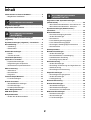




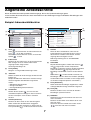
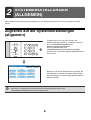

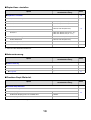
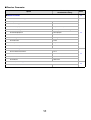
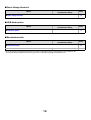

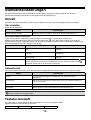
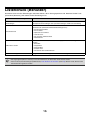
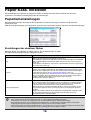
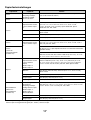


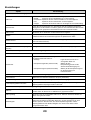

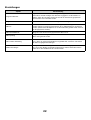
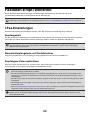


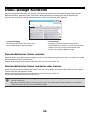


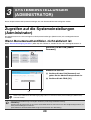
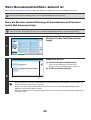

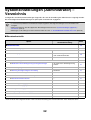
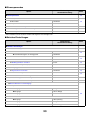
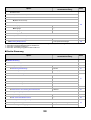

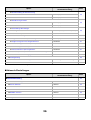
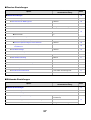

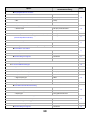
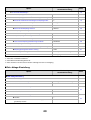


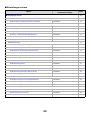
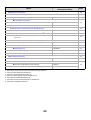


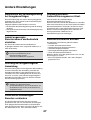
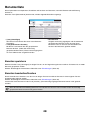
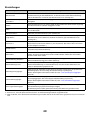


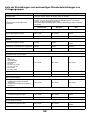

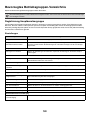
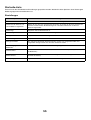
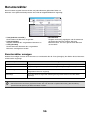

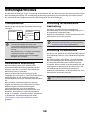
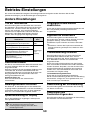
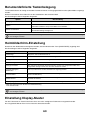
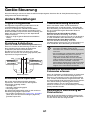
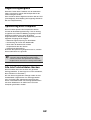

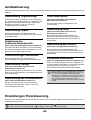

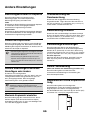
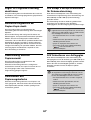
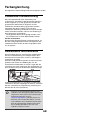
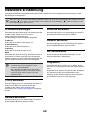

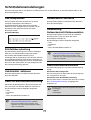

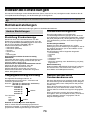
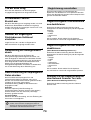
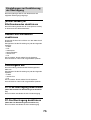

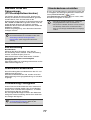
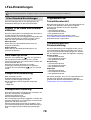
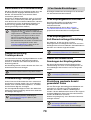
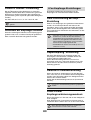
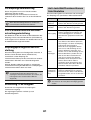

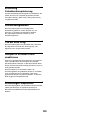
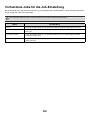
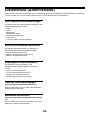
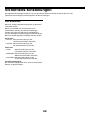



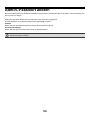
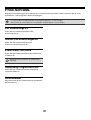

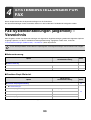
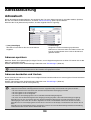
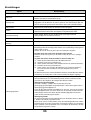
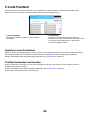
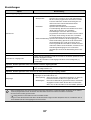
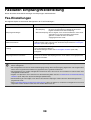


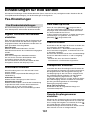



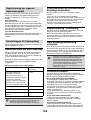
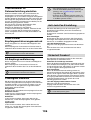

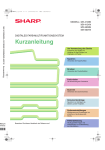


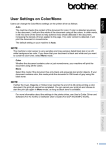
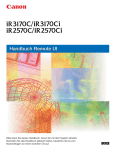
![2 Berühren Sie die Taste [OK]](http://vs1.manualzilla.com/store/data/006730790_1-ac85d9d8194d7d94d0257bdb3640ab82-150x150.png)